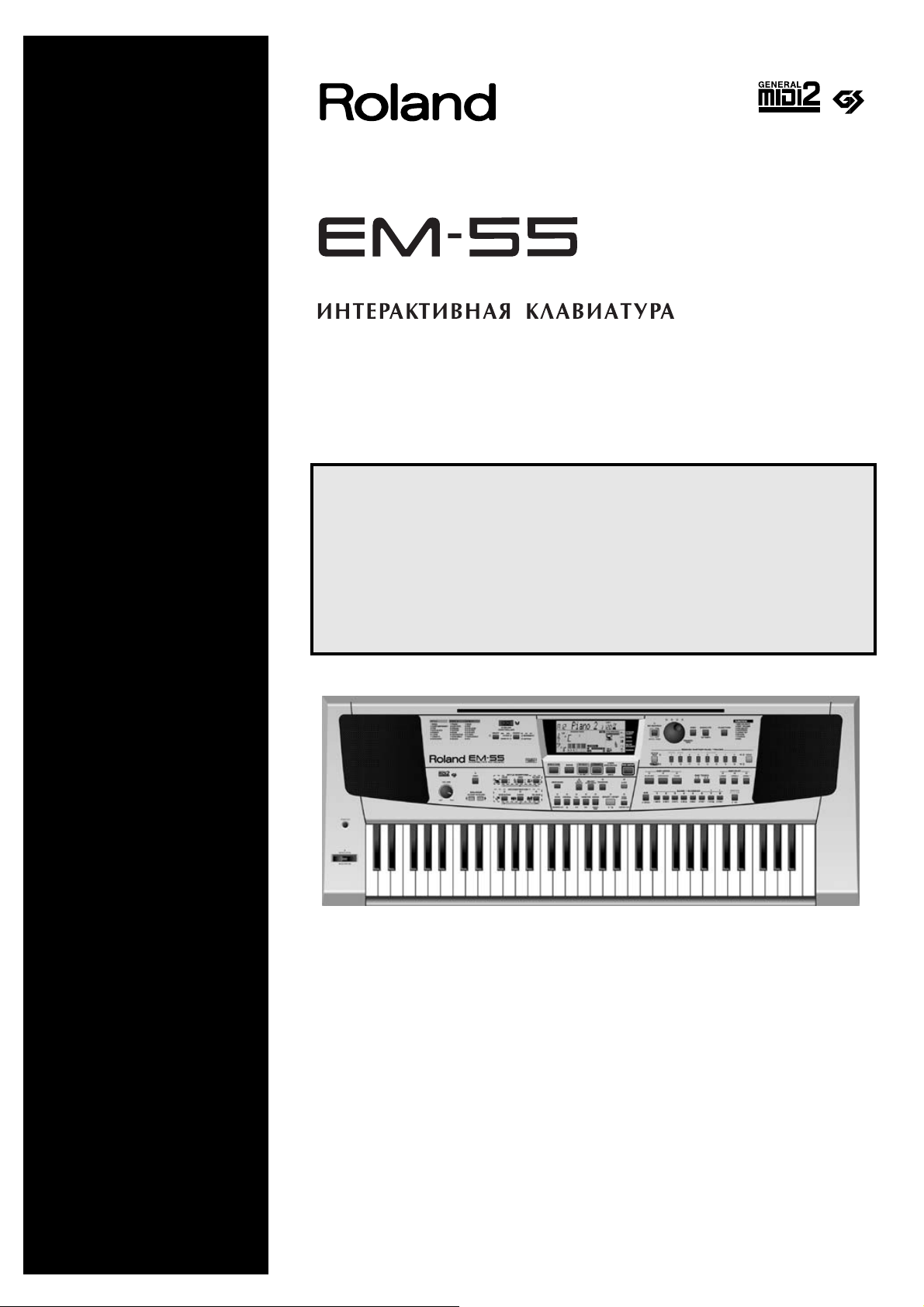
Примите наши поздравления и благодарим за покупку интерактивной
клавиатуры EM-55.
Перед началом использования данного устройства, внимательно
прочитайте разделы, озаглавленные: "Важные замечания" (стр.
3), “Описание панелей” (стр. 5), “Первые шаги” (стр. 8) и т.д. В этих
разделах представлена важная информация, касающаяся
правильной работы устройства. Кроме того, чтобы получить
полное представление о каждой функции, прочитайте данное
Руководство от начала до конца. Всегда держите данное
Руководство под рукой, чтобы обращаться к нему, когда в этом
* Все упомянутые в данном Руководстве товарные знаки и зарегистрированными
товарные знаки являются собственностью своих законных владельцев.
Авторское право © 1999 ROLAND CORPORATION
Все права защищены. Никакая часть данной книги не может быть
воспроиз-ведена в какой бы то ни было форме и какими бы то ни
было средствами без письменного разрешения владельцев авторских
прав ROLAND CORPORATION.
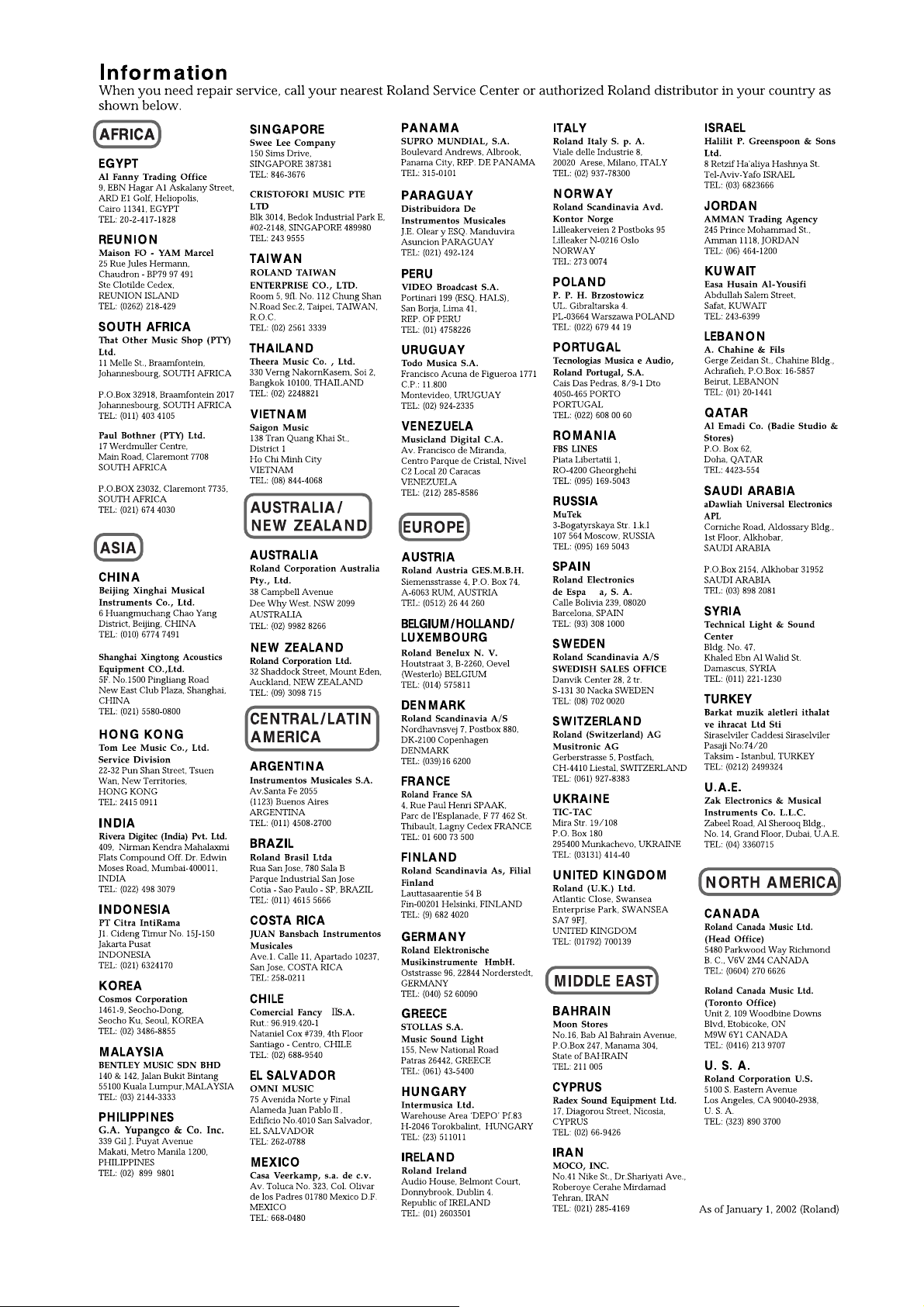

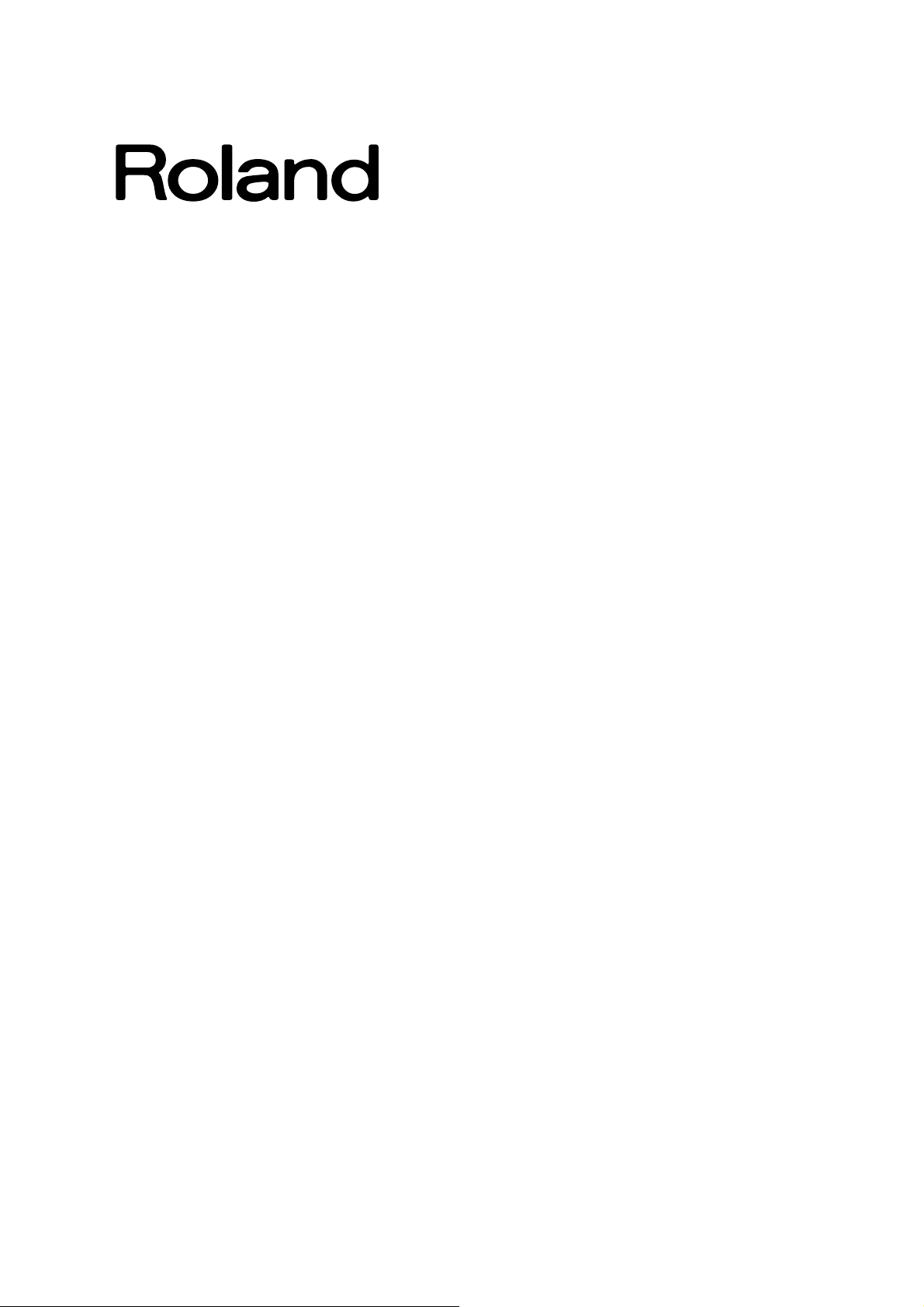
EM-55
Интерактивная клавиатура 64-голосная полифония
Руководство пользователя
Благодарим Вас за покупку Интерактивной клавиатуры Roland EM-55, великолепного
аранжировочного инструмента, игра на котором доставит Вам радость и удовольствие.
Наличие в инструменте новых DJ функций, поднимает ЕМ-55 на совершенно новый
уровень в иерархии клавиатур.
Для того чтобы в полной мере использовать все функции ЕМ-55 и играть на ней многие
годы, мы рекомендуем Вам внимательно и до конца прочитать Руководство
пользователя.
Чтобы избежать путаницы, в данном руководстве термин "кнопка" будет
использоваться только для названия органов управления, расположенных на передней
панели, а термин "клавиша" будет использоваться только в отношении клавиш на
клавиатуре ЕМ-55.
Перед тем, как начать пользоваться данным инструментом, прочитайте главы
"Инструкции по технике безопасности" и "Важные замечания". В них содержится
важная информация, касающаяся обеспечения нормальной работы ЕМ-55. Сохраните
данное руководство на случай, если Вам понадобится обратиться к нему в будущем.
Все права защищены 2001 ROLAND EUROPE Никакая часть данной книги не может быть
воспроизведена в какой бы то ни было форме и какими бы то ни было средствами без
письменного разрешения владельцев авторских прав.
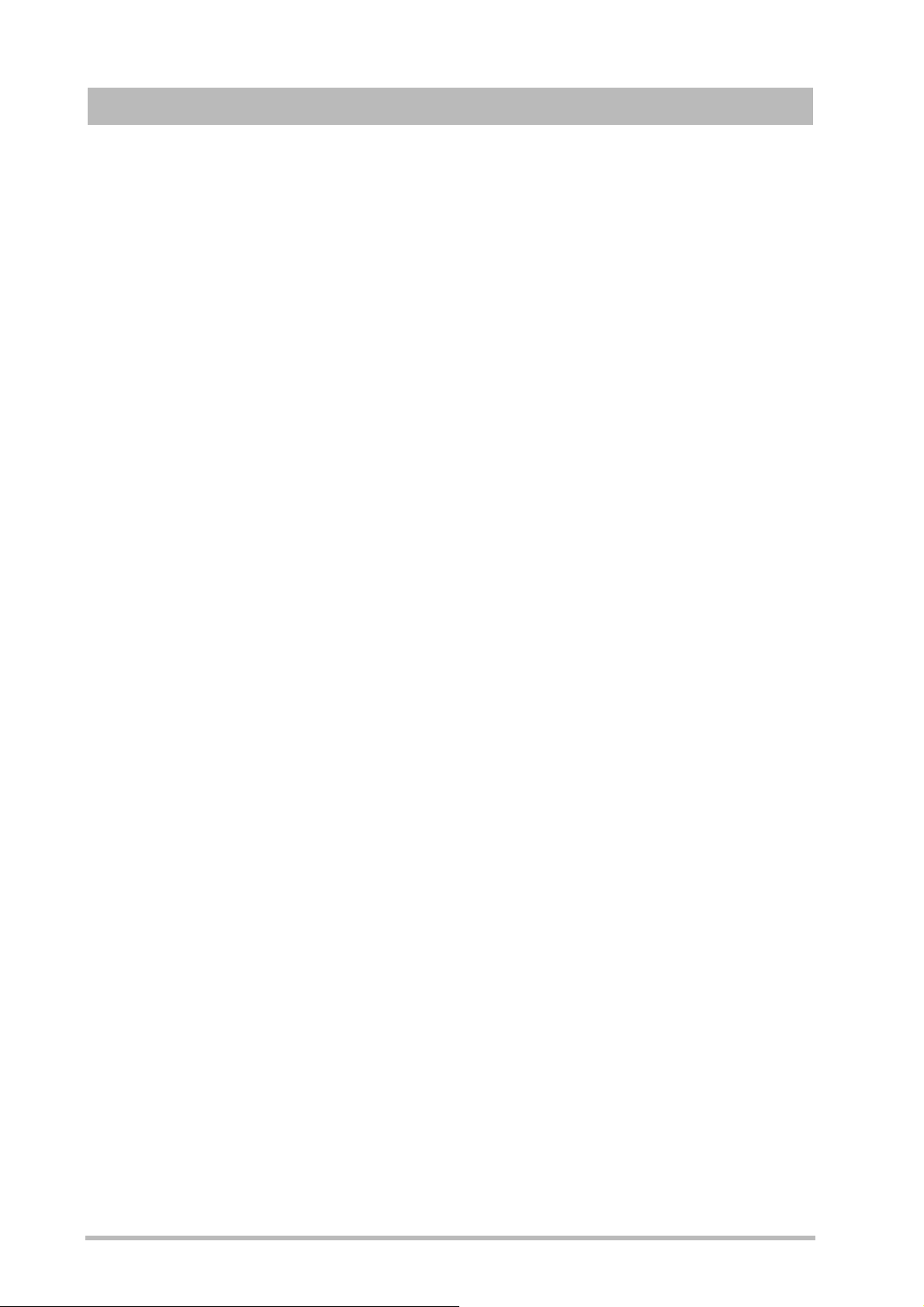
Характерные особенности
Характерные особенности
Функция Партнер (Session Partner)
Концепция функции Партнер
предполагает три варианта использования
данной функции: возможность включения/
мьютирования партии аккомпанемента
Аранжировщика; возможность выбора из
8 фразовых паттернов для их отдельного
исполнения или для исполнения вместе с
выбранным Музыкальным стилем; или
возможность использования восьми
кнопок Session Partner в DJ режиме: для
создания ремиксов существующих фраз.
Быстрый поиск (EZ Search) и Музыкальный
помощник (Music Assistant)
Функция Быстрый поиск позволяет быстро
находить нужные Музыкальные стили или
звуки.
На ЕМ-55 также предусмотрена функция
Музыкальный помощник,
обеспечивающая быстрый доступ к 100
Программам пользователя (назначений).
Морфирование стиля (Style Morphing) и
Оркестровщик (Orchestrator)
Функция Морфирования Стиля позволяет
на ходу "создавать" новые Музыкальные
стили (аккомпанемент), просто заменяя
выбранные партии аккомпанемента
одного Стиля на партии из другого Стиля.
Функция Оркестровщик, с другой стороны,
позволяет упрощать, усложнять или
удалять партии аккомпанемента
выбранного Музыкального стиля. Такой
интеллектуальный способ управления
аранжировкой вашего аккомпанемента великолепный помощник, позволяющий
создавать определенную атмосферу для
исполняемой вами музыки.
Графический дисплей
ЕМ-55 оснащена подсвечивающимся
дисплеем, который держит вас в курсе
текущего статуса инструмента.
Большинство функций представлено
посредством иконок, на которых
разборчиво и понятно отображена
обширная информация.
результате нажатия максимально двух
кнопок, вы можете полностью
переконфигурировать свой инструмент.
3641 Звук (Tones) и 116 Наборов ударных
(Drum Sets)
Вы приобрели ЕМ-55 с 3,641 встроенным
инструментальным звуком из звуковой
библиотеки VA-серии Roland. В
большинстве случаев вам будет
предоставлено несколько звуков для
исполняемой композиции.
Источник звука на ЕМ-55 подчиняется 2
уровню музыкального стандарта General
MIDI (сокращенно GM2), а также формату
GS Roland.
64 Музыкальных стиля (Music Styles)
На ЕМ-55 имеются 64 встроенных
Музыкальных стиля, которые
представляют собой великолепные
образцы аккомпанемента для игры соло.
Каждый Музыкальный стиль содержит
несколько "Разделов" (Divisions), которые
позволяют изменять аккомпанемент. С
учетом возможностей функций
Морфирования стиля и Оркестровщика,
общее количество паттернов
аккомпанемента превышает упомянутое
количество.
Три режима работы
На ЕМ-55 предусмотрено три режима
работы: Ударные (Drums), Аранжировщик
(Arranger) и фортепьяно (Piano). В
результате нажатия одной из кнопок,
которые связаны с упомянутыми
режимами, вы мгновенно
переконфигурируете свою интерактивную
клавиатуру.
64 Программы пользователя (User Programs)
Программы пользователя - это ячейки
памяти, в которых вы сохраняете свои
собственные назначения, сделанные на
панели управления. К этим назначениям
относятся текуще выбранный Стиль, Звук,
Темп и еще много других параметров. В
2
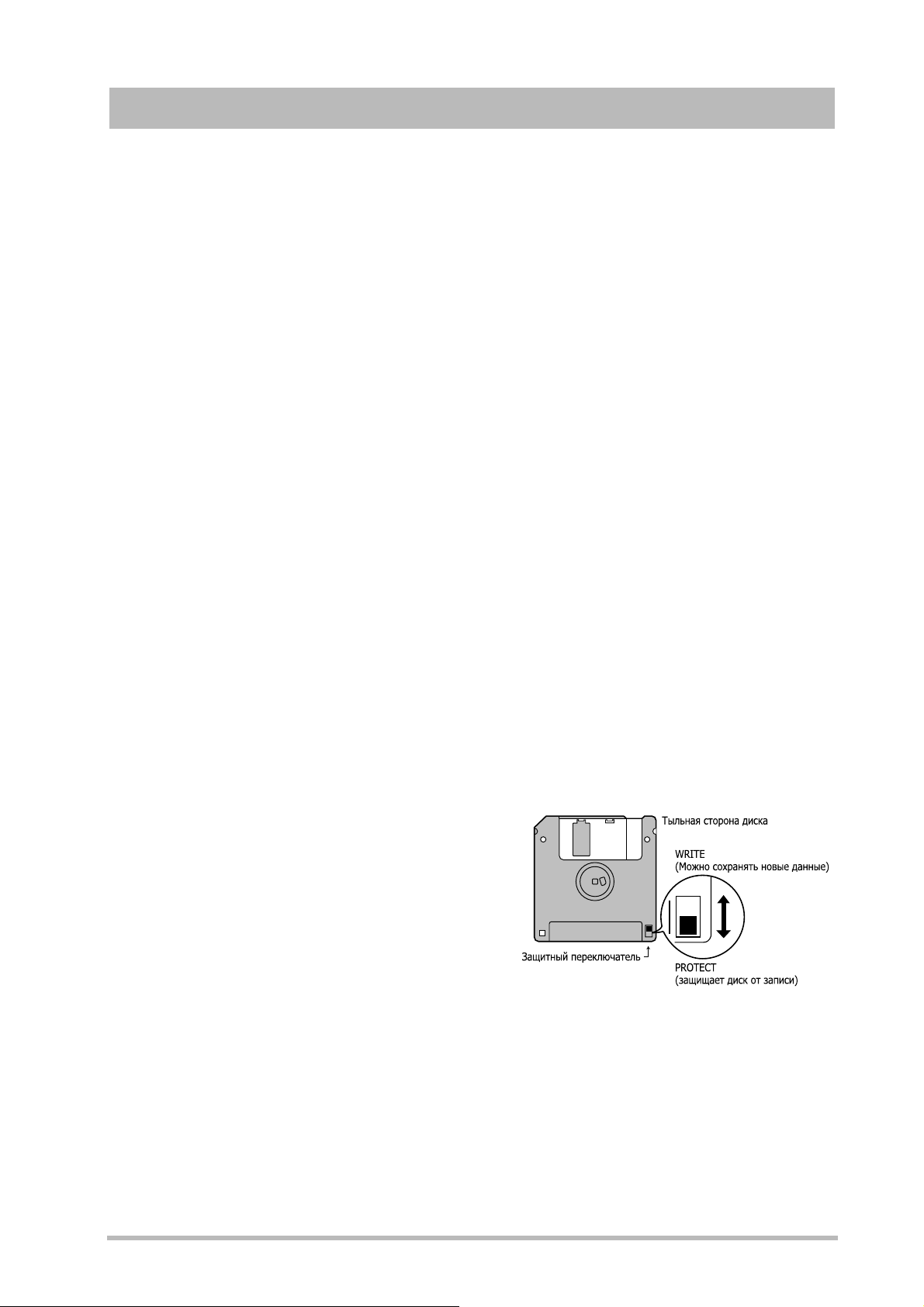
EM-55 Руководство пользователя
1. Важные замечания
В дополнение к пунктам, перечисленным в главе "Важные замечания", пожалуйста, прочитайте
следующее:
Подключение к сети питания
• Не используйте данный инструмент в одной цепи с
устройствами, генерирующими линейные шумы
(электродвигатели или осветительные системы).
• Используйте только поставляемый в комплекте
адаптер (Roland AC). Использование адаптеров
других марок может привести к повреждению ЕМ-55.
• Перед подключением ЕМ-55 к другим устройствам
выключайте питание на всех устройствах. Так вы
предотвратите сбой в работе и/или повреждение
громкоговорителей или других устройств.
Размещение
• При использовании ЕМ-55 вблизи усилителей (или
другого оборудования, в котором использованы
мощные трансформаторы) могут индуцироваться
наводки. Чтобы ликвидировать проблему, поменяйте
ориентацию инструмента или установите его
подальше от источника взаимодействия.
• Данный инструмент может мешать приему ТВ и
радио сигналов. Не используйте инструмент вблизи
подобных устройств.
• Не подвергайте ЕМ-55 воздействию прямых
солнечных лучей, температурным перепадам, не
устанавливайте вблизи устройств, выделяющих
тепло, не оставляйте внутри закрытых транспортных
средств. В результате избыточного нагрева может
произойти деформирование или обесцвечивание
корпуса инструмента.
Содержание и уход
• Для ежедневного ухода протирайте ЕМ-55 мягкой
сухой или слегка увлажненной тканью. Для удаления
грязи применяется мягкое, неабразивное моющее
средство. После очистки тщательно вытрите
инструмент мягкой сухой тканью.
• Не используйте бензин, разбавители, спирт, никакие
виды растворителей, которые могут обусловить
обесцвечивание и/или деформирование корпуса
устройства.
• Во время работы инструмента немного нагревается.
Это нормально.
• Чтобы не беспокоить соседей, устанавливайте
разумный уровень громкости. В вечернее и ночное
время предпочтительно использовать наушники.
• Если возникает необходимость в транспортировке
инструмента, поместите его в упаковочную коробку
(используя вкладыши), в которой приобрели
инструмент. Также, можно использовать
аналогичные упаковочные материалы или жесткий
футляр.
Как обращаться с флоппи дисками
• На флоппи содержатся пластиковые диски с
магнитным покрытием. Для того чтобы сохранить
такой объем данных на поверхности такого малого
размера, требуется микроскопическая точность. Для
сохранения целостности упомянутой поверхности
флоппи, соблюдайте, пожалуйста, следующее:
• Не прикасайтесь к магнитной среде на внутренней
стороне флоппи
• Не используйте и не храните флоппи в грязных или
пыльных помещениях
• Не подвергайте флоппи воздействию перепадов
температуры (напр. воздействию прямых солнечных
лучей в закрытом транспортном средстве).
Рекомендованный температурный диапазон: от 10° до
50° С
• Не подвергайте флоппи воздействию сильного
магнитного поля, напр. такого, которое генерируют
громкоговорители.
• На флоппи имеется защитный переключатель
"WRITE" (запись), защищающий диск от случайного
стирания данных. Рекомендуется установка
переключателя в положение "PROTECT" (защита).
Позиция "WRITE" устанавливается только в случае
записи на флоппи новых данных.
Ремонт и данные
• Знайте, что в ходе ремонта могут пропасть все данные, содержащиеся в памяти инструмента. В определенных случаях (таких, как выход из строя самой
схемы памяти), восстановление данных не представляется возможным. Фирма Roland за такие случаи
потери содержания памяти ответственности не несет.
Дополнительные меры предосторожности
• Знайте, что содержание памяти может быть
безвозвратно потеряно в результате сбоя /
неправильной работы устройства.
• Предельно осторожно обращайтесь с кнопками и
другими органами управления, а также с гнездами/
соединителями. Грубое обращение может стать
причиной неправильной работы инструмента.
• Не ударяйте по дисплею и не надавливайте на него.
• При подключении/отключении кабелей беритесь
только за соединитель, а не за кабель. Так вы сможете
избежать повреждения внутренних элементов кабеля
и как следствие этого - коротких замыканий.
• Перед тем, как вставить флоппи с важными данными
в дисковод другого инструмента, всегда
устанавливайте защитный переключатель в
положение PROTECT.
• Идентификационный маркер должен прочно
крепиться на диске. Если маркер отклеится на
момент нахождения флоппи в дисководе, у вас могут
возникнуть сложности с его извлечением.
• Храните флоппи в специально предназначенных для
этого футлярах.
3
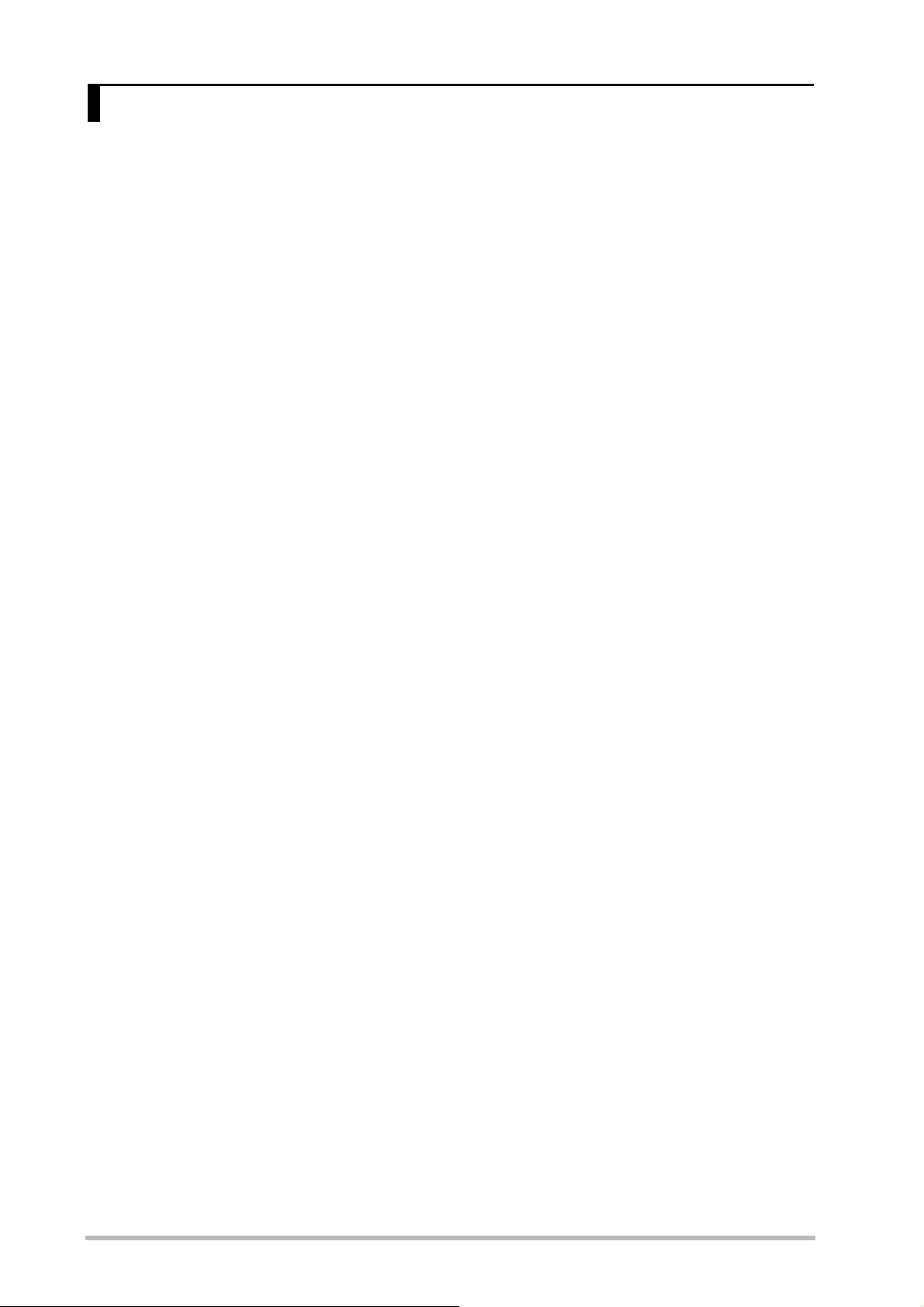
Содержание
Содержание
1. Важные замечания . . . . . . . . . . . . . . . . . . . . . . 3
2. Описание панелей. . . . . . . . . . . . . . . . . . . . . . . 5
Задняя панель . . . . . . . . . . . . . . . . . . . . . . . . . 7
3. Первые шаги . . . . . . . . . . . . . . . . . . . . . . . . . . . . 8
Подключение. . . . . . . . . . . . . . . . . . . . . . . . . . 8
Демонстрационные композиции . . . . . . . . 8
Функция DJ PAD . . . . . . . . . . . . . . . . . . . . . . . 9
Музыкальные игры. . . . . . . . . . . . . . . . . . . . 10
4. Игра с аккомпанементом . . . . . . . . . . . . . . . 13
Выбор других Музыкальных стилей . . . . 14
Выбор стиля через EZ Search . . . . . . . . . . . 15
Выбор звуков для правой руки . . . . . . . . . 15
Выбор звука через EZ Search . . . . . . . . . . . . 16
5. Назначение одного звука (пиано) . . . . . . . . 17
Исполнение другого звука
левой рукой (Split) . . . . . . . . . . . . . . . . . . . . 17
6. Исполнение звуков ударных
на клавиатуре . . . . . . . . . . . . . . . . . . . . . . . . . . . . 18
7. Использование D Beam контроллера . . . . . 19
8. Как записать свою собственную музыку . . 20
9. Дополнительные функции
Музыкальных стилей . . . . . . . . . . . . . . . . . . . . . 21
Функции Session Partner . . . . . . . . . . . . . . . 21
Мьютирование партий
Аранжировщика (дорожка). . . . . . . . . . . . . 21
Добавление другой партии
Аранжировщика (Style Pad) . . . . . . . . . . . . 22
Функция One Touch . . . . . . . . . . . . . . . . . . . 23
Использование функции
Музыкальный помощник. . . . . . . . . . . . . . 23
Интеллектуальное определение мелодии .
23
Инверсия баса . . . . . . . . . . . . . . . . . . . . . . . . 24
Оркестровщик . . . . . . . . . . . . . . . . . . . . . . . . 25
Морфирование стиля . . . . . . . . . . . . . . . . . 25
Как работать со стилями на флоппи. . . . 26
Более подробная информация
о функциях Музыкального стиля. . . . . . . 27
10. Более подробная информация о партиях
Клавиатуры. . . . . . . . . . . . . . . . . . . . . . . . . . . . . . 28
Использование партии Upper 2 . . . . . . . . 28
Выбор вариантов звуков . . . . . . . . . . . . . . . 28
Использование мультиэффект-
процессора (M-FX) . . . . . . . . . . . . . . . . . . . . 29
Эффекты реверберации и хоруса. . . . . . . 30
Баланс громкости . . . . . . . . . . . . . . . . . . . . . 31
Транспозиция . . . . . . . . . . . . . . . . . . . . . . . . 32
Другие функции партии Клавиатуры . . 32
11. Исполнительские функции. . . . . . . . . . . . . 33
Динамическая чувствительность
клавиатуры . . . . . . . . . . . . . . . . . . . . . . . . . . . 33
Изгиб высоты звука и модуляция . . . . . . . 33
Ножная педаль/экспрессия . . . . . . . . . . . . 34
Функции D Beam контроллера. . . . . . . . . . 34
12. Функции рекордера. . . . . . . . . . . . . . . . . . . . 36
Режимы записи . . . . . . . . . . . . . . . . . . . . . . . 36
Функции воспроизведения . . . . . . . . . . . . . 39
Воспроизведение стандартных MIDI
файлов . . . . . . . . . . . . . . . . . . . . . . . . . . . . . . . 41
13. Меню функций . . . . . . . . . . . . . . . . . . . . . . . . 42
14. Работа с Программами пользователя. . . . 47
Запись своих назначений в программу
пользователя. . . . . . . . . . . . . . . . . . . . . . . . . . 47
Выбор программы пользователя . . . . . . . 48
15. MIDI функции. . . . . . . . . . . . . . . . . . . . . . . . . 49
Параметры MIDI функций . . . . . . . . . . . . . 49
16. Использование выходов и
опциональной педали . . . . . . . . . . . . . . . . . . . . 51
17. Функции Disk . . . . . . . . . . . . . . . . . . . . . . . . . 52
Загрузка Программ пользователя
с диска . . . . . . . . . . . . . . . . . . . . . . . . . . . . . . . 52
Сохранение файлов на диске . . . . . . . . . . . 52
Удаление файлов на диске . . . . . . . . . . . . . 53
Копирование диска
(полностью всего содержания) . . . . . . . . . 54
Формат . . . . . . . . . . . . . . . . . . . . . . . . . . . . . . . 55
18. Разное . . . . . . . . . . . . . . . . . . . . . . . . . . . . . . . . 56
Функции, использующиеся в процессе
обучения . . . . . . . . . . . . . . . . . . . . . . . . . . . . . 56
19. Технические данные . . . . . . . . . . . . . . . . . . . 57
20. Алфавитный указатель . . . . . . . . . . . . . . . . . 58
21. Список звуков . . . . . . . . . . . . . . . . . . . . . . . . . 59
Звуки, которые можно выбрать с пом.
кнопок
BANK/NUMBER/VARIATION. . . . . . . . . . . 59
Звуки, выбираемые только с помощью
функции EZ Search . . . . . . . . . . . . . . . . . . . . 64
22 Список Музыкальных стилей. . . . . . . . . . . . 71
23. Наборы ударных. . . . . . . . . . . . . . . . . . . . . . . 72
24. Интеллектуальное определение
аккордов . . . . . . . . . . . . . . . . . . . . . . . . . . . . . . . . . 90
4

1. Описание панелей
1
Кнопка POWER ON
(включение питания)
Нажмите на эту кнопку, чтобы включить
или выключить ЕМ-55.
2
Рычаг BENDER/MODULATION
(бендер/модуляция)
Двигая рычаг вправо/влево вы можете плавно изменять высоту звука: понижать (влево) или повышать (вправо). Нажимайте на
рычаг в направлении вперед, чтобы добавить модуляцию (обычно вибрато) к исполняемым нотам.
3
D Beam Controller
Данный контроллер позволяет вам управлять тембром исполняемых нот, управлять
Аранжировщиком и создать несколько уникальных эффектов. Все, что для этого требуется - это поднимать вверх/опускать вниз
правую или левую руку над двумя "глазами"
контроллера. С помощью кнопок вы можете назначать на D-Beam контроллер самые
разнообразные функции. См. стр. 34.
4
Регулятор VOLUME (громкость)
С помощью ручки данного регулятора назначается общая громкость ЕМ-55.
5
Кнопка DEMO
Нажмите данную кнопку, когда захотите
прослушать демонстрационные композиции ЕМ-55(см. стр. 8).
6
Кнопки BALANCE [ ACCOMP]
[KEYBOARD ] (баланс громкости
между аккомпанементом и
исполнением на клавиатуре)
Кнопки BALANCE используются для изменения громкости соответственных участков
(аккомпанемент/композиция, или партий,
которые вы исполняете на клавиатуре).
7
Кнопки STYLE MORPHING
(Морфирование стиля)
Используйте три данные кнопки, чтобы создать новый Стиль из двух уже существующих Стилей. Более подробная информация на стр. 25.
8
Кнопки ORCHESTRATOR
(Оркестровщик)
Нажмите одну из этих кнопок, чтобы выбрать желаемую оркестровку для выбранного Музыкального стиля. См. стр. 25.
9
Дисплей
На дисплее вы найдете исчерпывающую
информацию о текущем статусе ЕМ-55, о
функциях, к которым имеется доступ, о
параметрах величин и т.д..
10
Кнопка MUSIC GAME (Музыкальные
игры)
Нажмите эту кнопку, когда захотите узнать
больше об азах музыкальной грамоты - или
немного "поиграть" с ЕМ-55.
32 33
EM-55 Руководство пользователя
2
1
4
5
6
3
31
16
17
18
19
20
7
29
28
30
10
11
12
13
14
15
27
9
22
23
24
25
26
8
21
5
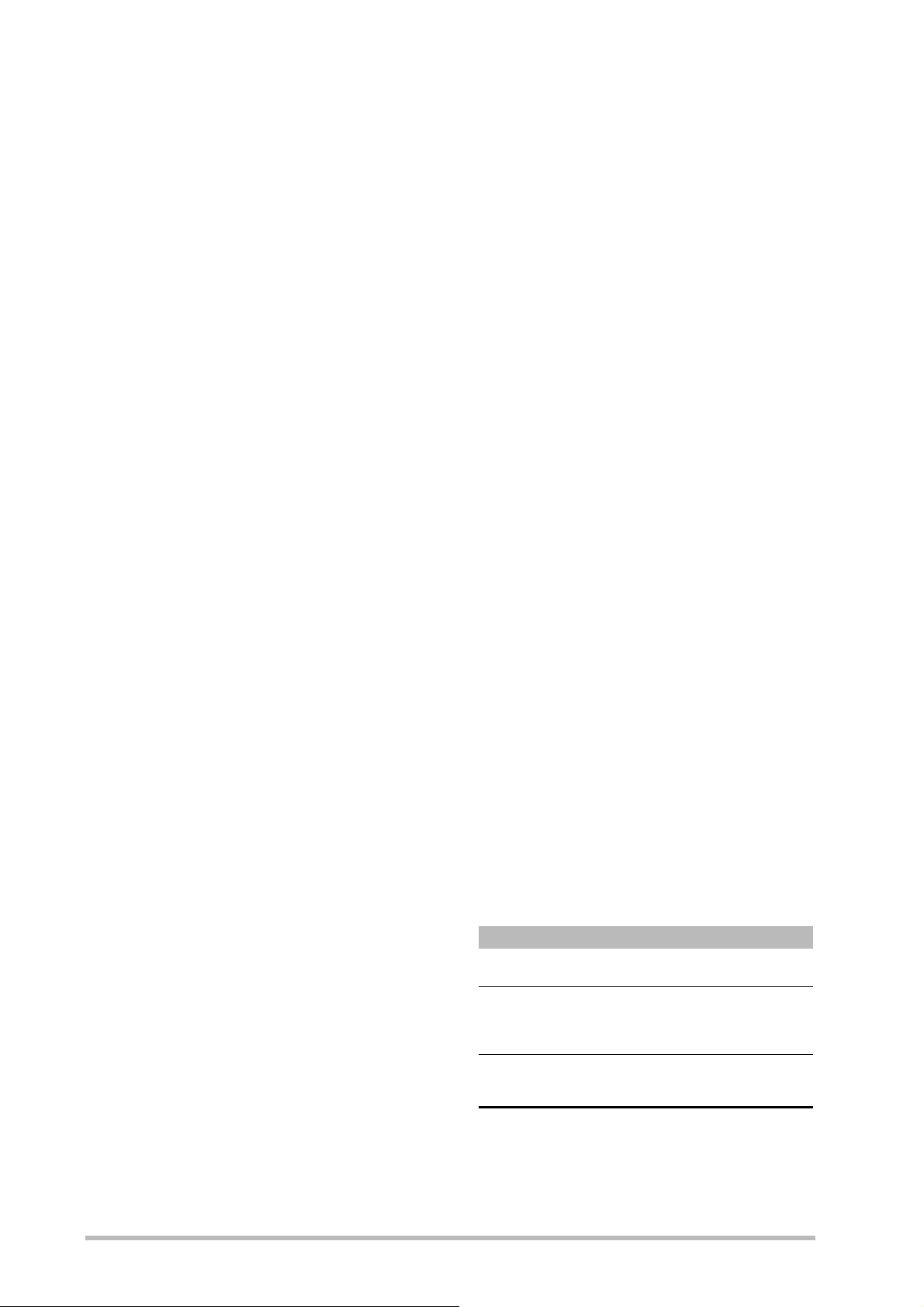
Описание панелей
11
Кнопка SONG (сонг - муз. композиция)
Эта кнопка позволит вам выбрать режим Song и
назначить кнопки [INTRO], [ORIGINAL] и т.д. на
работу со встроенным рекордером.
12
Кнопка STYLE (Стиль)
Нажмите эту кнопку, когда захотите выбрать
Музыкальный стиль. Включая эту кнопку, вы, также,
назначаете кнопки [INTRO], [ORIGINAL] и т.п. на
использование для выбора Разделов стилей (Style Divi-
sions) при одновременном использовании кнопок
[1]~[8] для выбора желаемой ячейки памяти на стиль
(11~64). В режиме DJ PAD кнопка [STYLE] может
использоваться для выбора желаемого набора DJ фраз.
Note: Стили также можно выбирать с помощью
функции EZ Search (см. стр. 15).
13
Кнопка TONE - Звук
Нажмите эту кнопку, когда захотите использовать
кнопки [A/B] и [1]~[8] для назначения звука на
выбранную партию клавиатуры. См. стр.15.
Note: Тоны также можно выбирать с помощью
функции EZ Search (см. стр. 16).
14
Кнопка USER PROGRAM/WRITE
(Программа пользователя/запись)
Нажмите эту кнопку в случае, когда захотите выбрать
Программу пользователя (набор назначений).
Нажмите и удерживайте ее нажатой, чтобы сохранить
текущие назначения, сделанные на передней панели и
назначения параметров в Программе пользователя.
См. стр. 47.
15
Кнопка MUSIC ASSISTANT
(Музыкальный помощник)
Используется для работы с предварительно
запрограммированными назначениями
(дополнительные Программы пользователя). См. стр.
23.
16
Кнопка METRONOM (Метроном)
Используется для включения и выключения
метронома. Удерживание кнопки нажатой более
одной секунды вызывает параметр FUNCTION,
который вы можете назначить.
17
Кнопка MFX EFECTS (Мультиэффекты)
Включает и выключает процессор мультиэффектов,
назначается на желаемую партию клавиатуры и
позволяет выбирать эффект для определенной
ситуации. Удерживание данной кнопки более одной
секунды вызывает параметр FUNCTION, который вы
можете назначить.
18
Кнопка MELODY INTELL
(Интеллектуальное определение
мелодии)
Включает/выключает функцию интеллектуального
определения мелодии (Melody Intelligence). Данная
функция добавляет гармонические партии к
исполняемой вами мелодии. См. стр. 24. Удерживание
кноп-ки нажатой более одной секунды вызывает
параметр FUNCTION, который вы можете назначить
для выбора типа гармонии.
19
Кнопка TRANSPOSE (Транспозиция)
Нажмите эту кнопку, чтобы транспониро-вать
клавиатуру ( см. стр. 23). Удерживание кнопки нажатой
более одной секунды вызывает параметр FUNCTION,
который вы имеете возможность назначить.
20
Кнопка REC (запись)
Включает на ЕМ-55 функцию записи.
21
Кнопки управления Style/Song
(Стиль/Композиция)
[INTRO, ORIGINAL, FILL и т.д.]. С помощью этих
кнопок выбирается Раздел музыкального стиля (после
нажатия кнопки [STYLE]) или осуществляется
управление рекордером ЕМ-55 (после нажатия
[SONG]).
22
Кнопка EZ SEARCH (Быстрый поиск)
Обеспечивает быстрый выбор желаемого
Музыкального стиля, Звука или Набора ударных. См.
стр. 15 и 16.
23
Кругля ручка TEMPO/DATA
(Темп/Данные)
Используется для выбора темпа, величин параметров,
а также для выбора Музыкальных стилей, Тонов или
Наборов ударных через функцию EZ SEARCH
24
Кнопка DISK
Нажмите эту кнопку, чтобы получить доступ к
функциям Disk. Эти функции используются для
загрузки данных с флоппи, сохранения данных на
диске и управления флоппи дисками. См. стр. 52.
25
Кнопка EXECUTE/TAP TEMPO
В режимах FUNCTION и DISK данная кнопка
используется для подтверждения выполнения
операции. Если данная кнопка не используется в
упомянутых режимах, ее можно использовать для
выполнения назначений темпа (периодическое
нажатие кнопки). Удерживайте кнопку нажатой в
течение нескольких секунд, чтобы вернуться к
предварительно запрограммированному темпу.
В режиме FUNCTION, нажатие данной кнопки
вызывает назначение по умолчанию для выбранного
параметра.
26
Кнопка FUNCTION
Обеспечивает доступ к меню FUNCTION. Можно
нажать данную кнопку и использовать кнопки BAMK/
NUMBER для прямого выбора одной из восьми
функций из списка, расположенного справа от этой
кнопки.
27
Секция SESSION PARTNER PADS/TRACKS
(кнопки-пэды Партнер/Дорожки)
Эти кнопки обеспечивают доступ к функции SESSION
PARTNER (Партнер) на ЕМ-55. Они могут, также,
использоваться для мьютирования и включения
дорожек рекордера.
28
Кнопки KEYBOARD (клавиатура)
Используются для назначения режима использования
ЕМ-55
Кнопка Функция
M.DRUMS Вы можете играть партию ударных на
ARRANGER Аккорды, исполняемые левой рукой,
PIANO Звук пиано, назначенный на всю
29
Кнопки ONE TOUCH (Одного нажатия)
клавиатуре
используются для транспозиции
автоматического аккомпанемента в
реальном времени.
клавиатуру (доступ имеется только к
партии ударных Аранжировщика).
(1 - 2 , 3 - 4)
Нажмите одну из этих кнопок, чтобы выбрать нужную
ячейку памяти One Touch. Чтобы выбрать ячейку "2"
или "4", вам потребуется дважды нажать на
6

EM-55 Руководство пользователя
соответствующую кнопку. В ячейках One Touch
сохраняется большое количество назначений, которые
подходят для выбранного Музыкального стиля. См.
стр. 23.
30
Кнопки KEYBOARD PART
(партия Клавиатуры)
Эти кнопки включают и выключают партии
клавиатуры (Upper 1, Upper 2 и/или Lower).
"Партиями клавиатуры" называются звуки, которые вы
исполняете самостоятельно в отличии от "Партий
Аранжировщика", которые исполняются функцией
автоматического аккомпанемента, предусмотренной
на ЕМ-55
31
Кнопки А/В, цифровой пэд,
кнопка VARIATION/STYLE DISK
(Варианты/Стиль на диске)
[A/B] используется для выбора банка Звуков (имеется
два банка по 64 звука в каждом). Кнопка
прямоугольной формы или пэд(pad) используется для
Задняя панель
выбора звуков партий клавиатуры, Музыкальных
стилей и Программ пользователя. Работа данных
кнопок зависит от того, какая из кнопок была нажата
последней: [STYLE], [TONE] или [USER PRОGRAM].
Кнопка [VARIATION] дублируется точно таким же
образом, как и кнопка [STYLE DISK] (после нажатия
кнопки [STYLE]). См. стр. 26. Названия файла также
можно вводить с помощью цифрового пэда.
32
Гнезда PHONES
В эти гнезда подключается пара опциональных
наушников (Roland RH-25 или RH-50). В результате
подключения наушников выключатся динамики ЕМ-
55.
33
Дисковод
В дисковод вставляется флоппи (гибкий диск) 2DD или
2HD со Стандартными MIDI файлами (SMF) или
Музыкальными стилями. Здесь производится
сохранение ваших назначений в Программах
пользователя, а также записанных композиций.
1
Ручка регулирования контрастности
ЖК-дисплея
Используется для регулирования контрастности
изображения иконок и символов. Однако, не
забывайте, что изменение освещенности может
повлечь за собой изменение назначений
контрастности.
2
Гнезда MIDI OUT/IN
Соедините гнездо MIDI OUT с гнездом MIDI IN вашего
компьютера (или MIDI инструмента) с целью
передачи MIDI данных с ЕМ-55 на компьютер или
внешний MIDI инструмент. Соедините гнездо MIDI IN,
предусмотренное на ЕМ-55, c выходным гнездом MIDI
OUT компьютера с целью приема подающихся с него
данных.
3
Гнездо подключения ножного
выключателя/педали экспрессии
В это гнездо подключается опциональный ножной
выключатель DP-2, DP-6 или BOSS FS-U, с помощью
которого можно поддержать (сустейн) звучание нот,
исполняемых правой рукой. Выключатель также
может использоваться для управления некоторыми
параметрами. И, наоборот, в это гнездо можно
подключить роландовскую педаль экспрессии EV-5,
дающую возможность управлять громкостью ЕМ-55 в
реальном времени.
4
Гнезда OUTPUT R, L/MONO
С помощью этих гнезд ЕМ-55 можно подключить к
HiFi усилителю, микшеру, кассетному магнитофону,
усилителю клавиатуры и т.п. Если вы работаете с
монофоническим внешним усилителем, подключите
его в гнездо OUT L/MONO.
5
Гнездо DC 12V IN
В это гнездо подключается поставляемый в комплекте
адаптер (АС). После подключения адаптерного кабеля,
закрепи-те его с помощью специально для этого
предназначенного крепления, чтобы предотвратить
случайное выключение питания.
Note: Удостоверьтесь, что используете адаптер,
поставляемый в комплекте с ЕМ-55. В результате
использования адаптеров других марок вы рискуете
повредить интерактивную клавиатуру.
7
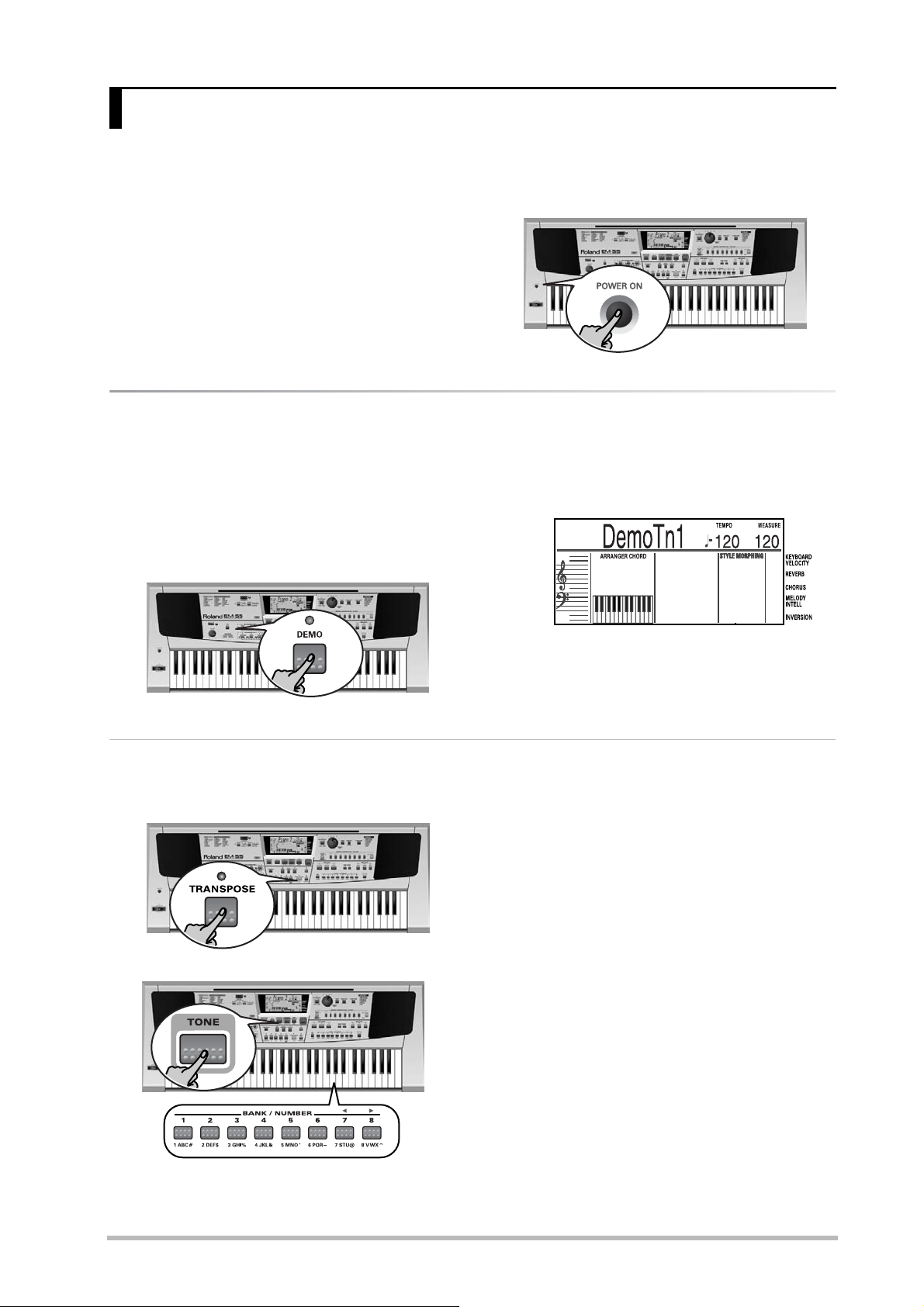
EM-55 Руководство пользователя
++++++++++
3. Первые шаги
Подключение
Первое, что необходимо сделать, это подключить поставляемый в комплекте ACJ адаптер в
настенную розетку
(1) Распакуйте ЕМ-55 и установите на ровной
устойчивой поверхности.
(2) Подключите меньший конец адаптерного
кабеля в гнездо DC IN на ЕМ-55, а другой конец в
настенную розетку.
(3) Нажмите кнопку [POWER ON] чтобы включить
ЕМ-55.
Демонстрационные композиции Demo Songs
Вы приобрели ЕМ-55 с 16 встроенными демонстрационными звуками и 8 демонстрационными
Стилями
• Демо Звуки демонстрируют великолепное качество звучания ЕМ-55.
• Демо Стили демонстрируют высочайшее качество встроенных Музыкальных стилей ЕМ-55.
(1) Нажмите кнопку [DEMO] (засветится индикатор
кнопки).
После засвечивания индикатора начинается
воспроизведение всех демо композиций (songs).
Воспроизведение композиций с демо звуками:
(1) Нажмите кнопку [START/STOP].
Воспроизведение демо композиции будет
остановлено.
(2) Нажмите кнопку [TONE].
(2) Если нужно, используйте регулятор [VOLUME]
чтобы изменять громкость воспроизведения.
(3) Снова нажмите [DEMO] чтобы перейти к
следующей композиции
Композиции с демо звуками (их всего 16) делятся на
две группы (А и В), по 8 демо в каждой.
(4) Нажмите цифровые кнопки [1]~[8].
С помощью каждой кнопки выбирается
определенная демо композиция звуков.
Воспроизведение выбранной демо композиции
начинается автоматически. После индикации
сообщения об авторском праве появится индикация
названия композиции, выбранной для
воспроизведения.
Теперь вы можете нажать [START/STOP] чтобы
остановить воспроизведение текуще выбранной
композиции. Если вы снова нажмете эту кнопку,
начнется воспроизведение следующего демо.
(5) Нажмите [START/STOP] чтобы остановить
воспроизведение композиции и нажмите
[DEMO] (индикатор перестанет светиться) чтобы
выключить функцию Demo.
(3) Нажмите кнопку [A/B] чтобы выбрать
желаемую группу композиций с демо звуками.
8
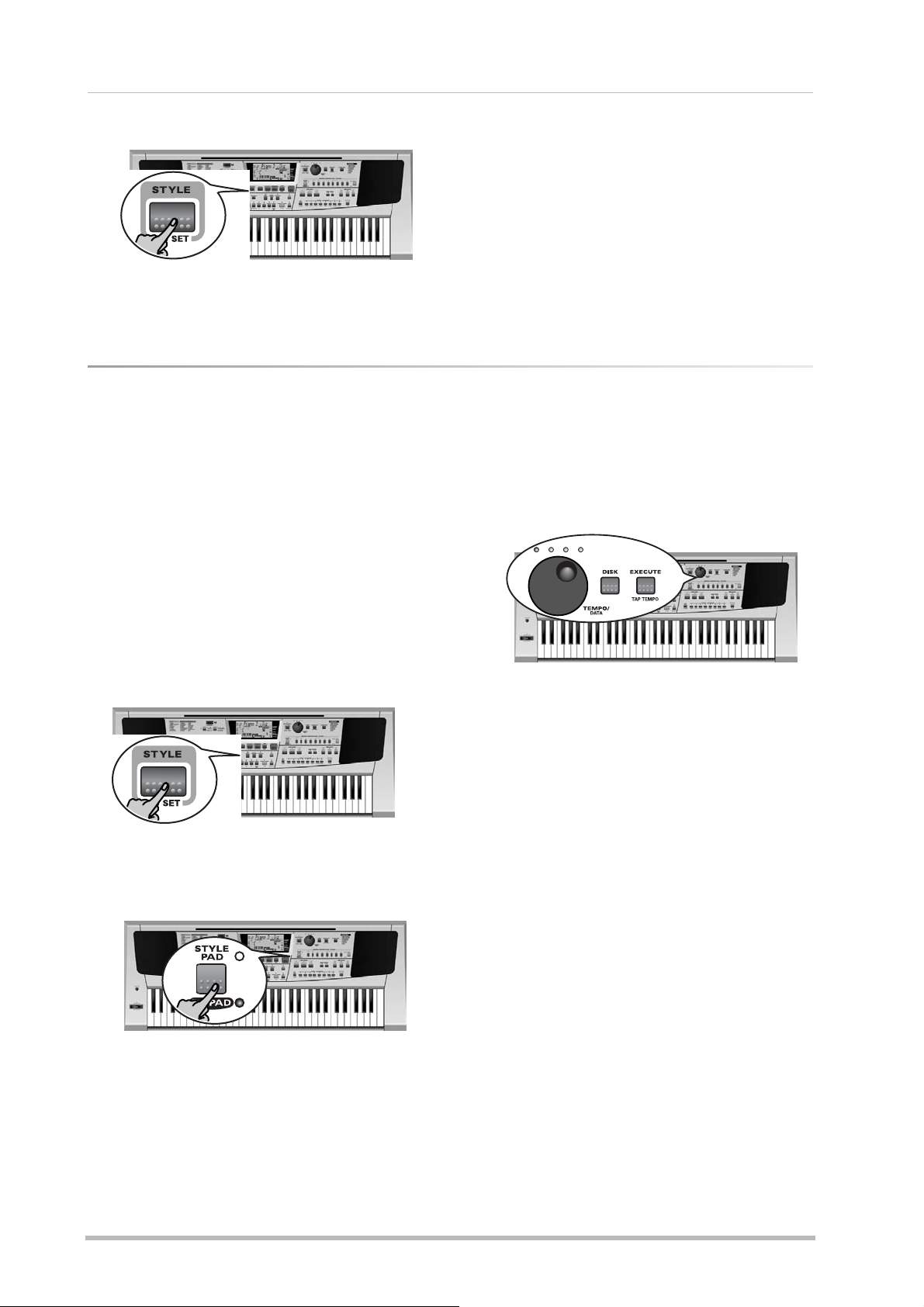
Воспроизведение композиций с демо Стилями:
(1) Нажмите кнопку [STYLE].
(2) Нажимайте цифровые кнопки [1]~[8]. С
помощью каждой кнопки выбирается
определенная демо композиция (их всего
восемь).
Воспроизведение выбранной демо композиции
начинается автоматически. После индикации
сообщения об авторском праве будет произведена
индикация названия выбранной композиции.
Теперь вы можете нажать [START/STOP] чтобы
остановить воспроизведение текуще выбранной
композиции. Если вы снова нажмете эту кнопку,
начнется воспроизведение следующей композиции.
(3) Нажмите [START/STOP] чтобы остановить
воспроизведение демо композиции.
(4) Нажмите [DEMO] (перестанет светиться
индикатор) чтобы выключить функцию Demo.
Функция квадратной кнопки DJ (DJ Pad)
Теперь давайте рассмотрим одну из новых функций инструмента Session Partner (партнер), позволяющую
использовать DJ стили ЕМ-55. (См. стр. 21 и 38, где дано описание функций Session Partner/Track).
Наличие функции DJ Pad позволяет вам включать и
выключать восемь различных фраз выбранного
Музыкального стиля в результате нажатия кнопок,
даже не играя на клавиатуре.
После того, как начнется фраза, вы можете поменять
ее тональность, исполнив соответст-вующий аккорд
в левой половине клавиатуры. Так вы сможете
создавать целые композиции. Пользуясь функцией
DJ Pad, вы даже можете записать созданную вами
музыку.
И еще один немаловажный момент: вы можете
включить одновременно несколько фраз потому, что
функция DJ Pad является полифонической.
(1) Нажмите кнопку [STYLE]. Проверьте на дисплее
наличие иконки [STYLE A].
нажмите соответствующую кнопку, чтобы
остановить циклическое воспроизведение
назначенной фразы.
(4) Если нужно, используйте ручку [TEMPO/DATA]
чтобы поменять темп..
Засветится верхний индикатор SESSION PARTNER
[TRACK].
(2) Один или два раза нажмите кнопку [STYLE
PAD/DJ TRA CK] (должен засветиться индикатор
DJ PAD).
(3) Теперь используйте кнопки [1/9]~[8/16] чтобы
включить назначенные фразы (засвечиваются
индикаторы нажимаемых вами кнопок).
Если хотите, можете нажимать одновременно
несколько кнопок.
Краткое нажатие кнопки включает назначенную
фразу, которая исполняется один раз.
Если вы удерживаете данные кнопки нажатыми,
фраза будет повторяться снова и снова ("луп"циклический режим воспроизведения). Снова
9
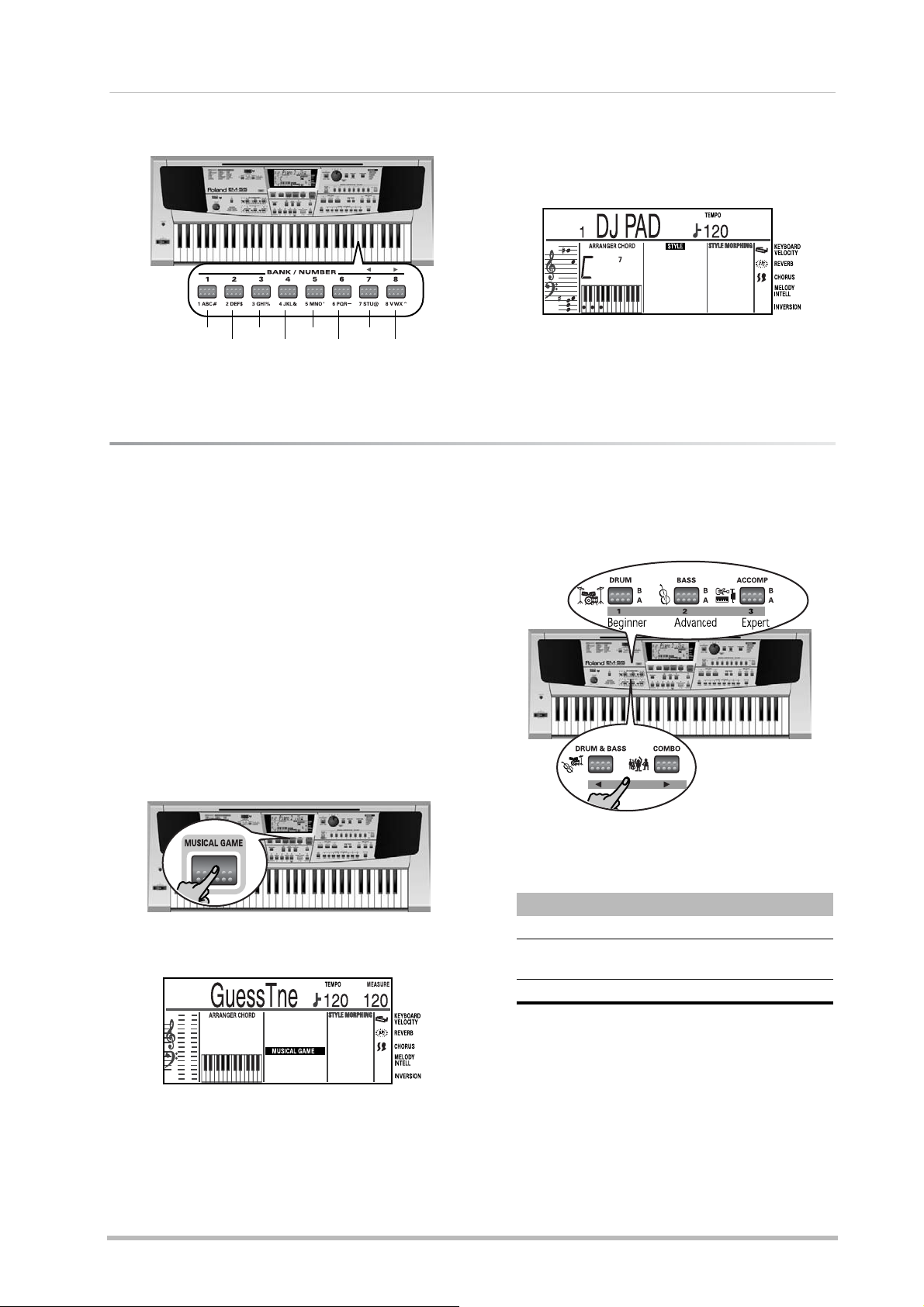
Выбор других наборов
(5) Если нужно, используйте кнопки BANK/NUM-
BER [1]~[8] чтобы выбрать другой набор..
EM-55 Руководство пользователя
2, Techno 1 и Techno 1. На нижеприведенном рисунке
показано, какие кнопки необходимо нажать, чтобы
выбрать желаемый набор.
Название выбранного вами набора появится на
дисплее:
Dance 1
Dance 2
HipHop
House 1
House 2
Rap
Techno
Techno
На ЕМ-55 имеется 8 Наборов (Sets) DJ фраз (по 8
фраз в каждом). Эти наборы имеют следующие
названия: Dance 1, Dance 2, HipHop, House 1, House
Музыкальные игры
На ЕМ-55 встроено несколько музыкальных игр, в которые можно играть в свободное время. Тем не
менее, эти игры помогут вам развивать свои музыкальные способности.
• Угадай ноту (Guess the Note): исполните ноту,
которую слышите.
• Угадай аккорд(Guess the Chord): проверьте,
можете ли вы исполнить аккорд, который
слышите.
• Найди аккорд (Chord Finder): эта игра
поможет вам выяснить, как исполнять аккорды,
с которыми вы можете встречаться по ходу
исполнения музыкальных произведений. Это
замечательный способ научиться играть новые
аккорды.
Для игр Угадай ноту и Угадай аккорд скорость
угадывания является главным фактором: чем
быстрее вы сыграете угаданные ноты, тем больше
наберете очков.
(1) Нажмите кнопку [MUSICAL GAME]..
Note: Не нажимайте кнопку [START/STOP], так как это
приведет к включению Аранжировщика и
выключению функции DJ PAD.
Note: Здесь также имеется параметр, который
позволяет назначать синхронизацию нескольких
исполняемых фраз. См. стр. 46.
Чтобы выбрать игру, также можно нажать ORCHESTRATOR [DRUM&BASS] или [COMBO].
В центральной части дисплея появится иконка
MUSICAL GAME, а сообщение в верхнем левом углу
проинформирует вас о названии первой игры.
(2) Снова нажмите [MUSICAL GAME] чтобы
выбрать желаемую игру ("GuessNte", "GuessChd"
или "ChordFnd").
(3) Используйте кнопки STYLE MORPHING
[DRUM], [BASS] и [ACCOMP] чтобы выбрать
уровень игры (только для "GuessNte" и "Guess-
Chd").
Кнопка Функция
DRUM Beginner Новичек (прост. уровень)
BASS Advanced Продвинутый (средний
уровень)
ACCOMP Expert Профи (сложный уровень)
Пример: чтобы выбрать уровень "Advanced" для
игры "GuessNte".
• Нажмите [MUSICAL GAME].
• Снова дважды нажмите [MUSICAL GAME] (или
ORCHESTRATOR [COMBO]).
• Нажмите STYLE MORPHING [BASS].
(4) Нажмите ORCHESTRATOR [BIG BAND] чтобы
подтвердить свой выбор ("OK").
10

Угадай ноту
После нажатия "OK" (см. пункт (4)), ЕМ-55 исполнит ноту, а на дисплее появится сообщение "Listen" (слушайте).
На поле графического отображения счета игры в левой части дисплея будет показана нота, озвученная ЕМ-55.
(1) Сыграйте ноту на клавиатуре.
Затем ЕМ-55 начнет озвучивать другие ноты.
Исполните их.
После исполнения и угадывания пяти нот, дисплей
покажет вам продолжительность поиска и
набранные вами очки. Если ноты угаданы
правильно, вы награждаетесь аплодисментами.
Если ноты были угаданы неправильно, вы
награждаетесь звуком "поражения".
(2) Нажмите "OK" чтобы перейти ко второму
раунду игры, состоящему из угадывания
следующих пяти нот.
Используйте кнопки или "1", "2". "3" в
случае, если захотите выбрать другой уровень игры.
Для подтверждения выбора нажмите "OK".
(3) Снова сыграйте ноты.
После шквала аплодисментов (или исполнения
звука "поражения") ЕМ-55 вернется к индикации
уровней игры. Если захотите, повторите выполнение
пункта (2) или нажмите [MUSICAL GAME] чтобы
выбрать другую игру.
(4) Чтобы выйти из данной функции, нажмите
[SONG], [STYLE], [TONE], [USER PROGRAM]
или [FUNCTION]..
Угадай аккорд
После нажатия "OK" (см. пункт (4) "Музыкальные игры") ЕМ-55 исполнит аккорд и произведет индикацию нот в
графе счета в левой части дисплея.
(1) Сыграйте ноты аккорда на клавиатуре.
После этого ЕМ-55 озвучит четыре оставшихся
аккорда. Их также необходимо сыграть.
После исполнения пяти аккордов дисплей
проинформирует вас о количестве набранных очков.
Если аккорды сыграны правильно, вы награждаетесь
аплодисментами.
Если ваш выбор аккордов оказался неверным, вас
"приветствует" звук "поражения".
(2) Нажмите "OK" чтобы выграть второй раунд,
состоящий из пяти аккордов.
Используйте кнопки или "1", "3", "3" в случае,
если захотите выбрать другой уровень игры.
Подтвердите выбор нажатием "OK".
(3) Снова играйте аккорды.
После аплодисментов (или звука поражения), ЕМ-55
вернется к индикации уровня. Повторите пункт (2)
или нажмите "MUSICAL GAME" чтобы выбрать
другую игру.
(4) Чтобы выйти из данной функции нажмите
[SONG], [TONE], [USER PROGRAM] или [FUNCTION].
Найди аккорд
Кроме того, что игра "Найди аккорд" является очень увлекательной, она поможет научиться играть такие аккорды,
которые вы еще не знаете. Вот как играть в эту игру.
(1) Нажмите кнопку [MUSICAL GAME].
См. пункт 10, где дано подробное объяснение.
(2) Снова нажмите [MUSICAL GAME] чтобы
выбрать "ChordFnd".
В противном случае нажмите "3" [ACCOMP] для
получения прямого доступа.
(3) Используйте кнопки "1" или "2" чтобы выбрать
ввод для предполагаемого назначения:
Кнопка Функция
“1” Основной тон (т.е. "название"
аккорда)
“2” Тип (мажорный, минорный и т.д.)
Чтобы назначить основной тон аккорда:
• Нажмите "1". На дисплее появится сообщение "1
Root".
• Используйте кнопки чтобы выбрать
основной тон (напр. "C"). Название данного
аккорда появится на поле дисплея ARRANGER
CHORD.
11
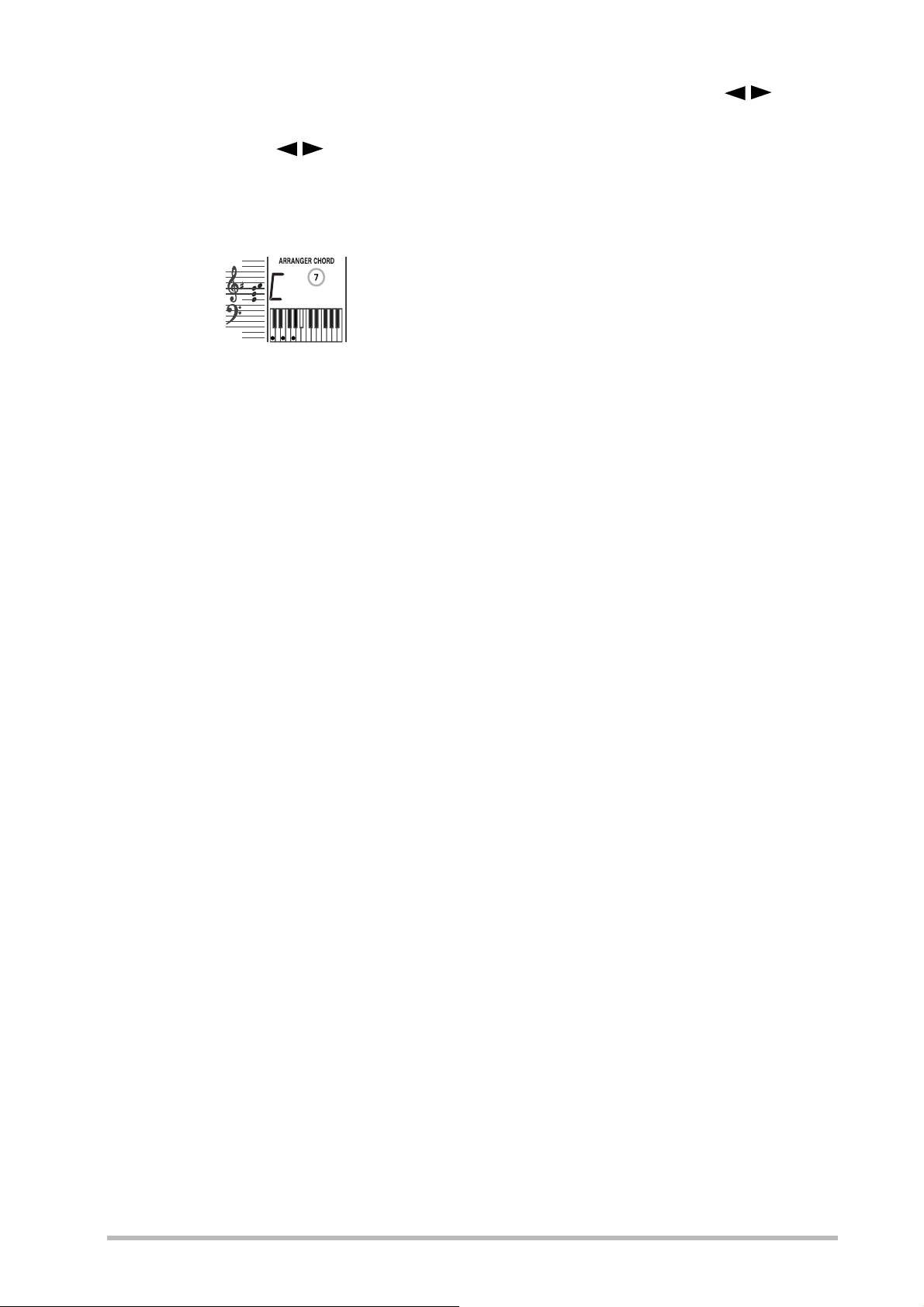
EM-55 Руководство пользователя
Чтобы назначить тип аккорда:
• Нажмите кнопку "2". На дисплее появится
сообщение "2 TYPE".
• Используйте кнопки чтобы выбрать тип
аккорда (напр. "7"). Полное название этого
аккорда появится на поле дисплея ARRANGER
CHORD. Индикация названия также будет
показана в секциях клавиатуры и счета на
дисплее.
Черные клавиши, которые вам нужно нажимать,
будут временно отображены, как белые (см. Bb/A#
на рисунке).
(4) Используйте кнопки "1" и "2" и чтобы
выбрать и другие аккорды.
(5) Чтобы выйти их функции, нажмите [SONG],
[STYLE], [TONE], [USER PROGRAM] или [FUNCTION].
12
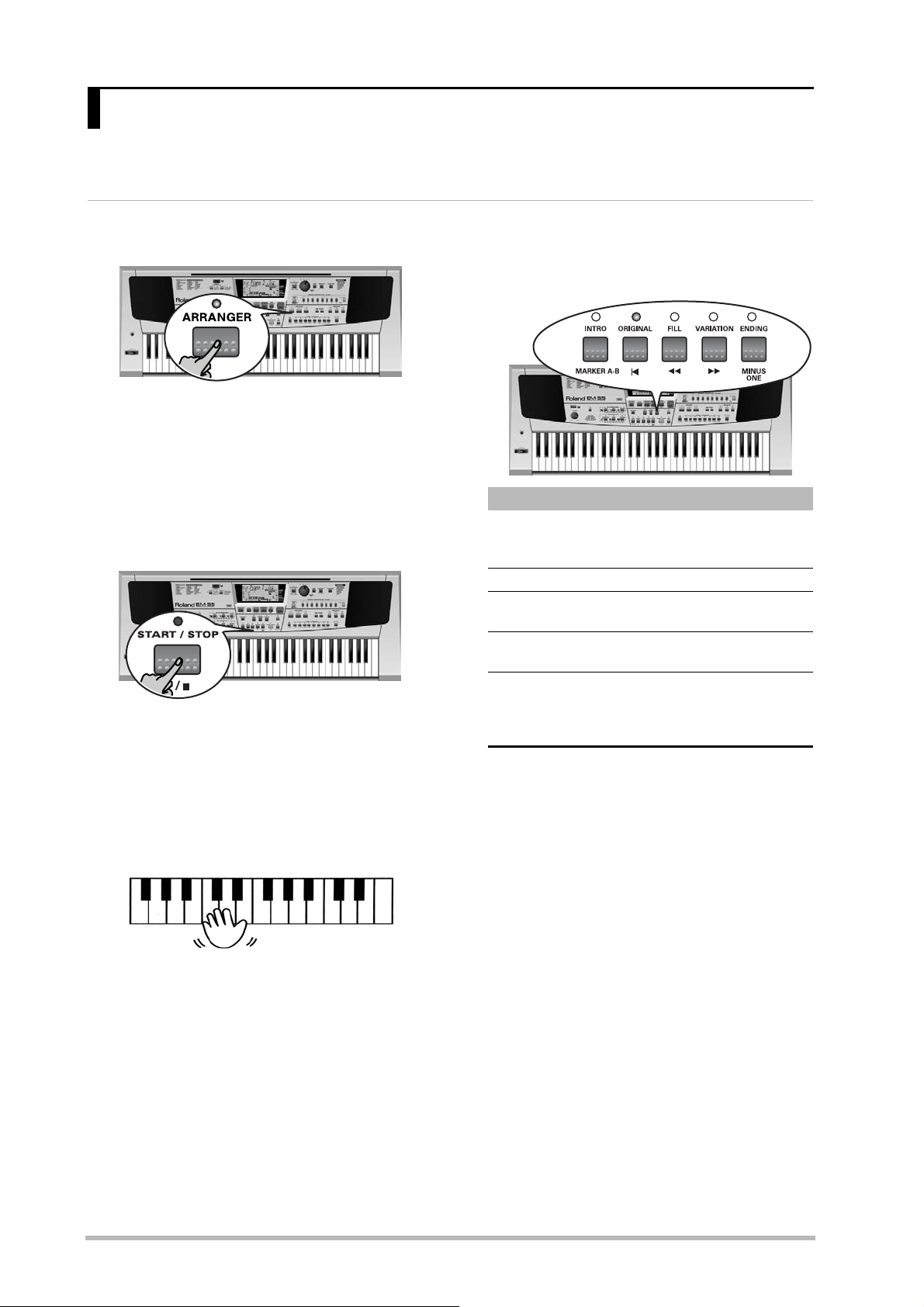
Игра с аккомпанементом
4. Игра с аккомпанементом
Давайте воспользуемся функцией автоматического аккомпанемента на ЕМ-55. Эта функция
называется Аранжировщик (Arranger).
Включение/Выключение Аранжировщика
(1) Нажмите кнопку KBD [ARRANGER] (должен
засветиться ее индикатор)..
Клавиатура разделяется на две половины. Клавиши,
которые вы нажимаете в ее левой половине,
используются для назначения тональности
аккомпанемента. Правая половина клавиатуры
используется для исполнения мелодии для
аккомпанемента.
После включения питания, ЕМ-55 производит
автоматический выбор Стиля "A24 RwoStep".
(2) Нажмите кнопку [START/STOP] чтобы включить
воспроизведение Аранжировщика
Note: Если светится индикатор [ARRANGER], игра в
левой половине клавиатуры озвучивается как
электропиано и бас. Таким образом, не производится
мьютирования левой половины клавиатуры (как это
имело место на предыдущих моделях
аранжировочных инструментов Roland). Тем не менее,
эту функцию можно при желании выключить (см. стр.
43).
(3) Сыграйте аккорд (или только одну ноту) левой
рукой.
(5) Нажимайте следующие кнопки, чтобы
получить возможность использовать другие
паттерны текуще выбранного Музыкального
стиля:
Кнопка Функция
INTRO Воспроизведение Вступления.
Нажмите эту кнопку перед
включением [START/STOP].
ORIGINAL Простая версия аккомпанемента.
FILL Переход (вставка) к Варианту или
Оригиналу.
VA RI AT IO N Более сложная версия
аккомпанемента.
ENDING Фраза, которая определяет конец
композиции. Кнопка используется
вместо [START/STOP] для
остановки воспроизведения.
С помощью этих кнопок выбираются "паттерны"
Музыкальных стилей. На момент нажатия кнопки
засвечивается ее индикатор. Также, поле
ARRANGER CHORD информирует вас о том, какой
аккорд исполнялся последним. Этот аккорд
используется для аккомпанемента.
Как только вы почувствуете, что свободно владеете
Аранжировщиком, попробуйте сыграть мелодию
правой рукой, одновременно выбирая левой рукой
аккорды Аранжировщика.
(4) Сыграйте другой аккорд (или ноту), чтобы
поменять тональность Аранжировщика.
13

EM-55 Руководство пользователя
Изменение темпа
(6) Используйте ручку [TEMPO/DATA] для
замедления (вращайте влево) или ускорения
(вращайте вправо) темпа (если, конечно, это
нужно).
Чтобы вернуться к темпу Музыкального стиля по
умолчанию, нажмите [EXECUTE/TAP TEMPO] и
удерживайте в этом положении в течение
нескольких секунд.
Остановка воспроизведения Аранжировщика
(7) q…%"= …=›ì,2å [START/ STOP] ÷2%K/ %“2=…%",2ü "%“C!%,ƒ"åäå…,å.
Вы можете также нажать [ENDING]. В этом случае, вы услышите сначала окончание фразы. После ее
завершения воспроизведение Аранжировщика остановится автоматически.
Автоматическое включение воспроизведения (Sync Start)
Нажмите [SYNC START] (засвечивается индикатор). Теперь воспроизведение Аранжировщика начнется с
момента исполнения аккорда в левой половине клавиатуры.
Выбор других Музыкальные стилей
Выбор с помощью цифровых кнопок
Вы приобрели ЕМ-55 с 64 разнообразными вариантами аккомпанемента (наз. Музыкальными
стилями), которые сохраняются в восьми банках. Вот как выбираются Стили:
(1) Нажмите кнопку [STYLE].
(2) Нажмите кнопку [A/B] чтобы выбрать Группу R
(символ R появится в левом верхнем углу
дисплея).
(3) Используйте цифровые кнопки прямоугольной
формы для выбора желаемого Музыкального
стиля (1~8).).
Ознакомьтесь со списком банка стилей, который
находится в левой половине панели управления, а
также представлен на стр. 71.
Пример: нажмите [6] чтобы выбрать банк "LATIN".
(4) Используйте цифровые кнопки прямоугольной
формы (пэды) чтобы выбрать ячейку памяти
Музыкального стиля данного банка (х1~x8).
Пример: нажмите [2] чтобы выбрать стиль "Bossa 2".
Note: Также можно нажать [STYLE] чтобы выполнить
прокрутку по всем 64 Музыкальным стилям текуще
выбранной группы (А или В).
14
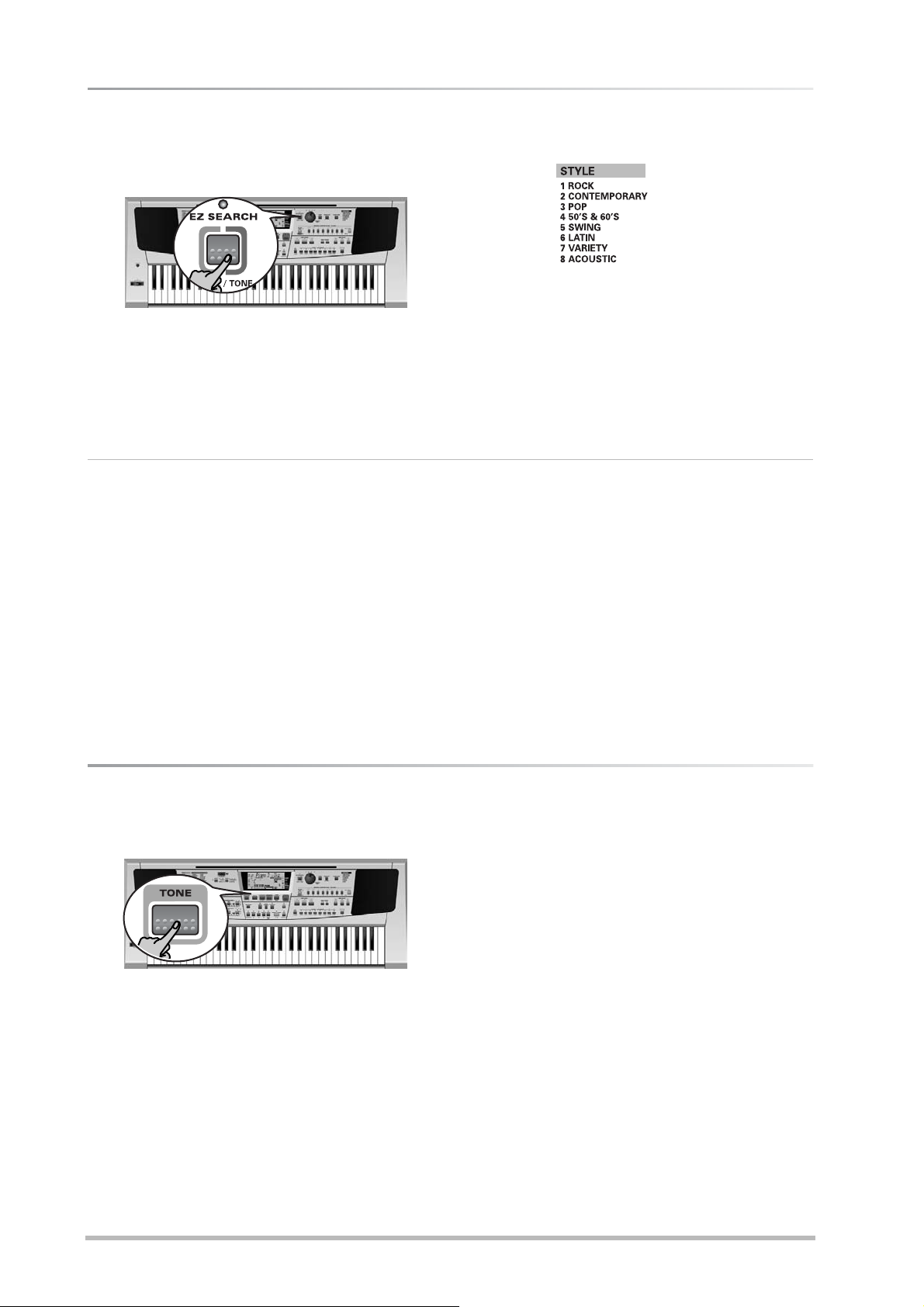
Игра с аккомпанементом
Выбор стиля через функцию EZ Search
Второй удобный способ выбора Музыкальных
стилей:
(1) Нажмите кнопку [EZ SEARCH] (засветится
индикатор)..
Теперь на дисплее вы увидите номер и название
текуще выбранного Музыкального стиля.
(2) Посмотрите на список STYLE, который
находится в левой верхней части панели
управления, чтобы выбрать банк стиля, а затем
нажмите кнопку BANK/NUMBER, которая
соответствует этому банку.
Пример: чтобы выбрать Музыкальный стиль из
банка "POP", нажмите [3]..
(3) Используйте ручку [TEMPO/DATA] чтобы
выбрать желаемый Музыкальный стиль из
данного банка.
После выберите POP банк, который может быть Pop
1A~4A, Pop 1B~4B.
Note: Функция EZ Search работает только для группы
"A" (стили, находящиеся во внутренней памяти ЕМ-
55).
Работа с Музыкальными стилями на флоппи
Вы приобрели ЕМ-55 с двумя флоппи, на одной из которых содержится 64 дополнительных Музыкальных стилей для
функции Disk Link.(На другом флоппи содержатся дополнительные стили, которые можно загружать через STYLE
DISK). Работать со стилями на флоппи так же просто, как и с внутренними стилями, тем более что загрузка с
диска осуществляется очень быстро. Эта функция называется "Disk Link".
Музыкальные стили со ссылками Disk Link
автоматически загружаются с диска и копируются в
память Style Disk (см. стр. 26).
(1) Вставьте флоппи "Disk Link" в дисковод
(расположен на панели управления, под
клавиатурой).
(2) Нажмите кнопку [STYLE].
(3) Нажмите кнопку [A/B] чтобы выбрать Group b
(группу) (символ b появится в верхнем левом
углу дисплея).
(4) Для выбора желаемого Музыкального стиля
используйте цифровые кнопки (1~8).
(5) Используйте цифровые кнопки для выбора
ячейки памяти Музыкального стиля в данном
банке (х1~x8).
Note: На ячейки памяти Музыкальных стилей группы
b можно назначать и другие стили (стр. 27).
Note: На ЕМ-55 не сохраняются Музыкальные стили
групы b. Всякий раз, когда вы захотите использовать
эти стили, вам придется вставить соответствующий
флоппи.
Выбор звуков для правой руки
Если вы желаете назначить различные звуки для мелодии правой руки, выполните следующее:
(1) Нажмите кнопку [TONE].
На дисплее появится иконка TONE. Теперь вы
можете выбирать звуки. Существует два способа
выбора звуков на ЕМ-55.
В данном примере вы будем выбирать звук "B41*
HeavenKey".
(2) Нажмите кнопку [A/B] чтобы выбрать группу.
Тон "Heavenkey" принадлежит к группе звуков
"TONE B". Таким образом, вам придется один или
два раза нажать кнопку, чтобы на дисплее появился
символ b.
Note: Это необходимо только в случае, если текуще
выбранный звук принадлежит к группе А.
Note: Название (на рис. "Piano 2") все еще относится к
предварительно выбранному звуку
15
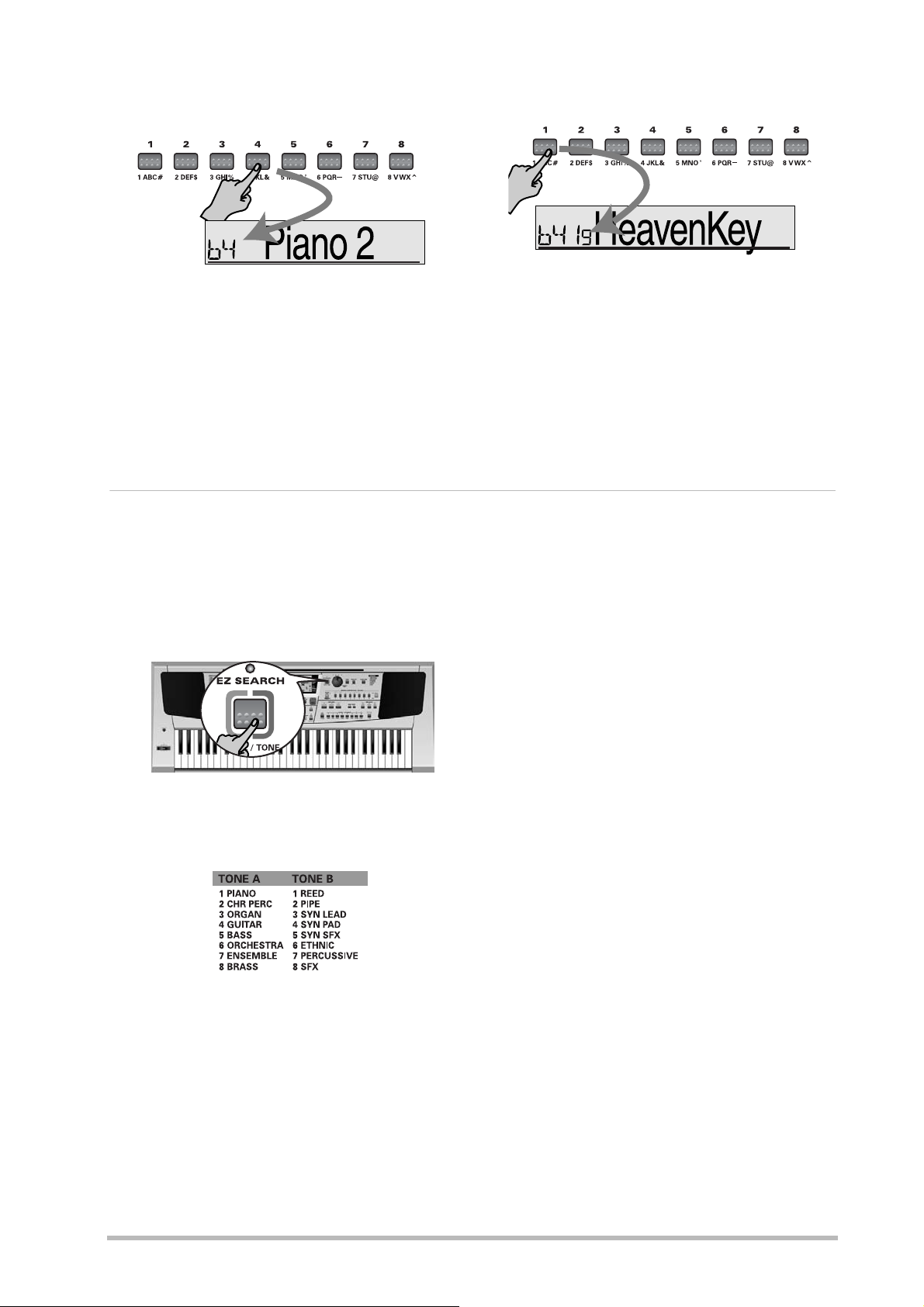
EM-55 Руководство пользователя
(3) Назначьте цифровую кнопку [4] чтобы выбрать
банк "4".
(4) Нажмите цифровую кнопку [1] чтобы выбрать
Тон "HeavenKey".
.
Note: Название (на рис. "Piano 2") все еще относится к
предварительно выбранному звуку
Обратите внимание на то, как изменяется название
звука на дисплее.
Если вы сейчас играете на правой половине
клавиатуры, вы услышите Тон "HeavenKey".
Note: См. стр. 28, где показано, как выбирать Варианты
звуков.
Note: Вы можете периодически нажимать [TONE]
чтобы выполнить прокрутку всех доступных звуков
(исключая Варианты).
Note: Во многих случаях, ЕМ-55 не производит точного
выбора запрошенного вами звука, потому что
автоматически сама выбирает самый лучший. Более
подробно на стр. 28.
Выбор звука через функцию EZ Search
В ЕМ-55 встроен 3,641 Тон (или звук), и это значит, что у вас также есть масса полезных опций, - но несмотря на
это, на поиск желаемого звука все-таки придется потратить несколько минут. Одним из способов является поиск по
списку на стр. 59 и последующий ввод номера с помощью пэда (кнопки прямоугольной формы) BANK/NUMBER. Еще
существует другой, более интеллектуальный способ:
(1) Нажмите кнопку [TONE]. На дисплее появится
иконка TONE.
(2) Нажмите кнопку [EZ SEARCH] (засветится
индикатор).
(3) Для выбора банка звуков, см. список тонов,
расположенный в левой верхней части передней
панели (в списке представлено 16 банков), а
затем нажмите [A/B] и цифровую кнопку
[1]~[8]..
Пример: если вам потребовался
органный (Organ) звук, выберите R и
после этого нажмите [3]. Чтобы выбрать
сольный звук синтезатора, нажмите [AB]
чтобы выбрать группу b и нажмите [3].
(4) Используйте ручку [TEMPO/DATA] чтобы
выбрать из банка желаемый звук.
Note: Теперь вы можете выбрать только тот звук,
который принадлежит к банку (и группе),
выбранному выше. Это очень удобный способ
попробовать несколько противоположных вариантов.
Note: Можно также использовать несколько звуков.
См. стр. 17 и 28.
Note: Функция EZ Search также предоставляет доступ
к звукам, которые нельзя выбирать с помощью
кнопки BANK/NUMBER. (Эта кнопка только
позволяет производить выбор из 1616 тонов).
Дополнительные Тоны не выбираются с помощью
SysEx.
16
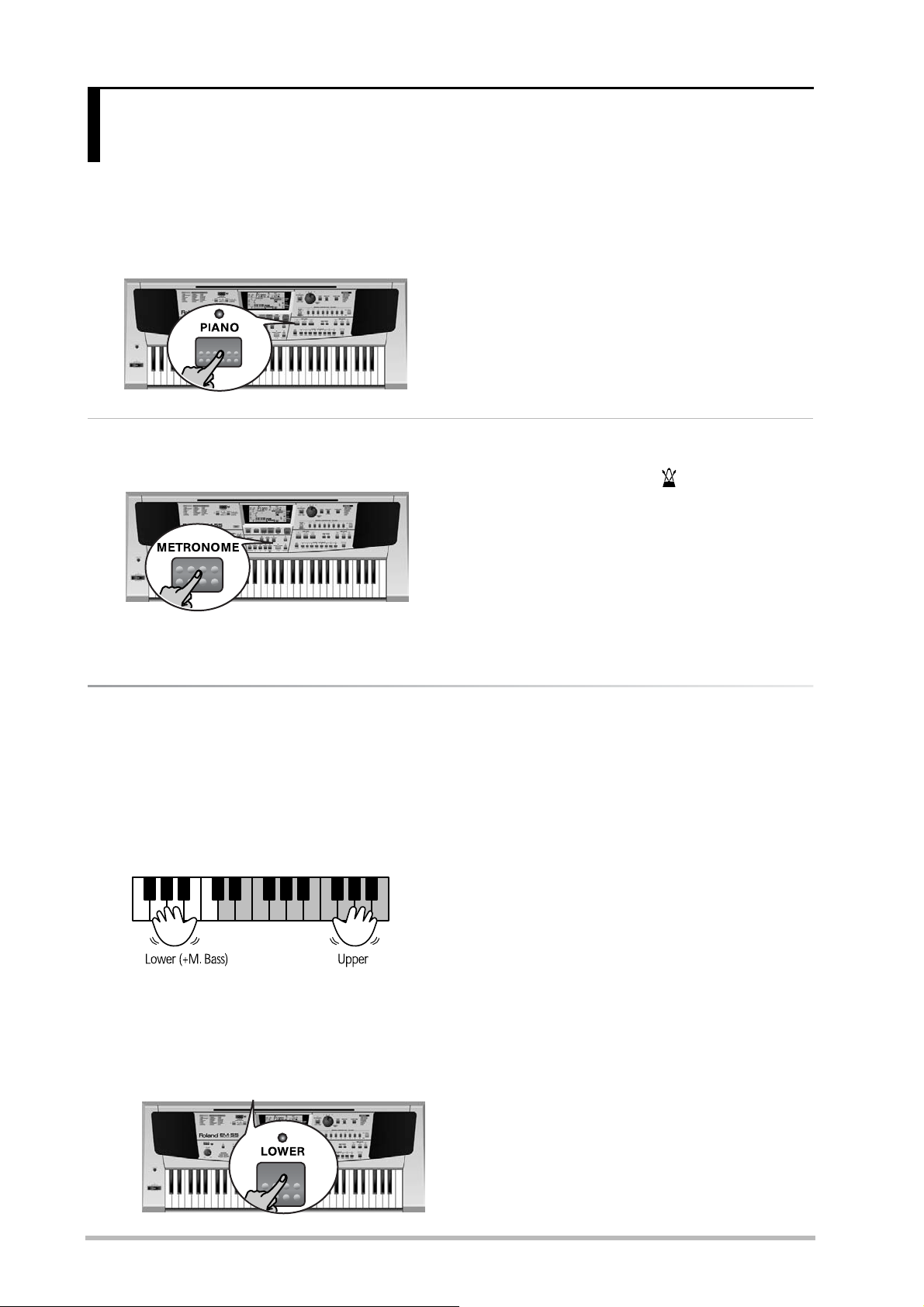
Назначение одного звука на всю клавиатуру (пиано).
5. Назначение одного звука на всю клавиатуру
(пиано).
В этой главе мы покажем, как назначить звук одного инструмента на всю клавиатуру. Этот режим
автоматически выбирается при включении питания на ЕМ-55. Так как вы собираетесь использовать ЕМ-55
преимущественно как цифровое пиано, этот режим называется "PIANO".
(1) Нажмите кнопку [PIANO] (загорится
индикатор).
Использование метронома
Разучивая новую композицию, вы можете включить метроном.
(1) Нажмите кнопку [METRONOM]..
(2) См. "Выбор звуков для правой руки" (стр. 15),
чтобы выбрать другой звук.
Сначала засветится только индикатор [UPPER 1] и
это значит, что включена партия с точно таким же
названием. "Партии" представляют собой
"контейнеры", на которые вы можете назначать
звуки и затем их исполнять.
На дисплее появится иконка и вы услышите звук
метронома.
(2) Нажмите и держите нажатой [METRONOM]
чтобы выбрать функцию.
(3) Используйте ручку [TEMPO/DATA] (обратите
внимание на сообщение "VALUE" на дисплее)
чтобы назначить другой музыкальный размер.
Варианты музыкальных размеров: 1/4, 2/4, 3/4, 4/4, 5/
4, 6/4, 6/8, 9/8.
(4) Нажмите [SONG], [STYLE], [TONE] или [USER
PROGRAM] чтобы выйти из данной функции.
Исполнение другого звука левой рукой
(Split - разделение клавиатуры)
Здесь мы покажем, как разделить клавиатуру, не пользуясь Аранжировщиком. Это позволит вам играть отдельные
звуки левой и правой рукой.
• Один звук в правой половине клавиатуры
(Upper).
• Один звук в левой половине (Lower). Вы также
можете добавить автоматическую линию баса
(M.Bass). См. стр. 43..
(1) Нажмите кнопку KBD MODE [ARRANGER]
чтобы включить режим Аранжировщика.
Это необходимо для разделения клавиатуры. Тем не
менее, вам не нужно нажимать [START/STOP]. В
противном случае начнется воспроизведение
Аранжировщика.
(2) Нажмите кнопку [LOWER].
Засветится индикатор кнопки (как и в случае с
кнопкой [UPPER 1]). Теперь вы можете играть одну
партию левой рукой ("Lower"), а вторую - правой
("Upper 1").
Чтобы назначить другой звук на партию Lower, вам
необходимо нажать и удерживать в таком
положении [LOWER] (начнет мигать индикатор
кнопки). Затем воспользуйтесь той же процедурой,
что и для партии Upper 1 (см. "Выбор звуков для
правой руки" на стр. 15).
Note: Если нужно, вы можете выбрать другую точку
разделения клавиатуры. См. "ArrSplit (Arranger Split)
(стр. 43).
Note: Вы, также, можете нажать кнопку [START/STOP],
чтобы добавить в исполнение ритмический
аккомпанемент. Он основывается на текуще
выбранном Музыкальном стиле. См. стр. 14, где
показано как выбрать другой стиль и стр. 21, где
показано, как замьютировать партии
Аранжировщика за исключением ударных.
17

EM-55 Руководство пользователя
6. Исполнение звуков ударных на клавиатуре
Здесь мы покажем, как назначить звуки ударных и перкуссии на всю клавиатуру.
(1) Нажмите кнопку [M.DRUMS].
Засветится индикатор кнопки. Сыграйте несколько
нот на клавиатуре. В это время каждая клавиша
назначается на другой звук.
С помощью самой крайней клавиши в левой части
клавиатуры вы можете исполнять звуки большого
Назначение других Наборов ударных (Drum Sets)
Звуки, использующиеся в режиме M.Drums (M.Drums расшифровывается Ручные ударные), формируются не с
помощью Ton es (звуков), а с помощью Набора ударных (Drum Set). Наборы ударных представляют собой
коллекцию звуков, количество которых превышает 90, причем, каждый звук назначен на другую клавишу. На
ЕМ-55 имеется 116 различных Наборов ударных..
барабана (называемого также "бочка").
Расположенная рядом с ней белая клавиша
предназначена для включения звука малого
барабана и т.д. Попробуйте нажать несколько
расположенных рядом клавиш: поочередно или
сразу все вместе.
Чтобы выбрать набор, необходимо выполнить точно такую же процедуру, что и для вызова звука:
(1) Чтобы выбрать банк, нажмите цифровую
кнопку [1]~[8].
(2) Нажмите цифровую кнопку [1]~[8] чтобы
выбрать желаемый набор ударных.
Используйте функцию EZ Search чтобы получить
доступ ко всем наборам ударных за исключением
тех, за которыми следует "CC32=" (те наборы
ударных, которые выбираются только по MIDI).
Note: Вы также можете нажать кнопку [START/STOP]
чтобы добавить к своему исполнению ритмический
аккомпанемент. Он будет основан на текуще
выбранном Музыкальном стиле. См. стр. 14, где
показано, как выбрать другой стиль.
18
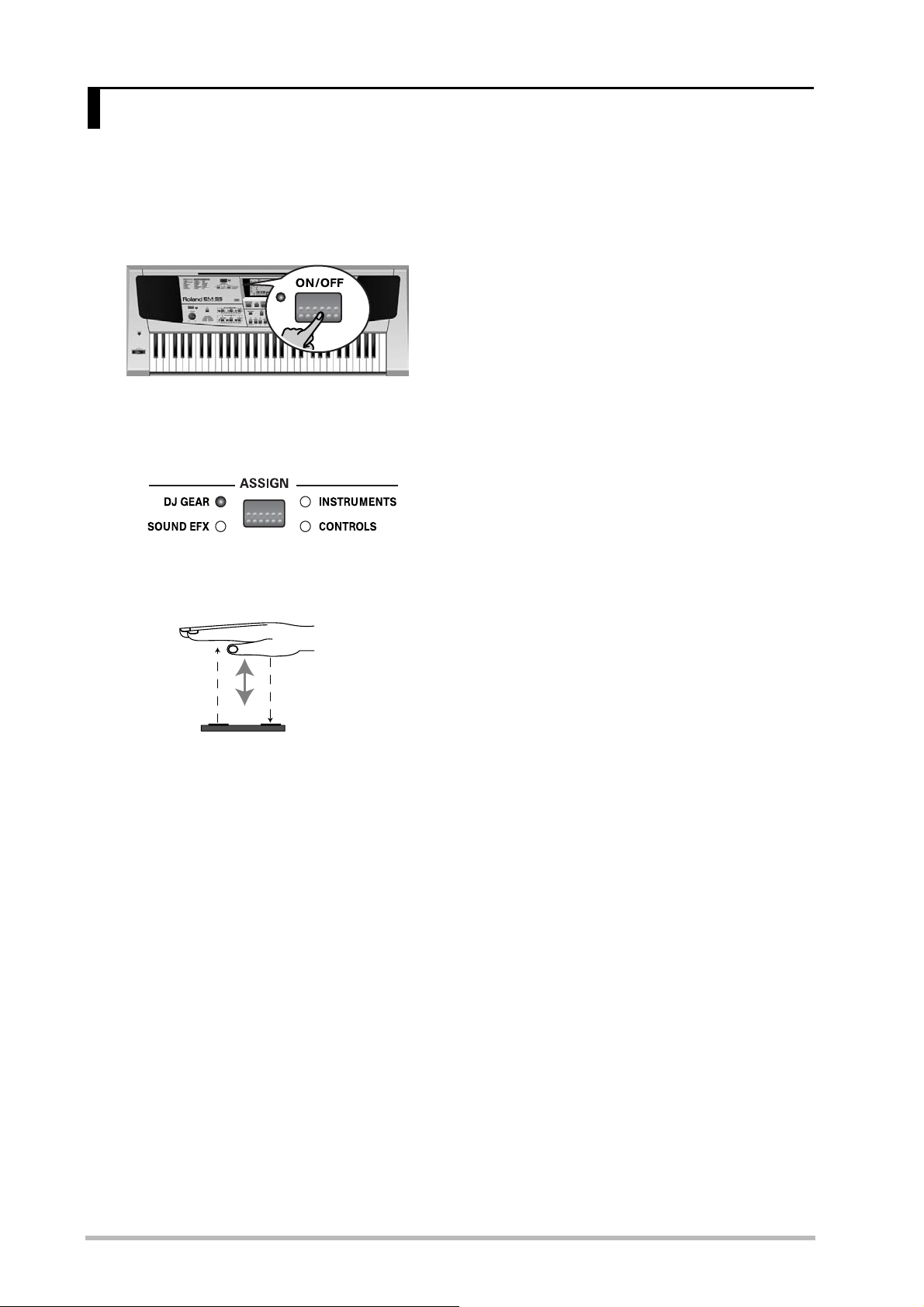
Использование D Beam контроллера
7. Использование D Beam контроллера
Наличие D Beam контроллера дает вам возможность управлять различными аспектами своего исполнения или
добавить "что-нибудь эдакое" в свою музыку, просто двигая рукой, головой и и.д. в воздухе. Вам только необходимо
удостовериться в том, что свои движение вы совершаете над парой "глаз" и в радиусе действия контроллера,
составляющем 40см. Ваши движения будут переведены в средства музыкальной выразительности.
(1) Нажмите кнопку D BEAM CONTROLLER [ON/
OFF] (должен засветиться индикатор).
Давайте сначала проверим, как работает функция DJ
GEAR.
(2) Нажимайте кнопку [ASSIGN] (она расположена
рядом с кнопкой [ON/OFF]) пока не засветится
индикатор.
(5) Нажмите и держите нажатой кнопку [ASSIGN]
пока на дисплее не появится сообщение “Vinyl-
RPM”.
(6) Используйте ручку [TEMPO/DATA] чтобы
выбрать “Scratch”.
(7) Опять проведите рукой вперед и назад от D
Beam луча.
Теперь вы услышите звук "царапания".
Попробуйте SOUND EFX (звуковые эффекты),
INSTRUMENTS (исполнение нот с использованием
определенного звука) и CONTROL (изменение
воспроизведения Аранжировщика).
Note: См. стр. 34, где представлено подробное
описание D Beam контроллера.
(3) Включите Аранжировщика нажатием кнопки
[START/STOP].
(4) Подносите (и затем убирайте) руку к паре "глаз"
D Beam контроллера.
То, что вы сейчас слышите - эффект "VinyIRPM".
Теперь давайте "поцарапаем винил"…
19
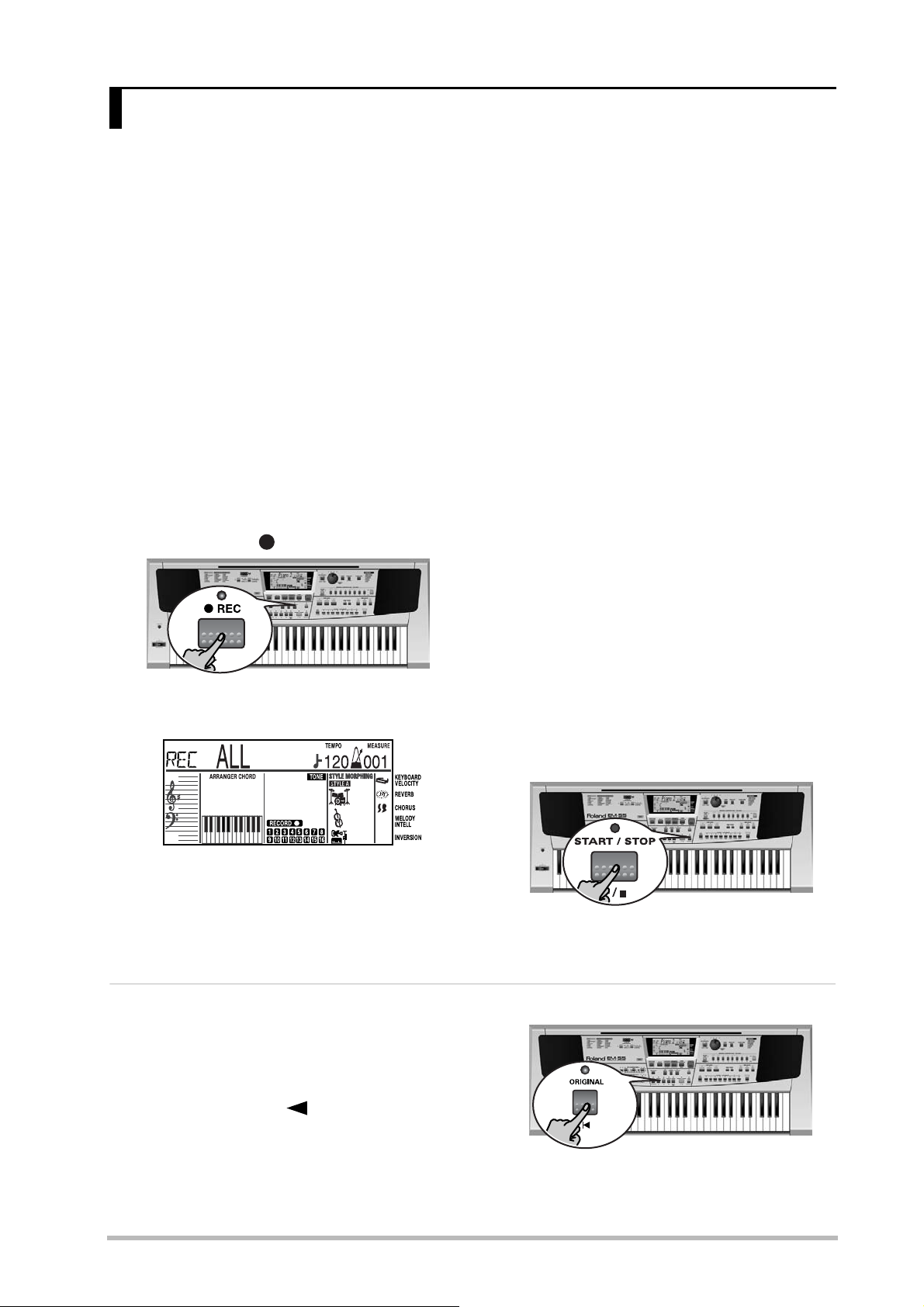
EM-55 Руководство пользователя
8. Как записать свою собственную музыку
На ЕМ-55 встроен 16-дорожечный рекордер, которым вы можете пользоваться для записи своих композиций.
Чтобы добавить к своим мелодиям соответствующий аккомпанемент, используйте Аранжировщика как
говорится "по максимуму".
Здесь мы покажем, как сделать запись своей мелодии и аккомпанемента Аранжировщика.
(1) Нажмите кнопку [ARRANGER].
Засветится индикатор кнопки. Левую руку можно
использовать для транспонирования тональности
Аранжировщика в реальном времени.
(2) Нажмите кнопку [STYLE].
(3) Выберите Музыкальный стиль. См.стр. 14.
(4) Нажмите кнопку [START/STOP].
(5) Используйте ручку [TEMPO/DATA] для
назначения темпа.
(6) Для остановки Аранжировщика снова нажмите
[START/STOP].
(7) Назначьте желаемый звук для правой половины
клавиатуры.
Нажмите [TONE] и используйте кнопки [A/B] и
[1]~[8] (или функцию EZ Search). См. также
информацию на стр. 15.
Note: Если нужно, используйте кнопку [VARIATION]
для выбора варианта звука
(8) Нажмите кнопку [REC].
Теперь дисплей имеет такой вид (если нет,
используйте ручку [TEMPO/DATA] для выбора
”All”):
Note: В результате записи сотрется композиция,
находящаяся на настоящий момент во внутренней
памяти ЕМ-55. По этой причине обязательно
сохраняйте текущие композиции на флоппи (стр. 55).
(9) Начните запись одним из следующих способов:
• Нажмите кнопку [START/STOP] чтобы включить
воспроизведение Аранжировщика с выбранного
раздела.
Note: Если вы начнете запись без Аранжировщика, но
захотите ввести его на более позднем этапе, неплохо
было бы включить метрономом (нажмите кнопку
[METRONOM]).
• Включите функцию SYNC START и нажмите
одну из клавиш слева от точки разделения
клавиатуры.
Note: Вы также можете делать запись в режимах
PIANO и M.DRUMS (после нажатия кнопок с этими
названиями). В этих случаях вы должны обязательно
пользоваться метрономом. Музыкальный размер
композиции назначается с помощью функции
MetroTS. См. стр. 17.
(10) Остановите запись одним из следующих
способов:
• Нажмите [START/STOP].
Note: Вы также можете сделать запись в режимах
PIANO и M.DRUMS (после нажатия кнопок с такм
названием). В этом случае, вам придется использовать
метроном. Муз. размер композиции можно назначить
с помощью функции MetroTS. См. стр. 17.
(11) Прекратите запись одним из следующих
способов.
• Нажмите кнопку [ENDING] чтобы включить
фразу концовки. Как только она закончится,
запись остановится.
(Мигает изображение на иконках RECORD и 1~16).
Сейчас вы находитесь в режиме ALL и это значит,
что записывается все, что исполняете вы и
Аранжировщик.
Прослушайте свою композицию
(1) Нажмите кнопку [SONG].
(2) Нажмите [START/STOP] чтобы начать
воспроизведение.
(3) Еще раз нажмите [START/STOP] чтобы
остановить воспроизведение.
(4) Нажмите [ORIGINAL| ] чтобы вернуться на
начало композиции.
• Нажмите на кнопку [ENDING] чтобы включить
фразу концовки. Засть остановится сразу после
ее окончания.
20
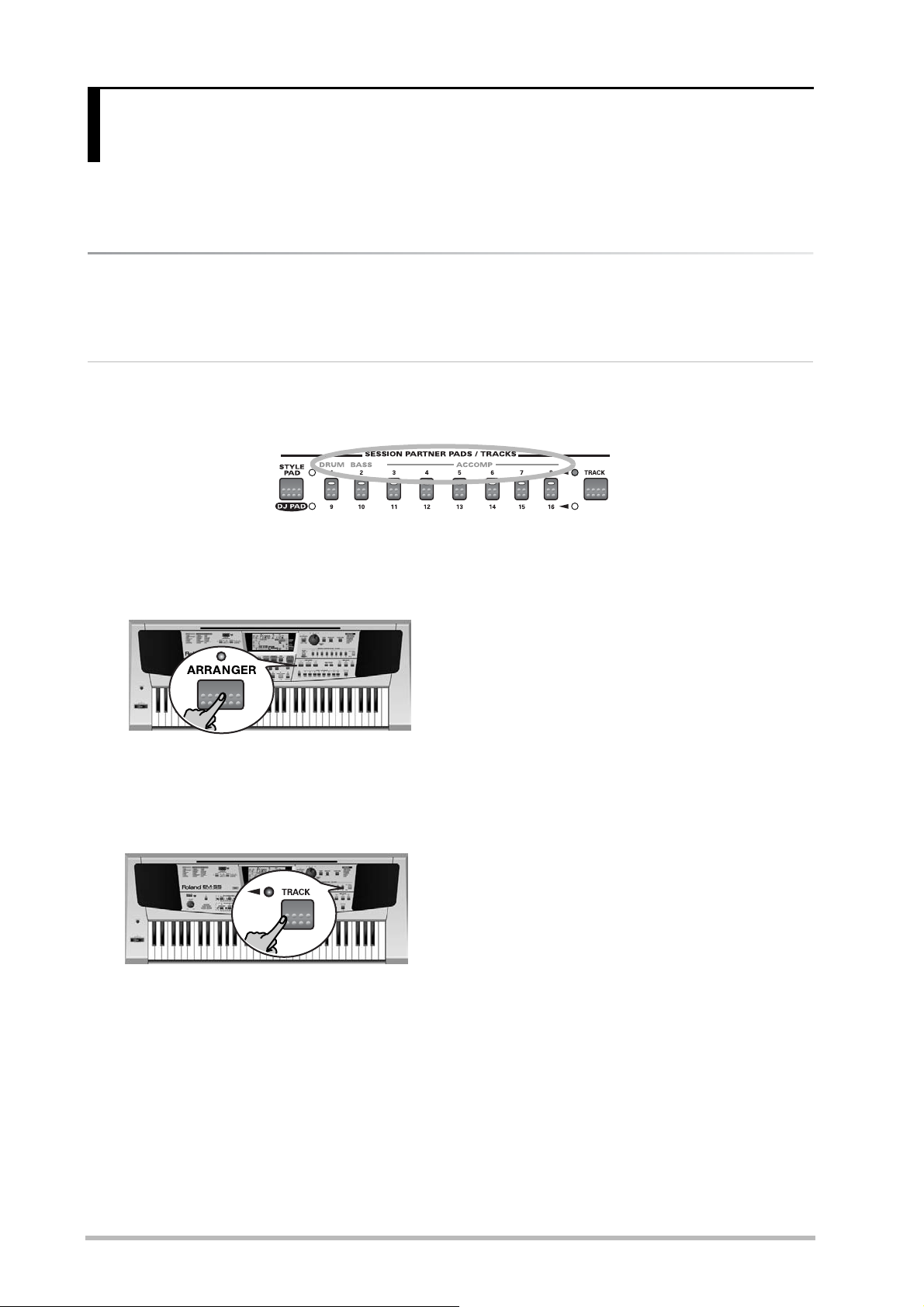
Дополнительные функции Музыкального стиля
9. Дополнительные функции Музыкального
стиля
Кроме основных функций Музыкального стиля, описанных на стр. 13, вы можете использовать следующие
функции. Доступ к ним можно получить только после нажатия кнопки [ARRANGER] (должен засветиться
индикатор кнопки).
Функция Session Partner (Партнер)
Предусмотренная на ЕМ-55 функция SESSION PARTNER может использоваться для "исполнения" с
партиями Аранжировщика или для добавления девятой фразы к аккомпанементу Аранжировщика,
состоящего из 8 партий. Давайте рассмотрим эти две функции:
Мьютирование партий Аранжировщика (дорожка)
Музыкальный стиль на ЕМ-55 состоит из восьми партий аккомпанемента: Ударные (Drums), Бас (Bass) и
Аккомпанемент (Accomp) 1~16. Если вы начнете глубже изучать функцию SESSION PARTNER, вы увидите, что
названия располагаются над цифровыми кнопками [1]~[8]:
В партиях ACCOMP содержатся варианты мелодического аккомпанемента (пиано риффы, партии саксофона,
гитарные аккорды и т.д). Если хотите, можете замьютировать данные партии Аранжировщика во время
воспроизведения - и сохранить назначения в Программе пользователя (см. стр. 47). Вот как это делается:
(1) Нажмите кнопку KBD [ARRANGER] (должен
засветиться ее индикатор)..
(2) Выберите желаемый Музыкальный стиль (стр.
14).
(3) Нажмите кнопку [START/STOP] чтобы включить
воспроизведение Аранжировщика.
(4) Нажмите кнопку [TRACK] (засветится верхний
индикатор кнопки).
Музыкальными стилями или разделами стилей
(Вступление, Вариант и т.д.).
(5) Используйте кнопки SESSION PARTNER [1/
9]~[8/16] чтобы включить/выключить желаемые
партии Аранжировщика.
Note: Как только вы начнете мьютирование или
включение существующих партий Аранжировщика,
ЕМ-55 выходит из выбранного уровня Оркестровщика.
Ваши изменения, выполненные в реальном времени,
всегда будут иметь преимущество.
Note: Статус вкл/выкл партий Аранжировщика не
изменяется в случае выбора вами другого
Музыкального стиля в условиях воспроизведения
Аранжировщика. Тем не менее, если вы выбираете
другой Музыкальный стиль после остановки
воспроизведения Аранжтровщика, снова включатся
все (существующие) партии Аранжировщика.
Note: Вы можете изменить громкость определенных
партий Аранжировщика. См. стр. 43.
Теперь посмотрите на кнопки SESSION PARTNER
[1/9]~[8/16]. Индикаторы некоторых кнопок светятся,
а некоторых не светятся. Существует две причины,
объясняющие, почему не светятся индикаторы [1/
9]~[8/16]:
• Или выключена соответственная дорожка
Аранжировщика (иногда это выполняется в
результате нажатия упомянутой кнопки или в
результате выбора другого уровня
Оркестровщика, см. стр. 25).
• Или на соответственной дорожке отсутствуют
данные.
На самом деле, отнюдь не все восемь дорожек
Аранжировщика используются всеми
21
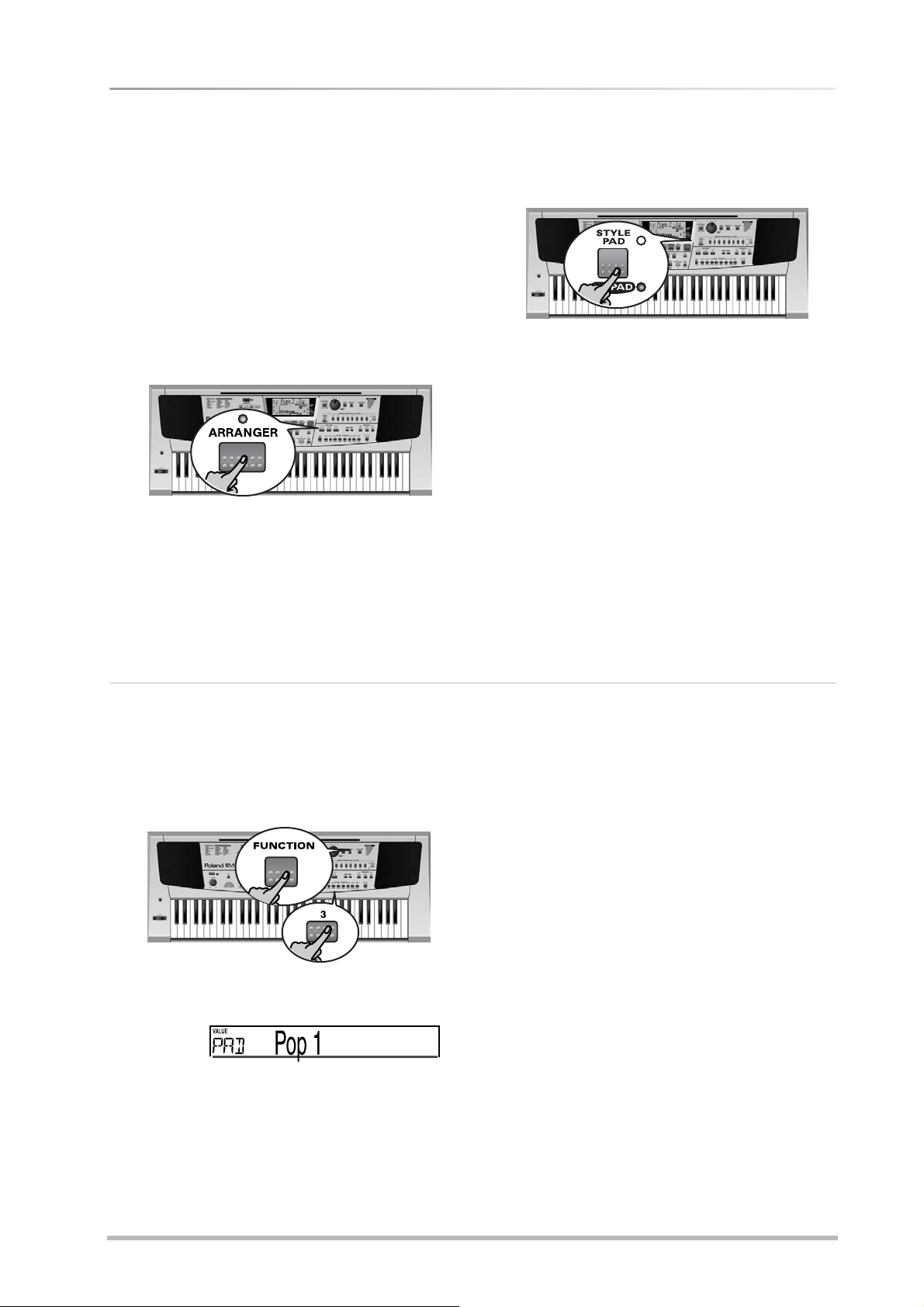
EM-55 Руководство пользователя
Добавление другой партии Аранжировщика (Style Pad)
Кнопку SESSION PARTNER можно также использовать для функции "STYLE PAD". Это дает вам возможность
добавлять партию прямо в воспроизведение Аранжировщика, которая сама по себе не является партией Музыкального
стиля (или в ROM или на флоппи).
Как и функция DJ PAD (см. стр. 9), функция STYLE
PAD предоставляет пользователю восемь различных
фраз, к которым можно получить доступ через
кнопки SESSION PARTNER [1/9]~[8/16]. (Здесь также
имеются наборы, см. ниже). Также как и для
функции DJ PAD, тональность фраз зависит от
аккордов, исполняемых в левой половине
клавиатуры.
Тем не менее, здесь вы можете использовать за один
раз только одну фразу.
(1) Нажмите кнопку KBD MODE [ARRANGER]
(засветится ее индикатор).
(2) Выберите желаемый Музыкальный стиль (см.
стр. 14). Это также определит автоматический
выбор набора фраз. Более подробная
информация представлена ниже.
(3) Нажмите кнопку [STYLE OAD/DJ PAD].
Засветится индикатор STYLE PAD..
(4) Нажмите [START/STOP] чтобы включить
воспроизведение Аранжировщика.
(5) Используйте кнопки SESSION PARTNER [1/
9]~[8/16] чтобы включить воспроизведение
желаемой дополнительной фразы
Аранжировщика. Снова нажмите кнопку, чтобы
выключить воспроизведение Style Pad.
Нажмите другую кнопку [1/9]~[8/16] чтобы включить
фразу, назначенную на эту кнопку. Выключится
предварительно выбранная фраза (если она все еще
воспроизводится).
Во время остановки воспроизведения
Аранжировщика вы имеете доступ к функции Style
Pad. И даже в этом случае, питч будет изменяться по
мере исполнения различных аккордов в левой
половине клавиатуры.
Note: Не нажимайте кнопку [TRACK], потому что как
результат будет выключена функция STYLE PAD ( и
наоборот включится/выключится функция
мьютирования, см. выше).
Выбор другого набора фраз
Как уже упоминалось ранее, выбор внутреннего Музыкального стиля предполагает автоматическое назначение набора
из восьми фраз, который вы можете включить/выключить с помощью кнопок SESSION PARTNER [1]~[8]. Тем не
менее, вы можете предупредить этот автоматический выбор:
(1) Нажмите и удерживайте нажатой кнопку
[FUNCTION] при одновременном нажатии
кнопки BANK/NUMBER [3]..
Как результат, будет выбрана функция "PAD
SELECT" (в верхнем левой углу дисплея появится
индикация "PAD").
(2) Используйте ручку [TEMPO/DATA] чтобы
выбрать один из следующих наборов:
01 Rock
02 ShBallad
03 Sl Rock
04 Dance
05 Pop 1
06 Pop 2
07 Rock’N
08 Swing
09 Latin 1
10 Latin 2
11 Waltz
12 Tango
22
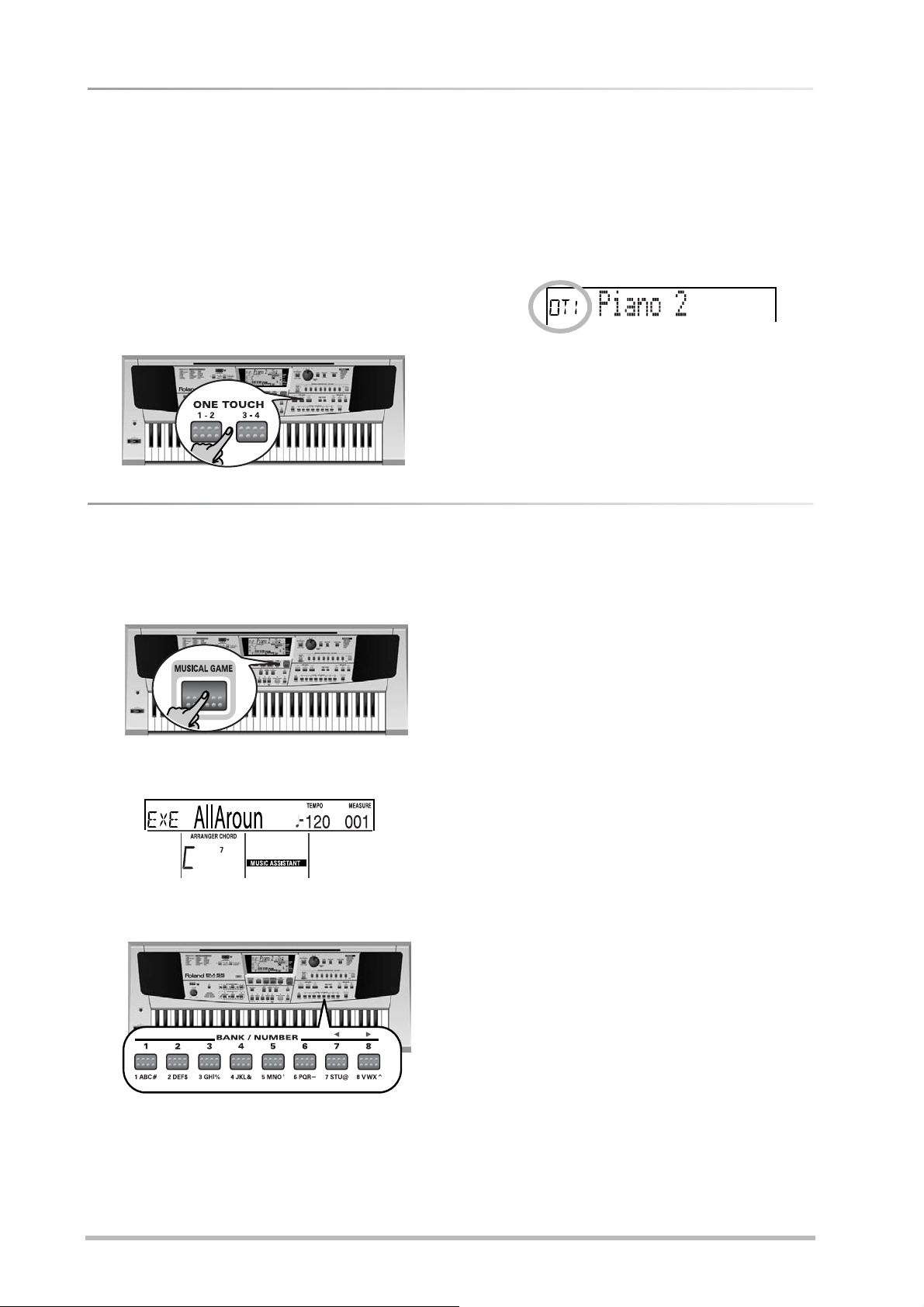
Дополнительные функции Музыкального стиля
Функция One Touch (одного нажатия)
Функция One Touch автоматически выполняет несколько заданий:
• Выбор Аранжировщиком пресетного темпа
• Выполнение подходящих назначений хоруса и реверберации
• Выбор на ЕМ-55 звуков для партий Upper 1 и Upper 2, которые подходят для выбранного стиля.
Note: Действие функции One Touch не распространяется на M-FX назначения (см. стр. 29).
На инструменте предусмотрено 4 ячейки памяти
One Touch на Стиль с различными назначениями
для программирования. Вот как выбрать одну из
них:
(3) Выберите желаемый Музыкальный стиль (см.
стр. 14).
(4) Нажмите кнопку ONE TOUCH [1-2] или [3-4].
На поле цифровой информации в верхнем левом
углу дисплея появится индикация "OT", за которой
следует номер выбранной ячейки памяти One Touch
(5) Снова нажмите эту же самую кнопку ONE
TOUCH, если вам потребуются "OT2" (1-2) или
"OT4 (3-4). One Touch необходимо включать
всякий раз при выборе нового Музыкального
Стиля.
Note: Функция One Touch также доступна для Стилей
Disk Link (см. также стр. 15).
Использование функции Музыкальный помощник на ЕМ-55
Еще одной удобной функцией, позволяющей быстро делать назначения для композиции, является
функция Музыкальный помощник (MUSIC ASSISTANT). Эта функция подготовит для вас все
необходимое (стиль, звуки и т.д.).
(1) Нажмите кнопку MUSIC ASSISTANT.
На дисплее появится изображение следующей
иконки и сообщение с названием первой
регистрации Музыкального помощника:
(2) Используйте кнопки BANK/NUMBER [1]~[8]
чтобы назначить первый символ на место в
начале списка.
Фактически, использование [TEMPO/DATA]
позволяет вам выполнить прокрутку через все
назначения Музыкальных стилей.
(3) Для подтверждения своего выбора нажмите
[EXECUTE].
Note: Если понадобится, можно сразу изменить
некоторые назначения (напр. выбрать для Upper 1
другой звук) и сохранить свою версию в Программе
пользователя (см. стр. 47).
Пример: Если вы хотите загрузить регистрации для
композиции под названием "Thriller", три раза
нажмите кнопку [7] (чтобы выбрать первую
композицию, название которой начинается с буквы
"T"). Если потребуется, вы можете продолжать
поиск среди "Ts" с помощью ручки [TEMPO/DATA].
23
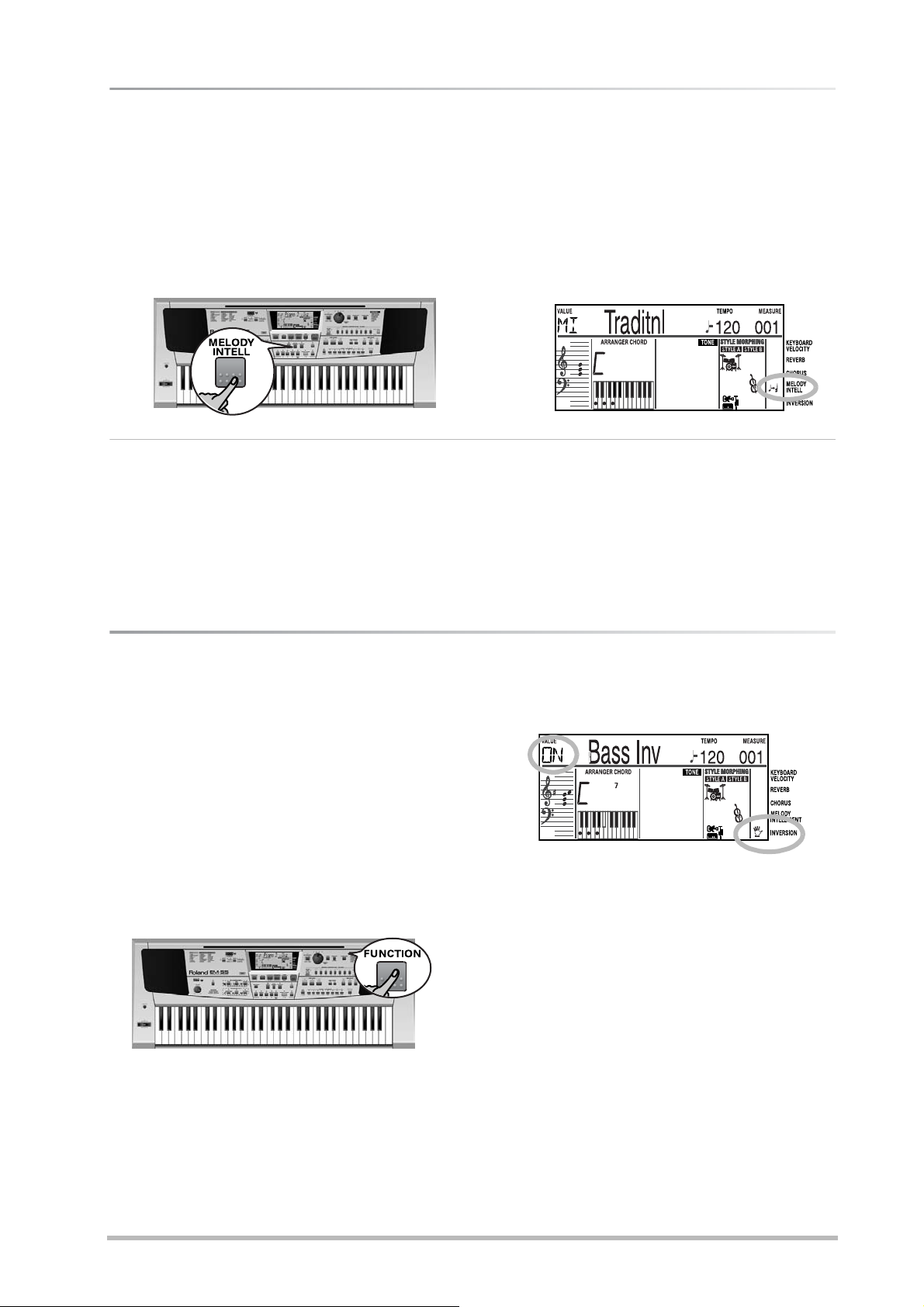
EM-55 Руководство пользователя
Интеллектуальное определение мелодии Melody Intelli-
gence
Интеллектуальное определение мелодии - функция, добавляющая второй голос к мелодиям, которые вы играете правой
рукой. Фактически, MELODY INTELL использует обе половины клавиатуры, чтобы определиться с нотами для
исполнения:
• Она воспринимает ноты мелодии, исполняемые правой рукой; и
• Анализирует аккорды, которые вы играете левой половине клавиатуры, чтобы выбрать ноты, подходящие
для добавления к мелодии.
Нажмите кнопку [MELODY INTELL] чтобы на дисплее появилась соответствующая иконка (см. рисунок справа).
Как изменить тип гармонии MELODY INTELL
Для функции MELODY INTELL на ЕМ-55 предусмотрено 18 различных тембров (типов гармонии). Они назначают
количество нот гармонии и способ добавления их в мелодию.
Чтобы выбрать другой тип гармонии, нажмите и удерживайте в таком положении кнопку [MELODY INTELL], пока
в верхнем левом углу дисплея не появится сообщение "MI". После этого используйте ручку [TEMPO/DATA] для выбора
желаемого тембра. Вы можете выбирать следующие типы:
1 Duet
2 Organ
3 Combo
4 Strings
5 Choir
6 Block
7 BigBand
8 Country
9 Traditnl
10 Broadway
11 Gospel
12 Romance
13 Latin
14 CntrGuit
15 CntrBald
16 WltzOrg
17 OctvTpe1
18 OctvTpe2
Инверсия баса Bass Inversion (Bass Inv)
Используйте эту функцию для изменения способа считывания Аранжировщиком исполняемых вами аккордов.
Если на дисплее отсутствует индикация иконки с
изображением руки, партия A.Bass исполняет
основной тон аккорда для Аранжировщика. Если вы
играете в С (или С аккорд), бас звучит в С; если вы
играете аккорд А минор (или если вы нажали А и
справа от него С), бас звучит в А и т.д.
Включив Инверсию баса, вы получаете возможность
назначить ноту для исполнения партией А. Bass
(самая низкая нота вашего аккорда). Включайте
Инверсию баса для композиций, которые в большей
степени основаны на басовых паттернах, чем на
паттернах аккордов (например, С-С/В - С/Bb и т.д.).
(1) Нажмите и удерживайте в этом положении
кнопку [FUNCTION].
(2) Чтобы выбрать "Inversion", удерживайте
нажатой кнопку [FUNCTION] при одновременном нажатии BANK/NUMBER [4].
(3) Используйте ручку [TEMPO/DATA] чтобы
выбрать "On".
На дисплее появится иконка INVERSION,
информирующая вас о включении функции
Инверсии баса.
24
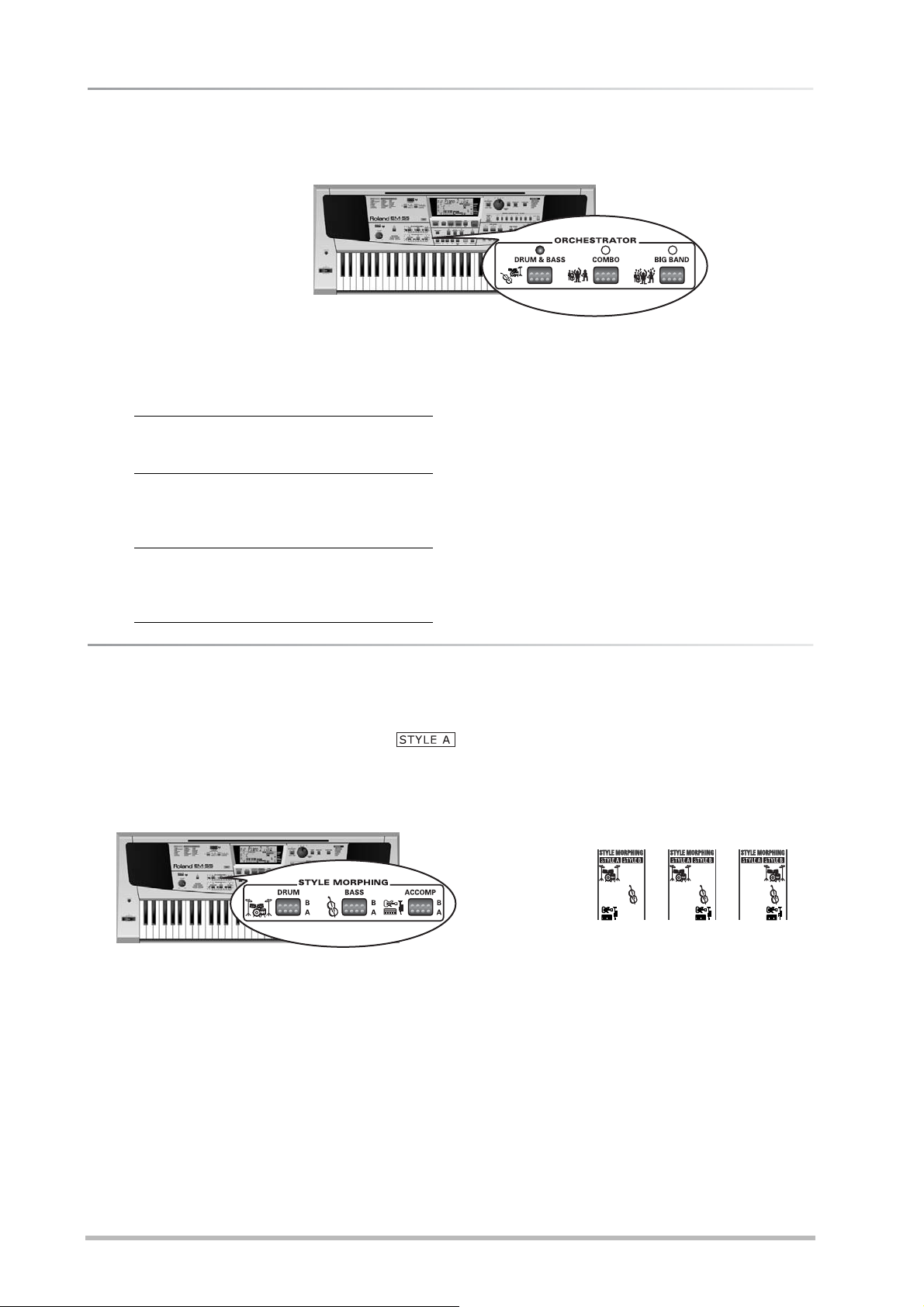
Дополнительные функции Музыкального стиля
Оркестровщик Orchestrator
Функция Оркестровщик позволит вам изменять паттерны аккомпанемента, исполняемые Аранжировщиком. Вы
можете выйти из партии, проредить партию ударных или даже использовать совершенно другой аккомпанемент причем, в реальном времени (т.е. когда вы играете).
(1) Выберите Музыкальный стиль.
См. стр. 14.
(2) Нажмите одну из следующих кнопок, что-бы
выбрать желаемый уровень музыкальной
"сложности" (засветится ее индикатор)
Самый простой аккомпане-
Drum & Bass
Combo
Big Band
мент, в котором содержится
только линии ударных и баса.
Паттерн аккомпанемента с использованием всего
нескольких инструментов (т.е.
группа).
Паттерн аккомпанемента с
богатой аранжировкой
(несколько мелодических
инструментальных линий).
Note: Сразу же после включения на ЕМ-55, функция
Оркестровщик выбирает уровень "BIG BAND".
Note: Действие данных трех уровней записи зависит от
того, какая из кнопок является нажатой: [VARIATION]
или [ORIGINAL]. На самом деле, сочетание кнопок
[ORIGINAL]/[VARIATION] и [DRUM & BASS]
обеспечивает получение до 12 паттернов
аккомпанемента для Музыкального стиля.
Ваш последний выбор можно сохранить в
Программе пользователя (см. стр. 47).
Морфирование стиля Style Morphing
Функция Морфирование стиля позволяет вам использовать одну или несколько партий аккомпанемента из одного
Музыкального стиля, а другие из другого. Всякий раз, когда вы выбираете Музыкальный стиль, ЕМ-55 производит
автоматическую подготовку второго стиля. Выбранный вами стиль называется "STYLE A" (его обозначение вы
увидите на иконке в верхнем правом углу дисплея ). Так называемый "скрытый" стиль называется "STYLE
B".
Связь между Стилями А и В является пресетной. Это дает возможность ЕМ-55 автоматизировать процесс выбора и
подготавливать подходящий стиль "B". Тем не менее, не бойтесь назначать Музыкальный стиль на "B" в случае, если
захотите попробовать новый комбинации морфирования (см. ниже)
Можно морфировать три группы партий для
одного стиля:
DRUMS: Ударные и перкуссия.
BASS: Линия баса.
ACCOMP: Другие типы мелодического акком-
панемента (пиано, гитара, струнные и т.д.).
Иконки на дисплее информируют вас о стиле (А
или В), линии ударных, баса и/или аккомпанемента
используются в настоящий момент.
(1) Нажмите кнопку [DRUM A/B] чтобы выбрать
партию ударных "другого" стиля (А или В)
Снова нажмите эту кнопку, чтобы вернуться к
предыдущей партии ударных.
25
(2) Один раз нажмите кнопку [BASS A/B] чтобы
выбрать партию баса "другого" стиля (А или В).
Чтобы вернуться к предыдущей партии баса,
нажмите кнопку еще один раз.
(3) Один раз нажмите кнопку [ACCOMP A/B] чтобы
выбрать мелодические партии "другого" стиля
(А или В).
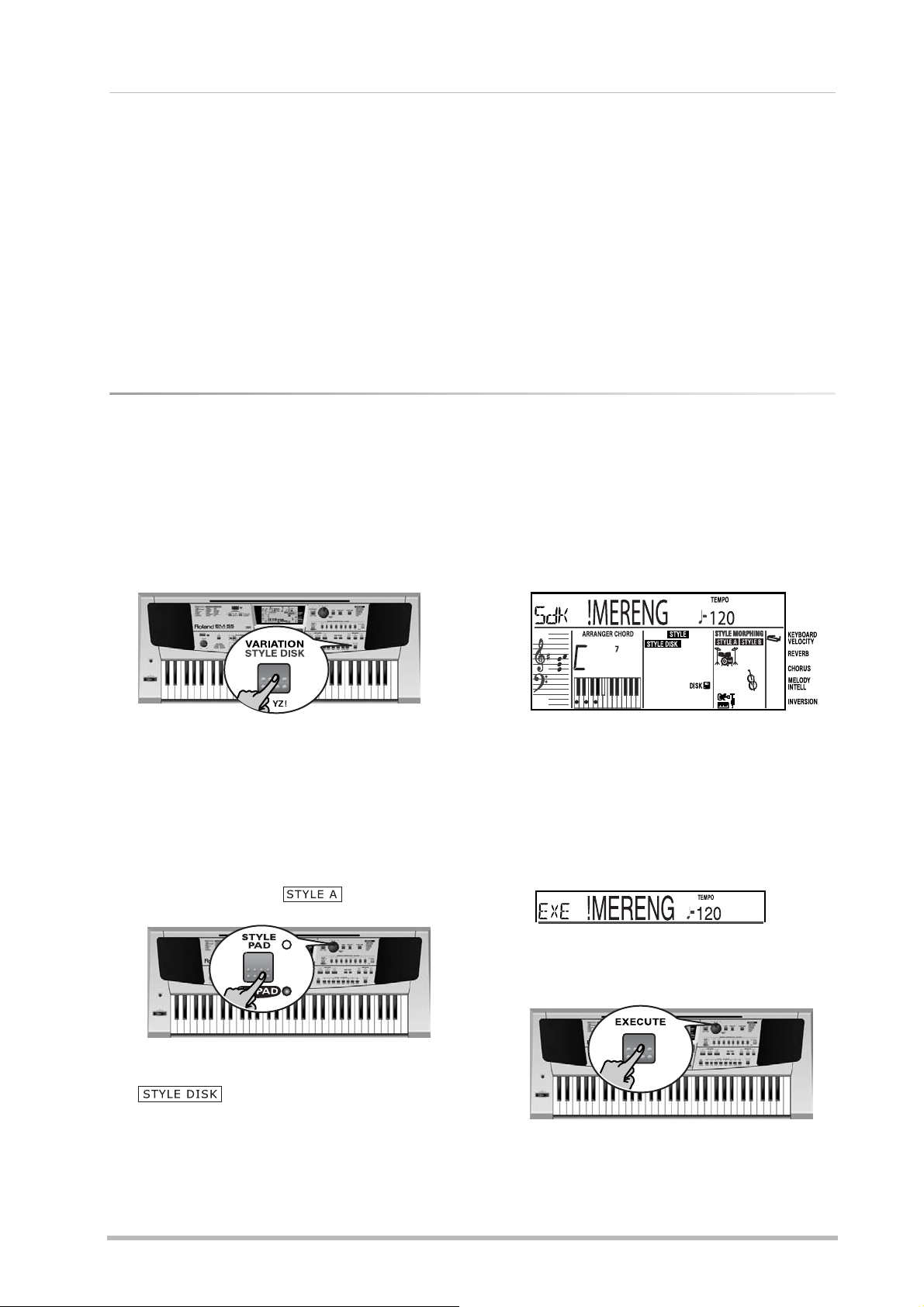
EM-55 Руководство пользователя
Как выбрать другой "B" стиль
Как уже упоминалось ранее, всякий раз, когда вы выбираете стиль "A", производится автоматическая подготовка
стиля "B". Таким образом, функция Морфирования стиля всегда к вашим услугам.
Если вы не согласны с пресетным выбором (или
хотите поэкспериментировать с другими стилями),
то удерживая нажатой кнопку [STYLE], выберите
желаемый "B" стиль с помощью кнопки [A/B] и
кнопок [1]~[8] (вы также имеете доступ к ячейкам
Disk Link). Этот выбор будет записан в Программу
пользователя.
Note: Вы можете выбрать стиль STYLE DISK в
результате нажатия [VARIATION/STYLE DISK]. Более
подробное описание функции STYLE DISK будет
представлено ниже.
Note: Паттерны Intro (вступление) и Ending (концовка)
стиля А будут использоваться в их оригинальной
версии во всех комбинациях морфирования стиля за
исключением варианта исполнения всех партий
стилем В (т.е. когда в колонке стиля А не будет
индикации иконки).
Note: Вы также можете морфировать стили с разными
музыкальными размерами.
Note: Если вы выбираете новый Музыкальный стиль с
помощью цифровых кнопок, функция Морфирования
Стиля принимает статус "Style A only" (только Стиль
А). Тем не менее, назначение Морфирования стиля
может записываться в Программу пользователя. См.
стр. 47.
Как работать со стилями на флоппи
Style Disk
На ЕМ-55 предусмотрена память для временного сохранения данных, которая дает вам возможность пользоваться
Музыкальными стилями с флоппи точно так же, как и внутренними стилями. Данная функция называется STYLE
DISK.
Музыкальный стиль, который вы выбрали с помощью этой функции, не сохраняется во внутренней памяти
инструмента. Он заменяется другим выбранным на диске Музыкальным стилем или же стирается при выключении
ЕМ-55.
Note: См. более подробную информацию о флоппи дисках на стр. 3..
Работа со Стилями на диске предполагает
приобретение вами флоппи с Музыкальными
стилями или использование флоппи, поставляемого
в комплекте с ЕМ-55. Информацию об имеющихся в
наличии флоппи можно получить у дилера Roland
(диски MSA, MSD или MSE серии).
(1) Вставьте флоппи с совместимыми Музы-
кальными стилями в дисковод ЕМ-55.
(2) Нажмите кнопку [STYLE] (появится
изображение иконки ).
(3) Нажмите кнопку [VARIATION/STYLE DISK]. На
дисплее появится изображение иконки
и вы увидите сообщение "Sdk", а
также название Музыкального стиля, текуще
находящегося в RAM памяти ЕМ-55.
(4) Снова нажмите кнопку [VARIATION/STYLE
DISK].
Если на дисплее производится индикация
сообщения "Err - No Disk", вам необходимо вставить
флоппи диск. Если в дисководе установлен флоппи с
читабельными Музыкальными стилями, на дисплее
производится индикация названия первого стиля,
записанного на диске.
(5) Используйте ручку [TEMPO/DATA] чтобы
выбрать Музыкальный стиль на флоппи.
Также, можно нажать [STYLE DISK] чтобы
выполнить прокрутку всех Музыкальных стилей на
диске.
(6) Нажмите [EXECUTE] в ответ на мигающее
сообщение "EXE", которое появится через
небольшой промежуток времени, необходимый
для загрузки выбранного Музыкального стиля.
Нажмите [VARIATION/STYLE DISK] в случае, когда
пожелаете выбрать другой Музыкальный стиль на
диске и загрузить его.
26

Дополнительные функции Музыкального стиля
Note: Если Стиль на диске не совместим с RAM
памятью ЕМ-55, на дисплее появится сообщение об
ошибке "Err -Too Big!" и, следовательно, не будет
произведена загрузка стиля.
(7) Нажмите [START/STOP] чтобы начать
воспроизведение стиля на диске.
Note: Выбор ячейки памяти Style Disk будет записан в
Программу пользователя (см. стр. 47). Тем не менее,
это в большей степени относится к адресу памяти, чем
к ее содержанию. Когда вы в следующий раз начнете
вызывать такую Программу пользователя, ЕМ-55
воспользуется последним стилем, загруженным после
включения инструмента. Если вы еще не загрузили
стиль пользователя, ЕМ-55 выберет стиль в ROM.
Note: Вы также можете назначить Музыкальный стиль
из памяти Style Disk на память Disk Link (см.
информацию ниже).
Назначение других Музыкальных стилей в ячейки памяти Disk Link
На ЕМ-55 имеется 64 ячейки памяти (8 банков х 8 номеров), которые имеют прямое отношение к Музыкальным
стилям на поставляемом в комплекте или другом флоппи. Доступ к памяти Disk Link можно получить через группу
b (нажмите [A/B] и после этого введите номер ячейки с помощью кнопок [1]~[8]).
Несмотря на то, что эти ячейки полностью похожи
на ячейки группы А (обеспечивающие доступ в
внутренним Музыкальным стилям), Disk Link
"работают" только при условии установки флоппи в
дисковод. Благодаря мощному программному
обеспечению ЕМ-55, загружать Disk Link также
просто, как и работать со встроенными стилями.
Чтобы назначить Музыкальный стиль, записанный
на флоппи в память DISK LINK, выполните
следующее:
(1) Начните с загрузки желаемого стиля, используя
функцию STYLE DISK.
См. информацию выше. Если в RAM на ЕМ-55 уже
содержится желаемый стиль, вам только
потребуется нажать [VARIATIONS/STYLE DISK].
В любом случае, вам нужно вставить флоппи в
дисковод.
(2) Нажмите и удерживайте в таком положении
кнопку [VARIATIONS/STYLE DISK].
Окно для сообщений на дисплее будет выглядеть
следующим образом:
Как видно из рисунка, уже выбрана группа b. Все,
Более подробная информация о функциях Музыкального
стиля (Music Style)
Мы перечислили далеко не все функции, связанные с Музыкальными стилями. Имеется возможность назначения
других функций с помощью меню FUNCTION. Вот они:
• Назначение баланса громкости между
партиями клавиатуры и партиями
Музыкальных стилей (стр. 31).
• Управление громкостью определенных партий
Музыкального стиля (стр. 43)
• Назначение точки разделения клавиатуры (стр.
43)
• Использование функции Hold (поддержки
звучания) нот Аранжировщика (стр. 43)
27

EM-55 Руководство пользователя
10. Более подробная информация о партиях
Клавиатуры (Keyboard)
Использование партии Upper 2
Партия Upper 2 назначена на правую половину клавиатуры (в режиме Аранжировщика) или на всю
клавиатуру (режим Пиано).
Во всех режимах, за исключением M.DRUMS, вы
можете добавить вторую партию (Upper 2) к партии
Upper 1 в результате нажатия кнопки [UPPER 2]. Это
позволит одновременно играть два звука (например,
пиано и струнных). Вы, также, имеете возможность
выключить Upper 1 и работать только с Upper 2. Все
это позволит вам быстро переключаться в режиме
вопрос-ответ.
(1) Выберите желаемый KBD режим (ARRANGER
или PIANO).
(2) Нажмите кнопку [UPPER 2] (должен засветиться
индикатор кнопки) чтобы включить партию
Upper 2.
(3) Чтобы использовать обе партии Upper 1 и Upper
2, включите [UPPER1] и [UPER2].
Если захотите, можете добавить партию Lower, что
обеспечит возможность одновременного
исполнения трех звуков. Если светится индикатор
KBD MODE [ARRANGER], партии Lower все равно
будут исполняться в левой половине клавиатуры,
тогда как партии Upper 1 и Upper 2 можно
исполнять в ее правой половине.
(4) Чтобы выбрать другой звук для Upper 2,
нажмите и удерживайте в таком положении
кнопку [UPPER2], пока не начнет мигать
индикатор, а после этого используйте [A/B],
[1~8] и, возможно, кнопку [VARIATION/STYLE
DISK].
См. стр.15, где показано, как выбираются звуки и
Варианты звуков.
Выбор Вариантов Звуков (Tone Variations)
Варианты Звуков представляют собой альтернативу звукам, которые выбираются с помощью
цифровых кнопок. Например, в банке PIANO содержатся звуки концертного рояля, фортепьяно,
электрического пиано и т.д. Они называются Звуками. Если вы захотите назначить разновидность
звучания концертного рояля (мягкое, яркое, стерео/моно), вам необходимо переключится на Варианты
(напр. "Подкатегории Тонов").
Варианты обозначены посредством маленьких цифр
в верхнем левом углу дисплея (см. рисунок).
(1) Нажмите кнопку [TONE].
(2) Выберите желаемый звук с помощью [A/B] и
[1]~[8] (см. стр.15).
(3) Нажмите кнопку [VARIATION/STYLE] чтобы
пройти через возможные Варианты. См. список
звуков на стр. 59. Номер Варианта зависит от
выбранного вами звука. Всякий раз, когда ввод
Варианта в адресное поле оказывается пустым,
выбирается "основной" звук (называемый Capital
- главный).
Вы также можете выбрать Варианты в результате
удерживания нажатой [VARIATION/STYLE DISK]
при одновременном нажатии [7] ( ) или [8] ( ).
28

Более подробная информация о партиях Клавиатуры (Keyboard)
Использование мультиэффектпроцессора (M-FX)
На ЕМ-55 имеется мультиэффектпроцессор, который можно назначать на партии клавиатуры
(Upper 1/2, Lower). Вы можете выбрать один тип и решить, к какой партии(ям) Клавиатуры должен
применяться эффект. M-FX можно использовать одновременно с эффектами реверберации и хоруса.
(1) Нажмите кнопку [M-FX EFFECTS].
Засветится индикатор кнопки и начнется обработка
партии типом эффекта, текуще назначенным на M-
FX процессор ("Rotary").
(2) Нажмите кнопку [UPPER 1] (должен засветиться
индикатор).
Выбор другого типа M-FX
Эффект Rotary назначен на M-FX по умолчанию и
является великолепным эффектом для органных и
прочих звуков.
Тем не менее, что касается гитарного звука, то
использование дисторшена было бы более
эффективным. Фактически, на ЕМ-55 имеется 47
различных типов M-FX (см. список на стр. 44),
некоторые из которых представляют собой
комбинации из двух эффектов. Вот как выбрать
другой тип M-FХ:
(3) Сыграйте несколько нот в правой половине
клавиатуры и включайте/выключайте кнопку
[M-FX] чтобы почувствовать разницу.
(4) Нажмите рукоятку BENDER/MODULATION в
направлении задней панели ЕМ-55. Как
результат, изменится скорость эффекта Rotary
(вращающихся динамиков или т.н. эффекта
Лесли).
Note: Партию Клавиатуры, в которой используется M-
FX, нельзя обрабатывать эффекта-ми реверберации и
хоруса. Однако, как видно из информации на стр. 44,
M-FX также содержит алгоритмы реверберации и
хоруса (или как отдельные или в комбинации с
другими эффектами).
(1) Нажмите и удерживайте в таком положении
кнопку [M-FX EFFECTS] пока в левом углу
строки сообщений не появится индикация "M-
FX":
(2) Используйте ручку [TEMPO/DATA] для выбора
другого типа M-FX .
(3) Снова сыграйте несколько нот и прослушайте,
как они звучат.
Note: Выбор типа M-FX также может быть связан с
выбором звуков для партии Upper 1. См. стр. 45.
29

Назначение M-FX на другие парии Клавиатуры
Как уже упоминалось ранее, M-FX можно назначать
не только на партию Upper 1 (по умолчанию), но и
на партии Upper 2 и Lower. Выполняется эта процедура очень легко (хотя также можно использовать
меню FUNCTION):
(1) Включите M-FX (см. выше).
(2) Нажмите и удерживайте в этом положении
кнопку [M-FX-EFFECT].
Начнет мигать индикатор [UPPER 1] (информирует
о том, для партии Upper 1 текуще включен M-FX).
EM-55 Руководство пользователя
(3) Все еще продолжая удерживать нажатой [M-FX
EFFECTS], нажмите [LOWER] и/или [UPPER 2].
Также начнет мигать индикатор(ы) кнопки PART
SELECT и на строке сообщений появится:
(Смысл данного сообщения: партия Lower
назначена на M-FX). Чтобы выключить M-FX
назначение, повторите вышеописанную процедуру
(снова перестанет светиться индикатор) или просто
поверните влево [TEMPO/DATA].
(4) Чтобы выйти из этой страницы, нажмите
[SONG], [TONES], [USER PROGRAM] или
[MUSIC ASSISTANT].
Эффекты реверберации и хоруса
На ЕМ-55 встроены цифровые эффекты реверберации и хоруса. Вероятно, чаще всего вы будете именно
их включать/выключать и выбирать другие типы. На меню FUNCTION вы также можете назначать
уровень посыла (количества реверберации или хоруса), приложенного к той или иной партии. См. стр.
45. Пожалуйста, не за-бывайте, что эти эффекты нельзя комбинировать с M-FX для партий
клавиатуры.
Реверберация
(1) Нажмите и удерживайте в этом положении
кнопку [FUNCTION], одновременно нажимая
кнопку BANK/NUMBER [6].
Как результат, выбирается функция "REV"
(2) Используйте ручку [TEMPO/DATA] чтобы
выбрать один из доступных типов (см. правую
часть рис.). Выберите "OFF", если вам не
требуется эффект реверберации.
(3) Нажмите [SONG], [STYLE], [TONES], [USER
PROGRAM] или [MUSIC ASSISTSANT] чтобы
выйти из страницы.
Тип Что означает
Room 1~3 Симуляция характеристик
реверберации комнаты. Чем
больше число (1, 2 или 3), тем
больше увеличивается комната.
Hall 1, 2 Симуляция реверберации
маленького (1) или большого (2)
концертного зала. Звук намного
"больше", чем в упомянутых
типах реверберации.
Plate Цифровая симуляция металли-
ческой пластины, иногда
использующейся для формирования эффекта реверберации.
Идеально подходит для звуков
перкуссии.
Delay Эффект дилея (не
реверберации). Работает как
эхо-эффект и обеспечивает
повторяемость звуков.
Pan Delay Стереофоническая версия
предшествующего эффекта
дилея. Формирует повторения
звука, чередующиеся между
правым и левым каналами.
30

Более подробная информация о партиях Клавиатуры (Keyboard)
Эффект хоруса
(1) Нажмите и удерживайте в этом положении
кнопку [FUNCTION] при одновременном
нажатии кнопки BANK/NUMBER [7].
Как результат, будет выбрана функция "CHR".
(2) Используйте ручку [TEMPO/DATA] чтобы
выбрать один из доступных типов эффекта. Если
вам больше не нужен эффект хоруса, выберите
"OFF".
Off
Chorus 1
Chorus 2
Chorus 3
Chorus 4
FB Chorus
Flanger
S-Delay
SDelayFb
Мы бы могли описать эти эффекты, тем не менее, в
ходе самостоятельного выбора эффектов, вы узнаете
о них гораздо больше. Фленджер или FB Chorus
больше подходит для гитарных звуков.
Опять таки, существуют два эхо-эффекта: короткий
дилей ("S"-Delay") и короткий дилей с обратной
связью ("SdelayFB").
Тем не менее, они намного короче, чем те, к
которым имеет доступ эффектпроцессор
реверберации.
(3) Нажмите [SONG], [STYLE], [TONES], [USER
PROGRAM] или [MUSIC ASSISTSANT] для
выхода из страницы.
Note: Уровень посыла хоруса для партий Upper 1/2 и
Lower назначен на "0". Это значит, что эти партии не
подвергаются автоматической обработке эффектом
хоруса. См. параметры Cr UP1, UP2 и LWR на стр 45.
Баланс громкости
С помощью кнопок BALANCE [ ACCOMP] и [KEYBOARD ] можно изменять баланс
громкости между партиями Аранжировщика (или композиции) и партиями Клавиатуры (или
партиями, исполняемыми вами самостоятельно).
(1) Нажмите BALANCE [ ACCOMP], если
Аранжировщик (или партии) звучит слишком
тихо.
(2) Нажмите BALANCE [KEYBOARD ], если
считаете, что соло должно звучать более громко.
Однако, сейчас у вас нет доступа ко всем париям
Клавиатуры.
Note: См. стр. 43 .
31

Транспозиция
Функция Транспозиции поможет изменить питч исполняемых нот и аккордов. Не думайте, какие
клавиши нужно нажимать, чтобы приспособиться к певцу или инструменталисту, а просто
назначьте необходимую величину транспозиции и продолжайте аккомпанировать в той тональности,
к которой привыкли.
(1) Нажмите кнопку [TRANSPOSE] (засветится
индикатор).
Интервал транспозиции по умолчанию равен "1" (вверх на один полутон).
Чтобы поменять интервал:
(1) Нажмите и удерживайте нажатой кнопку
[TONE], пока на дисплее не появится сообщение
"TrpValue".
(2) Используйте ручку [TEMPO/DATA] для выбора
интервала транспозиции (-6~5 полутонов).
Пример: Если вы хотите слышать "D" , когда
играете в "C", выберите "2". Все остальные ноты
сместятся на то же самое количество тонов,
чтобы был слышен D мажор при игре в С
мажоре и т.д.
Интервал транспозиции по умолчанию равен "1"
(вверх на один полутон).
Без транспозиции (C major)
TrpValue= 4 (E major)
(3) Отпустите кнопку [TRANSPOSE].
(4) Снова нажмите кнопку [TANSPOSE] для
выключения функции Транспозиции (при
условии, что она все еще включена).
Перестанет светиться индикатор
[TRANSPOSE].
Note: На инструменте также предусмотрена функция,
позволяющая назначать участки композиции, на
которых предполагается использование функции
Транспозиции. См. стр. 42.
EM-55 Руководство пользователя
Другие функции партий Клавиатуры (Keyboard)
Партии Клавиатуры имеют и другие функции, назначаемые с помощью меню FUNCTION и описанные
в соответствующих разделах инструкции:
• Назначение уровня динамической
чувствительности клавиатуры (стр. 33)
• Транспозиция на октаву партий Upper1, Upper 2
и Lower. (стр. 43)
• Мастер настройка (стр. 42)
• Назначение громкости партий Keyboard (стр.
43)
• Функция интеллектуального определения
мелодии для партии Lower (стр. 44)
• Функция Hold для партии Lower (стр. 44)
32

Исполнительские функции Performance functions
11. Исполнительские функции
Performance functions
Динамическая чувствительность клавиатуры
ЕМ-55 - динамически чувствительный инструмент, и это значит, что громкость и яркость звучания нот партий
Upper 1/2 и Lower зависит от усилия/скорости, с которыми вы нажимаете на клавиши.
Все акустические инструменты (фортепьяно,
скрипка, флейта, барабаны и т.д.) являются
динамически чувствительными. Чем "жестче" вы
играете, тем громче и ярче звучание нот, создающее
исключиельно натуральный эффект игры на акустической клавиатуре. (Это и объясняет, почему
функция KEYBOARD VELOCITY включается всякий
раз с включением ЕМ-55).
Если ЕМ-55 - самый первый в вашей жизни
инструмент, вас поначалу могут сбивать с толку
изменения тембра и громкости нот, исполняемых в
верхней (правой) половине клавиатуры.
(1) Нажмите и, удерживая в таком положении
кнопку [FUNCTION], одновременно нажимайте
кнопку BANK/NUMBER [1].
Так выбирается функция "KbdVelo":
(2) С помощью ручки [TEMPO/DATA] выберите
одну из предоставленных опций:
Off: ЕМ-55 не реагирует на смену динамики
исполнения. Все ноты, которые вы играете, будут
иметь одинаковый тембр (окраску) и громкость.
Low: Выберите данное назначение в случае, когда
только существенное различие в динамике
исполнения должно обусловить слышимые
изменения.
Mid: Это назначение соответствует стандартному
уровню динамической чувствительности, т.е. самой
натуральной ответной характеристике.
High: Выберите это назначение для получения
максимальной экспрессии. Несмотря на то, вам
придется ударять по клавишам сильнее, чем вы
обычно это делали для исполнения ярких нот,
данное назначение позволит вам осуществлять
точный контроль громкости/тембра звучания (хотя
для этого могут потребоваться некоторые навыки).
(3) Нажмите [SONG], [STYLE], [TONES], [USER
PROGRAM] или [MUSIC ASSISTANT] чтобы
выйти из данной страницы.
Note: "Переключение динамической
чувствительности" используется только в отношении
нескольких звуков. Это значит, что иногда в результате
приложения силы нажатия производится выбор
другого звука. Поэтому выключите данный параметр,
чтобы чувствовать себя более уверенно.
Note: Keyboard Velocity применяется ко всем партиям,
Изгиб высоты звука (питча) (Pitch Bend) и модуляция
(Modulation)
Рукоятка BENDER/MODULATION, расположенная в левой части клавиатуры ЕМ-55, может использоваться для
добавления двух видов эффектов к нотам партии Клавиатуры. При желании, данные эффекты могут использоваться
одновременно.
(1) Нажмите на рукоятку в направлении от себя,
чтобы добавить эффект вибрато к исполняемым
нотам.
Ось модуляции также можно использовать для
переключения между низкой и высокой скоростью
эффекта Лесли (вращающихся динамиков) (при
условии, что данный эффект назначен на M-FX).
(2) Поверните рукоятку влево, чтобы временно
понизить питч исполняемых нот. Поверните
рукоятку вправо, чтобы повысить питч
исполняемых нот.
(3) В любом случае, вы можете отпустить рукоятку
для выключения эффекта.
Note: При желании можно изменить интервал Pitch
Bend (см. стр. 43).
33

EM-55 Руководство пользователя
Ножная педаль/Экспрессия
Наличие гнезда FOOTSWITCH/EXP (расположено на задней панели) дает возможность подключения дополнительной
ножной педали DP-2, DP-6 или BOSS FS-5U или педали экспрессии EV-5.
Ножная педаль
Опциональная ножная педаль может
использоваться для сустейна (поддержки звучания)
исполняемых вами нот (по умолчанию), или как
педаль Soft или Sostenuto для переключения
скорости эффекта Лесли (M-FX) и т.д.
См. информацию на стр. 45.
Экспрессия
Кроме подключения ножной педали FOOTSWITCH/
EXP, вы можете также подключить педаль
экспрессии. Это позволит вам управлять ногой
громкостью
ЕМ-55.
Note: Одновременное подключение обеих педалей не
представляется возможным.
Функции D Beam контроллера
D Beam контроллер, без сомнения, является самой яркой и впечатляющей исполнительской функцией на вашей ЕМ-
55. Эта функция используется для модифицирования различных аспектов работы интерактивной клавиатуры.
Давайте посмотрим, как это делается.
D Beam контроллер имеет два датчика, которые
воспринимают движение (напр. руки или часть
тела). "Воспринятые" упомянутые телодвижения
преобразуются в MIDI сообщения, которые можно
назначать на широкое разнообразие параметров.
(1) Нажмите кнопку D BEAM CONTROLLER [ON/
OFF] (должен засветиться индикатор).
(2) Используйте кнопку [ASSIGN] чтобы выбрать
функцию, которую будет выполнять D BEAM
контроллер.
Существует четыре группы (DJ GEAR, SOUND EFX,
INSTRUMENT и CONTROL). Это значит, что
выбрать для выбора желаемой функции вам
понадобится несколько раз нажать кнопку
[ASSIGN].
Для назначения другой функции на D BEAM
контроллер:
(3) Удерживайте нажатой кнопку [ASSIGN] до тех
пор, пока на строке сообщений не появится
индикация текуще назначенной функции.
(4) Используйте ручку [TEMPO/DATA] для выбора
желаемой функции (см. ниже).
Назначения всех четырех групп DJ GEAR, SOUND
EFX, INSTRUMENT и CONTROL будут сохранены в
Программе пользователя и, таким образом, вы
имеете возможность чередовать эти группы во
время исполнения - и использовать свои самые
любимые назначения.
(5) Чтобы выйти из этой страницы, нажмите
[SONG], [STYLE], [TONES], [USER PROGRAM]
или [MUSIC ASSISTANT].
DJ GEAR (DJ оборудование)
Vinil RPM: позволяет симулировать звук
ручного вращения виниловых дисков для
установки местоположения начала
воспроизведения.
Cutting: эффект установки фильтра,
подавляющего ВЧ в определенном ритме (как
это иногда делают DJ).
TT Motor: симулирует эффект, который вы
слышите при внезапной остановке
проигрывателя виниловых дисков: снижается
скорость воспроизведения, резко падает высота
питча и приглушается звук.
Звуковые эффекты EFX
Вы можете выбрать различные "шумы", которые
вводятся в исполняемую музыку посредством
движения руки. Этот процесс невозможно
описать в инструкции: берите и пробуйте сами!
Инструменты
В этом случае, с помощью D Beam контроллера
исполняются музыкальные ноты. Питч и аккорды паттернов зависят от исполняемых вами нот
в левой половине клавиатуры (в режиме
Аранжировщика).
Scretch: D Beam контроллер может
использоваться для добавления "царапающих"
звуков иглы по винилу.
Вам знаком этот звук, не так ли?
Tap e RWD: позволяет добавлять звук,
формирующийся при перематывании пленки
без остановки воспроизведения
(воспроизведение музыки на высокой скорости).
Chimes, Boeeen, Buble, Pour Btle, Fng Snaps, Voice
One, Voice Aoum Explsion, Gun Shot, Engine,
Applause, Laughing, Train Hrn, Bord, Dog, Sea-
shore, Rain.
Harp. Marimba, Mandolin, Guitar 1, Guitar 2,
JazzScat, Bell, BassDrum, LoFi Rave, Sweep, Moog
(синтезатор).
34

Исполнительские функции Performance functions
Управление
Все опции, обозначенные "°" применяются к текуще
включенным партиям клавиатуры.
Start: В зависимости от текущих условий
Аранжировщика (включен или выключен), одно
движение рукой внутри радиуса действия луча
остановит (или включит) данную функцию.
Второе движение снова ее включит (или
выключит).
Fade Out: Проводя рукой над "глазами" D Beam
контроллера, вы начнете постепенно снижать
громкость (fade out, мигает индикатор CONTROLS). Как только уровень громкости
достигнет "0", остановится воспроизведение
Аранжировщика. Через несколько секунд
громкость вернется на нормальный уровень.
(Если хотите, можете остановить fade out
нажатием [ON/OF]).
Fill: Здесь, D Beam выполняет две функции,
которые зависят от текуще выбранного Раздела
(Оригинальный или Вариант). Первая функция:
D Beam воспринимает вашу руку и включает
функцию Fill-In TO VARIATION. После
завершения вставки Аранжировщик
переключается на паттерн Варианта. Вторая
функция: включается Fill-In TO ORIGINAL.
Drum Off: Данное назначение позволяет
включать и выключать партию ударных
Аранжировщика с помощью D Beam
контроллера. Также имеется совмещенная вкл/
выкл опция (см. ниже).
Bass Off: Это назначение позволяет включать и
выключать партию баса Аранжировщика с
помощью D Beam контролера.
Acc Off: Это назначение позволяет включать и
выключать партии Аккомпанемента (ACC1~6) с
помощью D Beam контроллера.
BsEtDr Off: Данное назначение позволяет
использовать D Beam для включения и
выключения ударных и баса Аранжировщика
AccEtBs Off: Это назначение позволяет использовать D Beam контроллер для включения и
выключения баса и партий ACC1~6.
AccEtDr Off: Это назначение позволяет вам
использовать D Beam для включения и выключения ударных Аранжировщика и партий
ACC1~6.
Tempo Up/Down: Выберите одну из этих опций,
когда захотите повысить (UP) или снизить
(Down) текуще назначенный темп
Аранжировщика или композиции. Проведя
рукой за пределами радиуса действия D Beam
контролера, вы вернетесь к предварительно
установленной величине темпа.
Modulation°: Выберите данную функцию, если
захотите, чтобы D Beam дублировал функцию
рукоятки Бендер/Модуляция.
Pbend Up°: Проведя рукой над D Beam контроллером, вы сможете генерировать величину в
пределах "64" (нет изгиба высоты питча) и "127"
(максимальный изгиб высоты питча вверх). Как
только вы проведете рукой вне радиуса действия
D Beam контроллера (на расстоянии ± 40 см над
"глазами" или вправо или влево), величина вер-
нется на назначение "64". Степень управления
партией Клавиатуры зависит от PB диапазона
назначения (см. стр. 43).
Pbend Dw°: Проведя рукой над D Beam контроллером, вы можете генерировать величину в пределах "64" (нет изгиба высоты питча) и "0" (максимальный изгиб высоты питча вниз). Как только вы проведете рукой вне радиуса действия D
Beam контроллера, величина вернется на назначение "64" (нет изгибы высоты питча). Степень
управления партией Клавиатуры зависит от PB
диапазона (стр. 43).
Filter Up°: (Только для Upper 1 и/или 2): Двигая
рукой над D Beam контроллером, вы можете изменять яркость звучания партий Upper 1 и/или
2. Это позволит создавать эффекты использования фильтра, которые целесообразны для музыки Dance/Techno. Когда вы проведете рукой за
пределами радиуса действия D Beam, звук вернется к своей нормальной величине.
Filter Dw°: (только для Upper 1 или 2) Проведя
рукой над D Beam контролером, вы можете изменять яркость звучания партий Upper 1 и/или
2. Вы получаете совершенно противоположный
результат: звук станет более мягким.
Arpq Oct 1/2/3: Проводя рукой над D Beam контроллером, вы сможете исполнять партию
Lower арпеджио (аккорды, разбитые на отдельные звуки) основываясь на нотах, которые вы играете в левой половине клавиатуры (в режиме
Аранжировщика). В зависимости от выбираемых здесь назначений ноты в зоне распознавания аккордов будут исполняться арпеджио на
протяжении 1, 2 или 3 октав.
Note: Не забывайте назначить подходящий звук для
партии Lower.
Chord Oct 1/2/3: Поместив руку внутри радиуса
действия D Beam контролера, вы заставите
партию Lower озвучивать ноты аккордов,
которые исполняете в левой половине
клавиатуры. Вы можете использовать данную
функцию, чтобы добавить в свою мелодию
синкопированные медные духовые или
гитарные "удары". Величина скорости
исполнения таких нот равна "100". Номер (1, 2
или 3) назначается на октаву этого, так
называемого, "добавленного аккорда":
W3~G4, 2=AW4~G5 и 3=AW5~G6. Проведите
1=A
рукой за пределами радиуса действия
контроллера, чтобы выключить озвучивание
аккордов партией Lower.
Note: Эта функция доступна только при условии
включения Аранжировщика.
35

12. Функции рекордера
Вы приобрели ЕМ-55 со встроенным 16-дорожечным рекордером (Recorder), имеющим несколько
вариантов применения. На стр. 20 мы уже показали вам самый простой вариант использования
рекордера. В этой главе данный вопрос мы рассмотрим более подробно.
Режимы записи
EM-55 Руководство пользователя
Режимы
На ЕМ-55 обеспечены два режима записи новой
музыки и еще два режима для добавления партий
или корректировки пассажей уже существующей
музыки:
Запись новой композиции:
ALL В этом режиме вы можете
записать все, что одновременно
может исполняться на ЕМ-55:
• Аранжировщик
(аккомпанемент)
• Партии Клавиатуры (Upper1/
2, Lower, M.Bass или M.Drums)
• Исполнение в режиме Style
Pad (также возможно DJ PAD
исполнение, только в этом
случае нет доступа к
Аранжировщику)
• Исполнение в D Beam режиме
Keyboard В этом режиме вы можете
выполнить запись с использованием партий Клавиатуры
• Upper1/2, Lower, M.Bass -или
M.Drums
Добавление партий в уже существующую
композицию
Single В этом режиме за один раз
делается запись на одну
дорожку. Дорожка свободно
выбирается (в отличие от ранее
описанных режимов)
Punch I/O Этот режим позволяет вам
перезаписать короткий участок
хорошей, в целом, композиции.
время использовать клавиатуру ЕМ-55 (вы также
можете передавать определенные партии с
компьютера). MIDI каналы соответствуют
количеству дорожек.
Память рекордера
На ЕМ-55 предусмотрена память на одну
композицию (one Song memory) и это означает, что
на инструменте может сохраняться одна
композиция. После завершения записи
композиции, ее необходимо сохранить на флоппи
диске (см. стр. 52).
Чтобы защитить вас от риска стирания композиций
из внутренней памяти ЕМ-55, сразу же после записи
первой композиции инструмент автоматически
выбирает режим SINGLE. Не забывайте, что в
результате выбора режима ALL или KEYBOARD
будут стерты все композиции, которые на текущий
момент находятся в памяти ЕМ-55. Не выбирайте
ALL и KEYBOARD для добавления партии к уже
существующим композициям (Songs) - используйте
режимы SINGLE или PUNCH I/O.
Также, нельзя выбирать SINGLE или PUNCH I/O в
случаях, если в памяти еще не сохраняются данные.
И еще одно: воспроизведение Стандартных MIDI
данных сотрет композицию в памяти ЕМ-55. И
наоборот, вы получите доступ к SMF данным (как
дополнение к вашей собственной продукции в
режимах SINGLE и PUNCH I/O).
Note: Всякий раз, когда вы выбираете режим ALL или
KEYBOARD, будет стерто все, что было записано до
этого момента.
Что такое дорожки (tracks)?
Термин "дорожка" используется только для
удобства. Он использовался в отношении ленточных
магнитофонов, на которых пользователь может
записать только несколько музыкальных фраз (в
последовательности одна за другой).
В случае с ЕМ-55, этот термин используется только
для объяснения, что вы имеете дело с несколькими
музыкальными партиями. Единственное, что можно
посчитать (как в секвенсорах на базе компьютера) это MIDI каналы.
Зачем же мы все это вам говорим? Предположим,
что вы также используете внешние MIDI
контроллеры (драм-пэды и т.д.) для записи
определенных партий - вам не понадобится все
36

Функции рекордера
Более подробно о режиме ALL
В дополнение к информации, представленной на
стр. 20, в данной главе мы познакомим вас с
несколькими концепциями использования
функции:
После нажатия [ REC] и RECORD начнет мигать
изображение на иконках, информируя вас о том, что
имеется доступ ко всем 16 дорожкам записи.
Назначения дорожек:
Accomp 1
Arranger bass
Accomp 2
Upper 1
Accomp 3
Upper 2
Accomp 4
Accomp 5
Accomp 6
Arranger drums
Lower
M. Bass
Style Pads (see p. 25)
D Beam part (see p. 38)
Melody Intell (see p. 25)
M. Drum
Для вашего удобства, партии Клавиатуры
обозначены символом " ".
Запись партий, которые вы не слышите во время
записи, не выполняется. Это относится не только к
партиям Клавиатуры (Upper 1, 2, Lower, M.Bass,
M.Drums) и партиям Аранжировщика (см. стр. 21),
но и к D Beam контроллеру и Style пэдам. Иконки
дорожек 1~16 информируют не о том, что будет
записано, а о том, что может быть записано.
Note: Если вы включаете функцию DJ PAD (см. стр. 9),
вы не получаете доступ к Аранжировщику.
Note: Если вы выбираете режим M.Drums, вы не
получаете доступ к Upper 1, 2, Lower и M.Bass, в то
время как Аранжировщик сможет исполнять только
партию ударных Аранжировщика.
Note: См. стр. 43, где показано, как включить партию
M.Bass.
Режим записи KEYBOARD
В режиме KEYBOARD вы можете записывать только
партии Клавиатуры. У вас нет доступа к
Аранжировщику. Но самое главное то, что этот
режим позволяет записать наложенные друг на
друга партии, использовать четыре звука (Upper 1, 2,
Lower, M.Bass) или две партии (Lower Et M Bass в
левой половине, Upper 1 Et 2 - в правой). Если вы
выбираете режим M.Drums, вы сможете записать
только одну партию ударных.
Note: Выбор режима KEYBOARD означает, что на данные
композиции в памяти ЕМ-55 запишутся новые данные.
(1) Нажмите кнопку [ REC].
(2) С помощью ручки [TEMPO/DATA] приведите
дисплей в следующий вид:
Начинает мигать изображение на иконках
указанных дорожек, информируя о возможности
выполнения записи на эти дорожки.
(3) Чтобы отделить Lower (и, возможно, M.Bass) для
левой руки и Upper 1 и 2 для правой руки,
нажмите кнопку KBD MODE [ARRANGER].
Теперь у вас нет доступа к Аранжировщику, тем не
менее, нажатие этой кнопки обусловило разделение
(Split).
(4) Включите метроном (если нужно), и назначьте
желаемый темп с помощью кнопки [EXECUTE/
TAP TEMPO].
Если захотите, можете сделать запись без
использования метронома.
Note: Можно добавить партию M.Bass к партии Lower.
Она включается через меню FUNCTION (стр. 42).
Note: Находясь в режиме M.DRUMS вы получаете
доступ только к партии Клавиатуры (с этим же самым
названием).
37

Режим записи SINGLE
Условие доступа к этому режиму - наличие данных в
памяти ЕМ-55. Когда вы нажимаете [ REC],
начинают мигать иконка RECORD и иконка первой
свободной дорожки. Это озна-чает возможность
записи новой партии. (Если на всех дорожках уже
содержатся данные, выберите Track 1). Тем не менее,
вы можете заменить любую записанную партию
новой версией.
(1) Нажмите кнопку [ REC].
(2) Для выбора "SINGLE" используйте ручку
[TEMPO/DATA].
(3) Используйте кнопки SESSION PARTNER PADS/
TRACKS [1/9]~[8/16] чтобы выбрать дорожку для
записи:
Вы увидите, что имеется "только" 8 кнопок дорожек
в секции SESSION PARTNER.
EM-55 Руководство пользователя
Используйте правую кнопку [TRACK] чтобы
выбрать группу дорожек 1~8 (верхний ряд) или
группу 9~16 (нижний ряд).
За один раз вы можете выбрать только одну
дорожку (именно поэтому режим носит название
SINGLE (одна)). Если вы выбираете дорожку, на
которой уже содержатся данные, ваша новая версия
перепишет уже существующую версию.
(4) Если понадобится, назначьте желаемый звук на
партию, предполагаемую для записи (см. стр.
15)
Если вы выбираете дорожку 10, вы можете выбрать
наборы ударных (Drum Sets), а не звуки. На дорожке
10 сохраняются партии ударных.
(5) Чтобы начать запись, нажмите кнопку [START/
STOP]. После отсчета длительностью в два такта
(см. стр. 46) вы услышите все ранее записанные
партии. Начните исполнение (и запись) новой
партии.
(6) Чтобы остановить воспроизведение, нажмите
[START/STOP].
(7) Для записи дополнительных партий вернитесь к
пункту 3.
Punch I/O (вход в запись)
В этом режиме вы можете выполнить перезапись
партии на дорожке (напр. второй хор). Важной
особенностью этого режима является то, что вновь
записанный материал не стирает ранее записанного
материала, расположенного до и после
переделанного участка:
Оригинальная дорожка
oå!åäåë=……/L C=““=›
И, наоборот, в режиме SINGLE производится
полная замена ранее записанного на дорожке
материала на новый.
(Таким образом, если вы сыграете что-нибудь во
время записи, то в конечном результате дорожка
окажется пустой).
Как и режим SINGLE, режим PUNCH I/O можно
выбрать только в случае, когда в памяти ЕМ-55 уже
содержатся данные композиции.
(1) Нажмите кнопку [ REC].
(2) Используйте ручку [TEMPO/DATA] чтобы
выбрать "PUNCH I/O".
(3) Используйте кнопки [1/9]~[8/16] [TRACK] и SES-
SION PARTNER, чтобы выбрать дорожку для
записи
(4) Используйте кнопки [ ] или
[ ] чтобы перейти на такт, который
находится чуть впереди точки, в которой
начнется запись.
Таким образом, вам не нужно начинать
композицию с самого начала, если это займет много
времени. Если вы хотите начать запись, к примеру, с
25-го такта, выберите такт под номером 23.
(5) Нажмите [START/STOP] чтобы начать
воспроизведение данных композиции.
Светится индикатор [ REC], мигают
иконки RECORD и иконка выбранной
дорожки.
38

Функции рекордера
(6) Когда рекордер дойдет до такта, с которого вы
предполагаете начать запись, еще раз нажмите
кнопку [ REC].
(7) Играйте пассаж, который хотели бы переделать.
(8) Снова нажмите [ REC] чтобы выключить
запись.
Воспроизведение композиции все еще
продолжается, поэтому….
(9) Нажмите [START/STOP] чтобы остановить
воспроизведение.
(10) Нажмите [ ] чтобы вернуться на такт, с
которого была начата запись и нажмите [START/
STOP] чтобы прослушать новую версию. Если
вам не понравится, вернитесь к пункту (4).
Чтобы откорректировать другую дорожку,
вернитесь к пункту (3)
Использование педали для включения/выключения
Используйте опциональный ножной выключатель
для включения и остановки записи. Это имеет
определенные преимущества, потому что у вас
остаются свободными обе руки для игры на
инструменте (или левая рука - для использования D
Beam контроллера и эффектов Изгиб высоты питча/
Модуляция, а правая - для исполнения мелодии)
(1) Подключите опциональный ножной
выключатель DP-2, DP-6 или BOSS FS-5U в гнездо
FOOTSWITCH/EXPR, расположенное на задней
панели ЕМ-55.
(2) Нажмите и удерживайте в таком положении
[FUNCTION], одновременно нажимая BANK/
NUMBER [3]. Как результат, вы перейдете к
функции PAD ( см. стр. 22).
(3) Снова нажмите [FUNCTION] и поверните влево
ручку [TEMPO/DAT] чтобы выбрать следующую
функцию:
Пункты (2) и (3) сокращены с целью ускорения
выбора желаемой функции).
(4) Подождите, пока в левом верхнем углу дисплея
не начнет мигать сообщение VALUE, а затем
используйте ручку [TEMPO/DAT] чтобы выбрать
Punch I/O.
(5) Нажмите [ REC] чтобы вернуться к функции
записи.
(6) Продолжайте выполнением пункта (2) под
названием "Punch I/O". Выполняя пункты (6) и
(8) нажмите на ножной выключатель (а не на
кнопку [ REC]).
Функции воспроизведения
Кнопки [INTRO], [ORIGINAL] и др. выполняют две функции: одна в режиме Style (обозначения вы найдете над
кнопками) и другая - в режиме Song (обозначения вы найдете под кнопками).
Выбор режима Song
Кнопки управления Style/Song выполняют по две
функции: их можно использовать для выбора
паттернов Музыкальных стилей (когда светится
индикатор [ARRANGER]) или для навигации через
композиции (когда светится индикатор [SONG]).
Чтобы выбрать режим Song (и функции управления
композицией), вам понадобится нажать кнопку
[SONG]. Только в таком случае вы получаете доступ
к следующим функциям.
39

EM-55 Руководство пользователя
Fast Forward, Rewind, and Reset
(ускоренная перемотка вперед, перемотка назад и установка в исходное положение)
• Чтобы выполнить fast forward ("перепрыгнуть" в
композиции на более поздний такт), нажмите
[ ].
• Чтобы выполнить rewind (вернуться на такт,
который расположен перед текуще
установленной позицией), нажмите [ ].
Индикация такта в правом верхнем углу дисплея
поможет вам назначить нужный такт.
• Нажмите[] (Reset) чтобы вернуться на
первый такт композиции. Перед использованием кнопки [] вам придется остановить
воспроизведение.
Note: В определенных случаях может не быть доступа
к [
] и [ ]. Тем не менее, такое
случается только при работе со слишком
продолжительными композициями.
Циклическое воспроизведение (Repeat - повтор)
Еще одной "умной" функцией, предусмотренной на
рекордере ЕМ-55, является возможность
программирования циклического воспроизведение
(выражаясь на муз. сленге "лупов"). Кстати, этот
режим можно назначить во время воспроизведения
или во время остановки рекордера.
(1) Нажмите [MARKER A-B] в том месте, в котором
предполагаете начать воспроизведение по
замкнутому циклу (мигает индикатор кнопки).
(2) В режиме fast forward дойдите до такта, в
котором предполагаете закончить
циклическое воспроизведение, и снова нажмите
MARKER (светится индикатор).
Вы также можете программировать лупы, как
говорится, по ходу исполнения. Однако не
забывайте, что рекордер всегда запоминает начало
(сильную долю) следующего такта.
(3) Для воспроизведения только что запро-
граммированного лупа сначала нажмите [SYNC
START], а затем [START/STOP].
В конце такта В рекордер моментально
"перепрыгивает" обратно на начало такта А.
Note: В некоторых случаях функция Marker не
доступна. Это случается только при работе со
слишком длинными композициями.
Живое исполнение параллельно с сопровождением из композиции (Minus One - Минус Один)
На ЕМ-55 вы имеете возможность замьютировать
воспроизводящуюся сольную партию композиции.
Такой режим носит название Воспроизведение в
режиме Минус Один (т.к. одна из партий
оригинальной композиции не воспроизводится).
(1) Нажмите кнопку [SONG].
Теперь, если пожелаете, можете выбрать
композицию (сонг) на диске
(2) Нажмите кнопку [MINUS ONE].
(3) Нажмите [| ] и [/] чтобы начать
воспроизведение.
(4) Теперь вы слышите все партии за исключением
мелодии, которую можно исполнить, используя
партию Upper 1.
Note: Через кнопки SESSION PAD вы получаете доступ
к еще более мощной функции. Ее использование
позволит вам замьютировать сразу несколько дорожек
(Минус Один мьютирует только мелодию).
Мьютирование дорожек с помощью кнопок SESSION PARTNER
Если пожелаете, вы можете замьютировать другие
партии композиции, что аналогично функции
Минус Один.
Светятся кнопки, которые назначены на дорожки с
содержащимися на них данными. Вы увидите, что
имеется "только" 8 кнопок в секции SESSION PARTNER. Используйте правую кнопку [TRACK] чтобы
выбрать группу 1~8 (верхний ряд) или 9~16 (верхний
ряд).
Нажмите кнопки [1/9]~[8/16] дорожек, которые вы
хотите слышать (перестанут светиться
соответствующие индикаторы).
40

Функции рекордера
Воспроизведение Стандартных MIDI файлов
На ЕМ-55 имеется возможность воспроизведения приобретаемых в магазине файлов с музыкальными данными
(Стандартные MIDI файлы) или своих собственных композиций, сохраненных на диске.
Фактически, если вы сохраняете композицию на диске, она сохраняется как файл Standard MIDI Format 1 и ее можно
воспроизводить, используя любой другой SMF совместимый секвенсор (или программное обеспечение).
(1) Вставьте флоппи диск с данными Стандартного
MIDI файла в дисковод.
(2) Чтобы включить режим Song нажмите кнопку
[SONG].
Это необходимо, потому что в противном случае
кнопка [START/STOP] включит воспроизведение
Аранжировщика.
Reset" на (стр. 40) и "Loop playback (Repeat)" (стр.40)
для других функций, которыми вы можете
пользоваться во время воспроизведения.
Если появилось одно из следующих сообщений об
ошибке, или выберите другой Стандартный MIDI
файл, или вставьте другой диск:
Сообщение Что означает
NoFormat Вставленный флоппи не
форматирован для
использования на ЕМ-55.
File Err Выбранный файл
нечитабелен.
Over 18T К-во дорожек
Стандартного MIDI файла
превышает количество
дорожек, которое способна
обработать ЕМ-55.
(3) Снова нажмите [SONG] чтобы произвести
индикацию названия первого Стандартного
MIDI файла на диске.
То, что фактически будет отображено на дисплее,
зависит от наличия в дисководе диска и содержания
на нем Стандартных MIDI файлов. См.
расшифровку различных сообщений.
Сообщени
е
Empty В памяти отсутствуют данные
No Disk Вы забыли вставить диск в
No Files На вставленном в дисковод
IntSong Вы выбрали самостоятельно
(4) Используйте ручку [TEMPO/DATA] чтобы
выбрать Стандартный MIDI файл для
прослушивания.
Note: Не забывайте, что начало воспроизведения
выбранной композиции на диске сотрет вашу
собственную композицию. Удостоверьтесь, что она
сохранена на диске (см. стр. 52).
(5) Нажмите [START/STOP] чтобы загрузить
первую партию данных
Также, можно подождать, пока не начнет мигать
сообщение "EXE" и нажать "EXECUTE". После этого
вам придется начать воспроизведение нажатием на
"START/STOP".
Еще раз нажмите эту кнопку, чтобы остановить
воспроизведение. См. также "Fast Forward, Rewind и
Что означает
(вы не записали или не
воспроизвели композицию
на диске)
дисковод.
диске отсутствуют
Стандартные MIDI файлы.
вами записанную композицию (внутренняя память).
Изменение темпа композиции
С помощью ручки [TEMPO/DAT] вы можете
изменить темп композиции. Тем не менее, это
значит, что темп будет меняться в случае наличия в
воспроизводящейся композиции сообщений об
изменении темпа. Более того, всякий раз, когда вы
возвращаетесь на начало композиции с помощью [|
], будет назначаться темп композиции.
41

13. Меню функций
В режиме Function ЕМ-55 содержится много продвинутых назначений, которыми вы будете пользоваться
только время от времени. Они позволят вам хорошо "отрегулировать" свой инструмент. Поэтому было бы
совсем неплохо познакомиться с этими параметрами. Все назначения (кроме Mstr Tune, EP Chord, Local и
Resume) можно записать в Программу пользователя (см. стр. 47).
Редактирование параметров (общая процедура)
Вы можете прямо на дисплее редактировать
параметры FUNCTION ЕМ-55. Существует базовая
процедура, которая обязательно выполняется для всех
ниже описанных параметров:
(1) Нажмите [FUNCTION].
На дисплее появится название последней выбранной
вами функции.
(2) Используйте ручку [TEMPO/DATA] чтобы выбрать
параметр для редактирования (см. ниже).
(3) Подождите, пока не начнет мигать сообщение
VA LU E .
Сообщение "VALUE" над указанной величиной
параметра означает возможность изменения
("редактирования") величины выбранного параметра.
(4) Используйте ручку [TEMPO/DATA] чтобы
изменить величину выбранного параметра.
EM-55 Руководство пользователя
Note: Чтобы вернуться к величине по умолчанию
текуще выбранного параметра, нажмите и
удерживайте в этом положении кнопку [EXECUTE].
(5) Снова нажмите [FUNCTION] и используйте ручку
[TEMPO/DATA] чтобы выбрать другой параметр
Function.
(6) Чтобы выйти из режима Function, нажмите
[SONG], [TONE], [STYLE] или [USER PROGRAM].
Совет
Следующие функции можно выбирать прямо в
результате удерживания нажатой [FUNCTION] при
одновременном нажатии соответствующей кнопки [1]
~[9] на вспомогательной клавиатуре BANK/NUMBER.
Общие (General) параметры Function
Kbd Velo
(Off, Low, Med, Hig; Назначение по умолчанию:
Med). Используйте этот параметр для назначения
динамической чувствительности ЕМ-55.
Note: Этот параметр также можно выбрать в ходе
нажатия [FUNCTION]+[1].
MstrTune (Master Tune)
(415.3~466.2, Назначение по умолчанию: 440.0).
Данный параметр позволяет вам изменить общую
настройку ЕМ-55, что может понадобиться во время
аккомпанирования певцу или акустическому
инструменту или тогда, когда вы записываете свое
выступление на CD или кассету.
TrpValue (Интервал транспозиции)
(-6~5, Назначение по умолчанию: 1). Используйте
этот параметр для транспонирования ЕМ-55 с шагом
в пол тона. Если вы не совсем помните, что такое
транспозиция, см. стр. 32. Этот параметр также
можно выбрать в результате удерживания нажатой
кнопки [TRANSPOSE].
Trp Mode
(Назначение по умолчанию: Int+Song). Этот
параметр позволяет назначать те партии, на которые
влияют назначения транспонирования.
Int: Транспонирование партий Клавиатуры и
Аранжировщика. Ноты, принятые по MIDI, будут
исполняться без изменения.
Song: Транспонирование только партий Song.
Использование параметра целесообразно только при
воспроизведении Стандартных MIDI файлов или
ваших собственных композиций, записанных
рекордером ЕМ-55.
MIDI: Транспонируются только ноты, принятые по
MIDI.
Int+Sng, Int+MIDI, Sng+MIDI, ALL: Это комбинации
вышеописанных параметров. Использование Int
целесообразно для транспонирования только партий
Клавиатуры, чтобы вы могли играть в "своей"
тональности вместе с композицией рекордера, но
звучать в "той, что нужно".
Metro TS (музыкальный размер метронома)
(1/4~6/4, 6/8, 9/8, Назначение по умолчанию: 4/4). Этот
параметр позволяет назначать музыкальный размер
метронома (к-во ударов в такте). Только не забывайте,
что это назначение изменяется всякий раз, когда вы
выбираете Музыкальный стиль с другим
музыкальным размером. См. также стр. 17, где
показано, как пользоваться метрономом. Этот
параметр может также выбираться в результате
удерживания нажатой кнопки [METRONOM].
Metro Vol (громкость звучания метронома)
(0~127, Назначение по умолчанию: 100). Используйте
этот параметр всякий раз, когда посчитаете, что
метроном звучит слишком громко/тихо по
отношению к музыке. Назначение по умолчанию, как
правило, является нормальным назначением.
42

Меню функций
UP1 Octv, UP2 Octv, LWR Octv
(на октаву вверх/вниз)
(-4~0~4, Назначение по умолчанию: 0). Эти три
параметра позволяют вам сместить октаву определенной партии (Upper 1, Upper2 или Lower) вверх
или вниз на порядок до четырех октав. Это
целесообразно при работе с композициями в стиле
Techno/Dance, в которых вам потребуется звук пиано,
исполняемый в двух различных октавах.
Для достижения вышеупомянутого эффекта
назначьте два различных (или одинаковых) звука
пиано на Upper1 и Upper2, включите партию
Upper 2 (см. стр. 15) и назначьте UP2 Oct на "-1"
(или "1").
MdrShift
(-4~0~4, Назначение по умолчанию: 0).
Использование этого параметра позволяет вам
исполнять на клавиатуре звуки ударных/перкуссии,
доступ к которым отсутствует в любой текущий
момент. Не забывайте, что в вашем распоряжении
только 61 клавиша, хотя в некоторых наборах
ударных имеются звуки барабанов/перкуссии для
всех 128 нот, поддерживаемых MIDI стандартом.
PB Range (Pitch Bend Range)
(0~24, Назначение по умолчанию: 2). Этот параметр
позволяет вам назначать интервал, который будет
использоваться на момент нажатия до упора влево
или вправо ручки BENDER/MODULATION (эффект
Pitch Bend). Вы можете назначить этот параметр с
шагом, равным полутону и максимальным
количеством полутонов, равным 24 (2 октавы),
причем, величина по умолчанию равна "2", что
подходит для большинства ситуаций.
Note: Доступ к Pitch Bend имеется только для партий
Upper 1, Upper 2, Lower и M.Drums. См. также стр. 33.
Upper1, Upper 1, Lower, Man Drums: громкость
(0~127, Назначение по умолчанию: 127 Upper 1/110
Upper 2/100 Lower, 127 Man Drums). Эти параметры
позволяют вам назначать громкость для партий
Upper1, Upper2. Lower и Manual Drums (или
M.Drums).Обращаем ваше внимание на отсутствие
эффекта в случае установки BALANCE (
ACCOMP) на максимальный уровень громкости для
партий Arranger/Song.
Note: Этот параметр можно также выбрать в результате
нажатия [FUNCTION]+[2].
ManBass: статус и громкость
(OFF, 0~127, Назначение по умолчанию: OFF) Всякий
раз, когда включена партия Lower, этот параметр
позволяет назначать громкость партии M.Bass.
Партия M.Bass озвучивает басовые ноты в
исполняемых вами аккордах. Если партия Lower
включена на момент засвечивания индикатора KBD
MODE [ARRANGER], ее можно исполнять только в
левой половине клавиатуры.
Если выключена функция Bass Inversion (см. стр.
24), партия M.Bass озвучивает ключевые ноты
аккордов (основные звуки), которые вы играете
левой рукой (используя партию Lower).
AccDrums, AccBass, Accomp: громкость
(0~127, Назначение по умолчанию: 90AccDrums, 90
AccBass, 127 Accomp). Эти три параметра позволяют
вам назначать громкость секции Музыкального
стиля: партий ударных, баса и аккомпанемента
(1~16). Фактически, партии точно соответствуют тому,
что можно выбрать с помощью функции STYLE
MORPHING (стр. 25). "0" совершенно не та величина,
которая выбирается в данном случае, потому что
здесь существует простой способ выключения
партий Аранжировщика, но который вам не
потребуется. См. стр. 21.
Note: Параметр "Accomp" не имеет точно такой же
функции, что и кнопка BALANCE [ ACCOMP].
Кнопка применяется в отношении всех партий
Аранжировщика (таким образом, и к параметрам
"AccDrums" и "AccBass").
Style Pad: громкость
(0~127, Назначение по умолчанию: 110). Этот
параметр позволяет назначать громкость девятой
партии Аранжировщика, которую можно включить
посредством кнопок SESSION PARTNER [1/9]~[8/16].
См. стр. 22.
Arr Chord (интеллектуальное определение
аккорда Аранжировщика)
(On/Off, Назначение по умолчанию: On). После
включения питания функция интеллектуального
определения аккордов, предусмотренная на ЕМ-55,
позволяет играть мажорные аккорды, при нажатии
только одной клавиши, минорные - двух клавиш, а
более сложные - трех клавиш.
Если вы привыкли полностью исполнять аккорды,
выключите данную функцию.
ArrSplit (Arranger Split)
(48~84, Назначение по умолчанию: 60). Используйте
этот параметр для назначения точки разделения для
режима Аранжировщика. Назначенная вами нота
будут самой низкой нотой, которую вы можете
исполнять с помощью партий Upper1/2. Число
соотносится с нотой "60" относится к ноте "C4" (нота,
расположенная под кнопкой [MUSICAL GAME]).
Note: Этот параметр также определяет точку разделения
между партиями Lower (и возможно M.Bass) и Upper 1/2
при условии, что светится индикатор KBD MODE
[ARRANGER].
ArrMem (Arranger Chord Memory)
(On/Off, Назначение по умолчанию: On). Функция
Arranger Chord Memory запоминает аккорды,
которые вы играете левой рукой и продолжает
играть соответствующие ноты до тех пор, пока вы не
исполните следующий аккорд. Если вы выключите
Arr Mem, мелодические партии Аранжировщика
(A.Bass, Accomp) будут остановлены сразу же после
отпуска вами клавиши (клавиш) в левой половине
клавиатуры, оставив только аккомпанемент
ударными. Для вашего удобства данная функция
будет активизироваться всякий раз с включением
питания на ЕМ-55.
EP Chord (E Piano левой руки + бас)
(On/Off, Назначение по умолчанию: On). Функция EP
Chord включает звуки электронного пиано и баса
через микрофон всякий раз, когда (а) светится
индикатор [ARRANGER] и (b) останавливается
Аранжировщик. Это позволит вам играть аккорды (и
линию баса) левой рукой в режиме Аранжировщика
- не используя функцию аккомпанемента ЕМ-55.
43

EM-55 Руководство пользователя
Тем не менее, если вы выбираете "Off", будет
замьютирована левая половина клавиатуры при
условии удовлетворения условиям (а) и (b) и в случае,
если не светится индикатор [LOWER].
LWR Mem (Lower Memory Chord)
(On/Off, Назначение по умолчанию: Off). Функция
Lower Memory Chord запоминает аккорды,
исполняемые вами в режиме включения партии
Lower при удерживании соответствующих нот до тех
пор, пока вы не исполните следующий аккорд. Если
вам нужна функция Hold для партии Lower,
включите ее.
LWR Int (Lower Chord Intelligence)
(ON/Off, Назначение по умолчанию: Off). Когда вы
нажимаете кнопку [LOWER], наличие функции
Lower Chord Intelligence на ЕМ-55 позволяет вам
играть мажорные аккорды, нажимая только одну
клавишу, минорные - две клавиши, а более сложные
аккорды - три клавиши. Эта система управляется
Аранжировщиком и, именно поэтому, неплохо было
бы выбирать On всякий раз, когда вы используете
партию Lower в период, когда светится индикатор
KBD MODE [ARRANGER].
Bass Inv
(On/Off). Используйте данный параметр чтобы
изменить способ считывания Аранжировщиком
исполняемых вами аккордов. См. стр. 24.
Rev (Тип реверберации)
(Назначение по умолчанию: Hall 2). Используйте
этот параметр для выбора типа реверберации,
наиболее подходящего для вашей музыки. См. стр.
30.
Note: Этот параметр также можно выбрать в результате
нажатия [FUNCTION]+[6].
Chr (Тип хоруса)
(Назначение по умолчанию: Chorus 3). Этот
параметр позволяет вам назначать звук эффекта
хоруса. См. стр. 31.
Note: Этот параметр также можно выбрать в результате
нажатия [FUNCTION]+[7].
MI (тип гармонии для Интеллектуального
определения мелодии)
(Назначение по умолчанию: Traditnl). Этот параметр
позволяет выбирать желаемый тип гармонии для
функции Melody Intelligence.
Note: Этот параметр также можно выбрать в результате
нажатия и удерживания в таком положении кнопки
[MELODY INTELL]. См. стр. 24.
MFX (тип M-FX)
(Назначение по умолчанию: Rotary). Этот параметр
позволяет выбирать желаемый тип M-FX. Более
подробная информация о M-FX представлена на стр.
29. Партии клавиатуры, в которых используется MFX, более не подвергаются обработке эффектами
реверберации и хоруса. Выбор "Thru" означает
выключение M-FX. Также обращаем ваше внимание
на то, что когда светится индикатор [M-FX EFFECTS],
вы будете слышать только M-FX.
Note: Этот параметр также можно выбрать в ходе
нажатия и удерживания кнопки [M-FX].
Note: Секцию M-FX также можно связать с выбором
звуков для партии Upper 2. См. стр.45.
Thru: Выключена M-FX
Enhancer: Энхансер контролирует структуру
обертонов высоких частот, делая звук плотным и
искрящимся.
Overdrv1~4: Овердрайв формирует мягкое
искажение по аналогии дисторшена ламповых
усилителей. В вашем распоряжении несколько типов
овердрайва: (1) Маленький комбик, (2) Комбик (3)
Большой двойной стэк (2 кабинета) (4) Большой
двойной стэк (3 кабинета).
Distort 1~4: Этот эффект формирует более ярко
выраженный искажение по сравнению с
овердрайвом. Количество аналогично различным
типам дисторшена.
Phaser: Добавляет звук со смещением фазы в
оригинальный звук, формируя модуляцию,
придающую звуку пространственность и глубину.
AutoWah: AutoWah циклично управляет работой
фильтра, формируя цикличные изменения тембра.
Rotary: Симулирует звучание классического эффекта
Лесли. Наиболее эффект подходит для
электрического органа.
StFlangr: Стерео фленджер. Формирует резонанс
металлической пластины по аналогии взлета и
посадки реактивного самолета.
SpFlangr: Ступенчатый фленджер, представляющий
собой эффект фленджера с отчетливо выраженными
пошаговыми изменениями.
Compress: Компрессор уменьшает пики сигнала и
усиливает низы, выравнивая громкость.
Limiter: Лимитер защищает от превышения
определенных уровней громкости, причем без
усиления низких.
HexaCho: Гекса хорус использует шесть слоев звука,
обработанного эффектом хорусом, делая его более
пространственным и богатым.
Tre m Cho : Тремоло хорус представляет собой эффект
хоруса с добавлением тремоло (цикличная
модуляция громкости).
StChorus: Стерео хорус.
Space-D: Множественный хорус, не создающий
впечатления модуляции, но формирующий
прозрачный эффект хоруса (великолепный "stereo
maker").
StDelay: Эффект, который позволяет повторять
входной сигнал, формирующий эхо (повторы).
Mod Delay: Этот эффект добавляет модуляцию в
задержанный звук, формируя эффект по аналогии
фленджера.
3 Tap Dly: Тройной Ta p Dela y формирует три звука
дилея; центральный, левый и правый.
4 Tap Dly: Дилей с четырьмя линиями повторов.
TmCtrDly: Этот эффект управляет
продолжительностью дилея и питчем в реальном
времени. Увеличение продолжительности дилея
понизит высоту питча, а сокращение
продолжительности - повысит.
Reverb: Красивый эффект реверберации.
GteRevNr: Gate реверберация представляет собой
специальный тип реверберации, в котором
реверберирующий звук неожиданно (не постепенно)
обрывается.
GteRev Rv: Gate реверберация, в которой звук
подается в обратном направлении.
GteRevS1: Реверберирующий звук перемещается
справа налево.
44

Меню функций
2PtchShf: Питч шифтер изменяет питч
оригинального звука. Этот 2-голосный эффект имеет
два питч шифтера и добавляет две прозрачные
копии к оригинальному звуку.
FbPtchShF: питч шифтер с несколькими эхо.
OD Chors: Этот эффект последовательно
соединяет овердрайв и хорус. ("последовательно"
означает то, что первый эффект также
обрабатывается вторым эффектом).
OD Flger: Этот эффект последовательно
соединяет овердрайв и фленджер.
OD Delay: Этот эффект последовательно
соединяет овердрайв и дилей.
DS Chorus: Этот эффект последовательно
соединяет дисторшен и хорус.
DS Flger: Этот эффект последовательно
соединяет дисторшен и фленджер.
DS Delay: Этот эффект последовательно
соединяет дисторшен и дилей.
EH Chorus: Этот эффект последовательно
соединяет энхансер и хорус.
EH Flger: Этот эффект последовательно
соединяет энхансер и фленджер.
EH Delay: Этот эффект последовательно
соединяет энхансер и дилей.
Cho Dly: Этот эффект последовательно
соединяет хорус и дилей.
FL Delay: Этот эффект последовательно
соединяет фленджер и дилей.
Cho Flgr: Этот эффект последовательно
соединяет хорус и фленджер.
Cho/Dlay: Этот эффект параллельно соединяет хорус
и дилей ("параллельно" означает то, что входной
сигнал обрабатывается двумя эффектами, которые не
взаимодействуют между собой).
FL/Delay: Этот эффект параллельно соединяет
фленджер и дилей.
Cho/Flgr: Этот эффект параллельно соединяет хорус
и фленджер.
M-FX UP1, UP2, LWR
(On/Off, Назначение по умолчанию: UP1: On, UP2/
LWR: Off ). Эти параметры позволяют назначать
возможность обработки партий Upper 1, Upper 2 или
Lower посредством M-FX. См. стр. 29.
Rev UP1
(0~127, Назначение по умолчанию: 100). Этот
параметр позволяет назначать уровень посыла
реверберации для Upper 1 (т.е. к-во реверберации,
которое необходимо добавить к нотам Upper1). Этот
параметр не используется во время установки "M-FX
UP1" на "On".
Chr UP1
(0~127, Назначение по умолчанию: 0). Этот параметр
позволяет вам устанавливать уровень посыла хоруса
для нот Upper1 (т.е. к-во реверберации, которое
необходимо добавить к нотам Upper 1). Если вы
пожелаете, чтобы данная партия обрабатывалась
эффектом хоруса, вам понадобится выбрать
величину, отличную от "0". Этот параметр не
используется в условиях установки "M-FX" на "On".
Pan UP1
(0~127, Назначение по умолчанию: 64). Этот
параметр позволяет вам устанавливать положение
партии Upper 1 в стереополе (т.е. между правым и
левым динамиками)."0" означает, что смена
положения в стереополе производится бессистемно
для каждой исполняемой вами ноты. Величины в
промежутке между "1" и "63" соответствуют положению левого динамика, "64" - центральное положение, а величина в промежутке между "65" и "127" соответствует положению правого динамика ("1"=
крайнее левое "127" крайнее правое).
Rev UP2
(0~127, Назначение по умолчанию: 100). Этот
параметр позволяет вам назначать уровень посыла
реверберации для Upper 2 (т.е. к-во реверберации,
которое необходимо добавить к нотам Upper 2).
Данный параметр не используется при условии
установки "M-FX UP2" на "On".
Chr UP2
(0~137, Назначение по умолчанию: 0). Этот параметр
позволяет назначать уровень посыла хоруса для
Upper 2 (т.е. к-ва хоруса, которое необходимо
добавить к нотам Upper 2). Если вы пожелаете, чтобы
данная партия обрабатывалась эффектом хоруса, вам
потребуется выбрать величину, отличную от "0". Этот
параметр не используется при условии установки
"M-FX UP2" на "On".
Pan UP2
(0~127, Назначение по умолчанию: 64). Этот
параметр позволяет вам назначать положение
партии Upper 2 в стереополе (т.е. местоположение
между левым и правым динамиками). "0" означает,
что изменение положения в стереополе каждой
исполняемой вами ноты происходит бессистемно.
Величины в промежутке между "1" и "63"
соответствуют положению левого динамика, "64" центральное положение, а величины в промежутке
между "65" и "127" соответствуют положению правого
динамика ("1" крайне левое, "127" - крайнее правое).
Rev LWR
(0~127, Назначение по умолчанию: 100). Этот
параметр позволяет вам назначать уровень посыла
реверберации для партии Lower. Параметр не
используется в условиях установки "M-FX" на "On".
Chr LWR
(0~127, Назначение по умолчанию: 0). Этот параметр
позволяет вам назначать уровень посыла хоруса для
партии Lower. Если вы пожелаете, чтобы данная
партия обрабатывалась эффектом хоруса, вам
необходимо выбрать величину, отличную от "0".
Параметр не используется в условиях установки "MFX" на "On".
Pan LWR
(0~127, Назначение по умолчанию: 64). Этот
параметр позволяет назначать положение партии
Lower в стереополе (т.е. между левым и правым
динамиками). "0" означает, что изменение положения в стереополе каждой исполняемой вами ноты
происходит бессистемно. Величины в промежутке
между "1" и "63" соответствуют положению левого
динамика, "64" - центральное положение, а величины
в промежутке между "65" и "127" соответствуют
положению правого динамика ("1" крайне левое,
"127" - крайнее правое).
45

EM-55 Руководство пользователя
Tone MFX
(On/Off, Назначение по умолчанию: 0). Этот
параметр позволяет вам связывать выбор типа M-FX
со звуком (Тоном), который назначен на партию
Upper1. Таким образом, эффект Distortion/Overdrive
будет выбираться для звуков рок гитары, Rotary - для
органных звуков и т.д.
FSW (Footswitch Assign)
(Назначение по умолчанию: Sustain). После
подключения опциональной педали DP-2, DP-6 или
BOSS FS-5U в гнездо FOOTSWITCH/EXPR,
расположенное на задней панели, данный параметр
может использоваться для назначения функции на
педаль.
Note: Эта функция не доступна в случае подключения
педали экспрессии.
Sustain: Также называемая "Hold" или "Demper", эта
функция позволяет вам использовать ножной
выключатель для поддержания звучания нот,
которые вы исполняете на клавиатуре в точности, как
на акустическом пиано.
Sostenut: В этом случае функции педали, как педали
состенуто (вторая педаль на концертном рояле и на
цифровых пиано, позволяющая поддерживать
звучание только тех нот, которые исполняются на
момент нажатия педали).
Note: Эта функция применяется только к партиям
Клавиатуры.
Soft: В этом случае педаль работает как педаль Soft
(такая педаль предусмотрена на концертных
роялях для снижения громкости).
Note: Эта функция применяется только к партиям
Клавиатуры
Rotary S/F: Позволяет вам выбирать скорость
вращения динамиков эффекта Лесли. Работает
только при условии назначения эффекта Rotary на
M-FX.
UsrPrgUp: Выбирает следующую Программу
пользователя (т.е. 12, если текуще включена 11).
UsrPrgDw: Выбирает предыдущую Программу
пользователя (т.е. 64, если текуще включена 11).
Start/Stop: Включает и выключает Аранжировщика
или воспроизведение композиции. Эту же функцию
выполняет кнопка [START/STOP].
ExcUP1/2: Позволяет вам выключать партию Upper 1
и включать партию Upper 2 и наоборот.
Bass Inv: Включает и выключает функцию Bass Inver-
sion.
Punch I/O: Педальный выключатель может
использоваться для включения и выключения входа в
запись (punch in/out) секвенсора ЕМ-55 (стр. 39).
PAD (набор Slyle Set)
(Назначение по умолчанию: зависит от выбранного
Музыкального стиля). Этот параметр позволяет
выбирать другой набор фраз в условиях
использования функции SESSION PARTNER в
режиме STYLE PAD. См. стр. 22.
Pad Sync
(On/Off, Назначение по умолчанию: On). Этот
параметр позволяет включать синхронизацию при
вкл/выкл пэда. При включении, фразы, вызванные в
результате нажатия кнопки [1/9]~[8/16] всегда будут
начинаться с первой доли последующего такта.
Следовательно, если вы нажмете кнопку на второй
доле, воспроизведение начнется только с первой
доли следующего такта.
Если нам не нужна такая принудительная
синхронизация, выберите "Off". Тем не менее, это
означает, что воспроизведение может чуть-чуть
смещаться по отношению к другим фразам [режим
DJ PAD] или воспроизведения Аранжировщика
[режим STYLE PAD].
Count-In
(On/Off, Назначение по умолчанию: On). Этот
параметр позволяет включать и выключать функцию
отсчета (count-in) для входа в запись и для
нормального режима записи (стр. 38). При
включении, метроном отсчитывает два такта (8 долей
для композиции с муз. размером 4/4).
Scale C~Scale B (настройка звукоряда)
(-64~63, Назначение по умолчанию: 0 для всех нот).
Эти параметры позволяют отказаться от
использования общепринятой звуковой системы (12
полутонов в октаве, применяется для исполнения
западноевропейской музыки) при изменении питча
нот с целью получения возможности
приспособления к другим музыкальным культурам
или настройкам (восточная, барокко и т.д.).
Как вы сможете заменить немного позднее,
существует возможность изменения питча каждой
ноты в пределах одной октавы (С, C#, Deb, E….).
Выполненные здесь назначения применяются ко всем
нотам, имеющим одинаковое название (т.е. к каждой
С, каждой C# и т.д.). В большинстве случаев вы,
вероятно, будете выбирать величину "50" или "-50",
точно соответствующие половине тона вверх или
вниз (четвертная нота). Хотя вас могут заинтересовать
и другие назначения.
Scl Mode
(UP, ALL, Назначение по умолчанию: UP). Этот
параметр позволят вам определиться с тем, к каким
партиям применить назначения Scale (см. выше):
только к Upper 1 & 2 ("UP") или ко всем партиям
("ALL"). В некоторых случаях выбор "ALL" может дать
более впечатляющие результаты.
Resume
Выберите эту функцию, чтобы вызвать заводские
установки ЕМ-55.
Note: Использование Resume не распространяется на
MIDI параметры в режиме Function (стр. 49).
Нажмите [EXECUTE] в ответ на мигающее сообщение
"EXE". После отображения сообщения "Complete"
дисплей вернется к сообщению RESUME. Нажмите
[SONG], [STYLE], [TONE] или [USER PROGRAM] чтобы
выйти из режима FUNCTION.
Note: Здесь отсутствует сообщение-вопрос "Sure?" (Вы
уверены?), который обычно дает пользователю время
подумать. Нажимайте [EXECUTE] только при полной
уверенности в том, что вам необходимо вызвать ALL
(все) заводские Function назначения
46

Работа с Программами пользователя User Program
14. Работа с Программами пользователя
User Program
На ЕМ-55 предусмотрены 64 ячейки памяти пользователя, позволяющих вам сохранять практически
все назначения (или регистрации), которые делаются на панели управления и через меню функций (см.
стр. 42).
Note: MIDI назначения (см. стр. 49) не сохраняются в Программах пользователя, потому что ЕМ-55 запоминает их
автоматически.
Запись своих назначений в Программу пользователя
Желательно как можно чаще записывать свои назначения, даже в тех случаях, когда планируется их последующее
редактирование. Такие промежуточные сохранения позволят в любой момент вернуться на предыдущий этап работы
в случае, если вам не понравятся последние сделанные изменения.
(1) Нажмите и удерживайте в таком положении
кнопку [USER PROGRAM/WRITE].
Номер выбранного вами банка появится на поле
USER PROGRAM (в приведенном примере это
номер "3").
(3) Все еще продолжая удерживать нажатой кнопку
На дисплее ЕМ-55 будет отображено сообщение
"Write?" (Записать?)
(2) Продолжая удерживать нажатой кнопку [USER
PROGRAM/WRITE], нажмите одну из цифровых
кнопок [1]~[8] чтобы выбрать банк.
На дисплее появится ответное сообщение "Complete" (операция завершена) и номер ячейки (ваши
назначения сохранены).
(4) Отпустите кнопку [USER PROGRAM/WRITE].
Замечания к процессу записи Программ пользователя
Выход из условий Программ
пользователя
Чтобы выйти из условий Программ пользователя,
нажмите [USER PROGRAM]. Поле User Program
снова будет свободным.
Выбор режима
Режим (Arranger, стр. 13, M.Drums, стр. 18, Piano,
стр. 17) также вводятся в память во время записи
Программы пользователя.
Что означает сообщение "Edit"
На определенной стадии работы вы можете
встретиться с сообщением "Edit", которое
располагается рядом с номером Программы
пользователя.
Это значит, что все еще актуальна последняя
выбранная вами Программа пользователя, однако
текущие назначения больше не соответствуют тем
назначениям, которые сохраняются в памяти. В
число таких изменений могут входит статус
эффектов реверберации и хоруса, изменение
величины громкости и т.п.
Перед тем, как выполнить другую Программу
пользователя или выключить ЕМ-55, вам
понадобится записать данные назначения в ту же
самую (или другую) Программу пользователя, при
условии, что вы желаете их сохранить. В противном
случае, вы потеряете упомянутые назначения. См.
также стр. 48.
Запоминается адрес последнего Музыкального
стиля, выбранного вами перед началом записи
Программы пользователя. Это даже относится в
RAM памяти на Стили, в которой могут
содержаться так называемые Стили Disk Style (на
диске) (см. стр. 26). ЕМ-55 только запоминает адрес
ячейки памяти, - но не название содержащегося в
ней Стиля, если вы выполняете запись своих
назначений в Программу пользователя. Это в такой
же степени относится к ячейкам Disk Link (связь со
стилями на диске) в группе B.
[USER PROGRAM/WRITE], нажмите другую
(или эту же самую) цифровую кнопку [1]~[8] с
целью выбора ячейки памяти.
Программы пользователя и Disk Link &
Style Disk
47

EM-55 Руководство пользователя
Выбор Программы пользователя User Program
Несмотря на то, что уже выбрана ячейка памяти с назначенной выше Программой пользователя, у вас возникнут
ситуации, когда понадобится другая ячейка памяти. В таком случае выполните следующее:
(1) Коротко нажмите [USER PROGRAM/WRITE]. Не
удерживайте кнопку нажатой, так как это
приведет к запуску процедуры записи (Write)
(см. выше).
Сейчас на поле User Program указан номер
последней выбранной Программы пользователя
или "11" при условии, что вы еще не выбирали
Программу пользователя с момента включения ЕМ-
55. Обратите внимание на сообщение "Edit".
Его смысл заключается в том, что ЕМ-55 все еще
использует последние выполненные вручную
изменения, которые имели место до выбора
функции Программа пользователя. Таким образом,
номер Программы пользователя всего лишь
означает "последняя выбранная вами ячейка
памяти".
Ни одно из назначений не используется для
текущего времени. Снова нажав [USER PRОGRAM/
WRITE] вы выходите из режима Программы
пользователя, причем, не изменяя своих
назначений, сделанных вручную. Это может иметь
большое значение в случае, когда вы собирались
записать назначения, но случайно нажали не ту
кнопку (или забыли, что ее необходимо удерживать
нажатой такой продолжительный период времени).
Чтобы действительно выбрать Программу
пользователя…
(2) Нажмите одну из цифровых кнопок [1]~[8]
чтобы выбрать банк.
(3) Нажмите другую (или ту же самую) цифровую
кнопку [1]~[8] чтобы выбрать ячейку памяти.
Будут вызваны назначения выбранной Программы
пользователя.
Note: Как только вы измените любое их назначений
(на панели управления или в меню FUNCTION),
рядом с номером Программы пользователя появится
сообщение "Edit".
(4) Снова нажмите [USER PROGRAM/WRITE] чтобы
выйти из режима Программы пользователя.
Note: Также, для выхода из данного режима можно
нажать [STYLE] и [TONE].
48

MIDI функции
15. MIDI функции
MIDI - сокращенное название Цифрового интерфейса музыкального инструмента. Кроме того, что в этом слове
заключено много понятий, оно информирует о типе соединителя, предусмотренном на музыкальном инструменте,
а также на других инструментах, участвующих в обмене сообщениями, имеющими отношение к процессу создания
музыки.
Всякий раз, когда вы играете на клавиатуре ЕМ-55
или включаете Аранжировщика (или Сонг), ваш
инструмент передает MIDI данные на свое выходное
гнездо MIDI Out. Если вы подключите это гнедо к
гнезду другого инструмента, подключенный
инструмент будет исполнять те же самые ноты, что и
партия ЕМ-55, выбирать звуки те же звуки и т.п.
ЕМ-55 принимает данные
EM-55
MIDI является универсальным стандартом и это
значит, что музыкальные данные могут быть
посланы и приняты инструментами различных
типов и различных изготовителей. Более того,
наличие MIDI позволит вам подключить ЕМ-55 к
компьютеру или секвенсору.
Подключите ЕМ-55, как это показано на рисунке.
Внешний MIDI инструмент/компьютер*
(*) Прямое подключение компьютера возможно с помощью
опционального MIDI/джойстик кабеля..
ЕМ-55 передает данные
Каналы
MIDI может осуществлять одновременную передачу
и прием сообщений на 16 каналах, что в конечном
итоге означает управление 16 инструментами.
Сегодня большинство инструментов, таких как ЕМ55, является мультитембральными, и это значит, что
они способны исполнять несколько музыкальных
партий при использовании различных звуков.
Note: Все партии ЕМ-55 назначены на прием MIDI
сообщений. Если вам показалось, что партии "не
реагируют" на сообщения, посланные с внешнего
контроллера, проверьте, подключено ли выходное
гнездо MIDI OUT внешнего контрол-лера к входному
гнезду MIDI IN вашей ЕМ-55.
На ЕМ-55 каналы передачи и приема всех партий
назначены на соответствие стандарту Roland и,
Параметры MIDI Function
См. "Редактирующие параметры (общая
процедура)" на стр. 42, где показано, как выбрать и
назначить эти Function параметры (они относятся
к тому же самому меню функций, что и
"Параметры General Function").
MIDI TxRx (передача и прием по MIDI)
Этот параметр позволяет назначать партии
ЕМ-55 для передачи и приема по MIDI
сообщений:
Опция Что означает
ALL Все партии.
KBD Только партии Клавиатуры (см. в
вышеприведенной таблице)
STL Только партии Аранжировщика
(A.Drums~Accomp 6)
OFF Ни одна из партий ЕМ-55 не передает
/не принимает MIDI сообщения
таким образом, совместимы со всеми
инструментами E, G и RA серий. Выполнение
изменений в данном случае не представляется
возможным. Каналы также соответствуют
назначениям дорожек 16-дорожечного рекордера.
Accomp 1
Arranger bass
Accomp 2
Upper 1
Accomp 3
Upper 2
Accomp 4
Accomp 5
Accomp 6
Arranger drums
Lower
M. Bass
Style Pads
D Beam part
Melody Intell
M. Drum
Sync Rx (синхронизация по MIDI)
Используйте данный параметр, чтобы
назначить вариант синхронизации ЕМ-55 (в
качестве подчиненного устройства) с внешним
MIDI секвенсором, компьютером, ритм-машиной
и т.п. Термин "Синхронизация" подразумевает,
что одно устройство (или функция) назначено на
"старт" и "стоп" одновременно с другим
устройством (или функцией) и работает в том же
самом темпе (BPM).
Обращаем ваше внимание на то, что синхронизация возможна только при условии подключения
выходного гнезда MIDI OUT внешнего устройства
к входному гнезду MIDI IN на ЕМ-55 (хотя вы
можете выбрать и другой путь; в таком случае см.
руководство по эксплуатации секвенсора).
49

EM-55 Руководство пользователя
В этом случае ЕМ-55 не синхронизируется с
Off
другими MIDI устройствами. Включение/
остановка по MIDI не представляется
возможным.
Воспроизведение Аранжировщика и
On
запись/воспроизведение композиции
синхронизируются при условии приема
ЕМ-55 MIDI сообщений Start и Stop, за
которыми следуют сигналы MIDI Clock
(синхронизации). Если ЕМ-55 принимает
только Start сообщения, она будет ожидать
момента, чтобы "проверить", не поступили
ли сообщения о синхронизации (Clock).
Если таковые имеются, она будут
синхронизироваться с ними. В случае их
отсутствия, ЕМ-55 будет работать в своем
темпе. В любом случае, вы можете
остановить воспроизведение или запись с
помощью MIDI сообщения Stop.
Style PC (Style Select TxRx Channel)
(1~6, Off, Назначение по умолчанию: 10). Как
видно из названия, канал выбора стиля используется
для приема и передачи программных изменений,
которые заставляют ЕМ-55 или внешний инструмент
выбирать другой Музыкальный стиль.
Lyrics Tx
(Передача сообщений текстовых данных)
(On/Off, Назначение по умолчанию: On). На ЕМ-55
предусмотрена возможность передачи сообщений
текстовых данных, содержащихся в формате 0
Стандартных MIDI файлов. Инструмент не может
сам воспроизводить данные, однако способен
передавать их на устройство, обладающее
возможностью отображения текстов (напр. Roland
LV C- 1) . Имеется возможность включения (On) и
выключения (Off) передачи текстовых данных (Lyr-
ics).
NTA Rx14 (вкл/выкл приема Нота-на Аранжировщика)
(On/Off, Назначение по умолчанию: On). NTA сокращение для "Нота-на-Аранжировщика" или для
нот, которые вы играете в левой половине
клавиатуры с целью предоставления
Аранжировщику информации об аккордах. Эти
ноты также могут быть приняты по MIDI (напр. с
аккордеона, цифрового пиано, органа). Если вы
хотите использовать Аранжировщика, не играя на
клавиатуре ЕМ-55, вам придется передать эти ноты
на MIDI канал 14 (с компьютера или внешнего MIDI
инструмента на ЕМ-55) и выбрать "On". NTA ноты
могут только приниматься (они не передаются).
Ноты, которые вы играете на клавиатуре ЕМ-55,
действительно передаются на Аранжировщика и уже
отсюда на партии Аранжировщика и используются
для исполнения аккомпанемента в правильной
тональности. Так как все Музыкальные стили
передаются по MIDI, нет необходимости отдельно
посылать NTA ноты.
PitchBnd (Pitch Bend)
(On/Off, Назначение по умолчанию: On). Наличие
этого фильтра позволяет включать (On) или
выключать (Off) передачу и прием Pitch Bend
сообщений (изгиба высоты звука). Эти сообщения
используются для временного повышения или
понижения питча (высоты) нот (партий Upper1,
Upper 2 или M.Drums).
Modulation (Модуляция)
(On/Off, Назначение по умолчанию: On). Этот
фильтр позволяет включать (On) или выключать (Off)
передачу и прием сообщений модуляции. Эти
сообщения используются для добавления вибрато к
исполняемым вами нотам (смена управления СС01).
ProgChng (Изменение программы)
(On/Off, Назначение по умолчанию: On). Этот
фильтр позволяет включать (On) или выключать (Off)
передачу и прием сообщений Изменения
программы. Эти сообщения используются для
выбора Тонов, Стилей и Программ пользователя.
Velo Rx (прием сообщений динамич.
чувствительности)
(On, 1~127, Назначение по умолчанию: On) Этот
фильтр позволяет включать (On) или выключать (Off)
передачу и прием сообщений динамической
чувствительности. Применяются только к нотным
сообщениям, принятым по MIDI. Выбирайте величину динамической чувствительности в соответствии
с реальными величинами, принимаемыми ЕМ-55
(1~127) или выберите "On", чтобы использовать уже
имеющиеся величины динамической
чувствительности.
Clock Tx
(On/Off, Назначение по умолчанию: On) Эта
опция позволяет вам определить будут (On) или нет
(Off) Аранжировщик и Рекордер после их включения
посылать MIDI сообщения. Эти сообщения
необходимы для синхронизации внешних MIDI
инструментов/секвенсоров/программного
обеспечения с ЕМ-55.
StartStp (Старт/Стоп/Продолжить)
(On/OFF, Назначение по умолчанию: On). Эта
опция позволяет вам определить, будут (On) или нет
(Off) Аранжировщик и Рекордер после их запуска
или остановки посылать сообщения Start/Stop/Continue. Выберите "Off", когда захотите управлять
звукогенератором MIDI органа и т.п. не включая и не
выключая автоматический аккомпанемент.
Song Pos P (Указатель местоположения
композиции)
(On/Off, Назначение по умолчанию: On). Рекордер
ЕМ-55 также посылает и принимает сообщения Song
Position Pointer, которые указывают точное
местоположение воспроизводящихся нот. Выберите
"Off", когда пожелаете, чтобы рекордер посылал или
принимал эти сообщения.
Local
(On/Off, Назначение по умолчанию: On).
Параметры Local позволяют вам устанавливать или
ликвидировать соединения между клавиатурой/
рекордером ЕМ-55 и встроенным звукогенератором.
50

MIDI функции
Если вы установите "ON" (по умолчанию), игра на
клавиатуре ЕМ-55 или воспроизведение композиции
рекордера обусловят звучание соответственных нот.
Если вы выберете "OFF", на встроенный
звукогенератор больше не будут посылаться
сообщения, однако они все еще будут продолжать
передаваться на выходной порт MIDI OUT и, таким
образом, на внешние MIDI инструменты.
Note: Назначение этого параметра не заносится в память
при выключении ЕМ-55.
Note: Вы также можете выбрать данный параметр в
результате нажатия и удерживания кнопки [SONG].
51

EM-55 Руководство пользователя
16. Использование выходов и опциональной
педали
Если пожелаете, можете записать свое исполнение (или композицию (Song) рекордера) на кассету, магнитный диск и
т.п. Для этого вам необходимо подключить выходные гнезда STEREO OUTPUT на ЕМ-55 к входным гнездам REC IN
на внешнем устройстве.
Кассетный магнитофон, усилитель
мощности HiFi усилитель активные
колонки МА серии и т.п.
Roland
—or—
Ножной выключатель DP-2, DP-6 или BOSS FS-5U
Используйте стандартный кабель с 1/4" phone джеком. Вторым вариантом назначения этих выходов является
подключение ЕМ-55 к вашему HiFi усилителю или усилителю клавиатуры (такому, как Roland KC-500/300/100).
Использование HiFi усилителя потребует применения переходного адаптера RCA c 1/4" phone джеком. По
желанию приобретаются два кабеля Roland PJ - 1M.
Note: При подключении через гнезда OUTPUT не выключайте систему усиления ЕМ-55.
Вы можете подключить опциональные ножные выключатели DP-2, DP-6 или BOSS FS-5U в гнездо FOOTSWITCH/
Expr чтобы поддерживать звучание нот даже после отпуска клавиш или для выполнения других функций (стр. 45).
Если вместо упомянутых выключателей вы подключите педаль экспрессии, то сможете ногой управлять громкостью
ЕМ-55 (однако, в таком случае подключение ножного выключателя не представляется возможным).
Педаль EV-5
52

Функции Диск Disk functions
17. Функции Диск Disk functions
Функции Disk, предусмотренные на ЕМ-55, позволяют вам сохранять композиции рекордера из внутренней Song
RAM памяти на диске, сохранять и загружать свои Программы пользователя на диск/с диска, форматировать
флоппи, удалять файлы на флоппи диске и копировать диски.
Таким образом, вы можете использовать флоппи 2DD или 2HD. Тем не менее, диски 2HD имеют вдвое больше
информационной емкости, чем диски 2DD, поэтому если возможно, используйте 2HD.
Всякий раз, когда дисковод производит запись или считывание данных с диска, на дисплее мигает изображение иконки
(). Не удаляйте диск, пока на дисплее производится индикация иконки, так как в результате вы можете
повредить и дисковод и диск (он станет нечитабельным).
Загрузка Программ пользователя с диска
Данная функция загрузки называется LOAD Upr. С ее помощью вы сможете передавать набор из 64 Программ
пользователя (т.е. для всех ячеек) на внутреннюю память ЕМ-55. Это позволит перезаписывать Программы
пользователя, текуще сохраняющиеся в ячейках внутренней памяти.
Note: Если вы захотите использовать Программы
пользователя из внутренней памяти на более позднем
этапе, сначала сохраните их на диске. См. стр. 52.
(1) Вставьте диск в дисковод.
(2) Нажмите [DISK] чтобы выбрать режим Disk.
Если вы нажали [EXECUTE], на дисплее появится
сообщение "Loading". Как только будут загружены
данные, будет иметь место кратковременная
индикация сообщения "Complete".
(5) Нажмите [MUSICAL GAME], [TONE], [STYLE]
или [FUNCTION] чтобы выбрать другой режим.
Функция "LOAD Upr" имеет статус постоянно
выбранной функции, поэтому для ее выбора ничего
делать не надо.
(3) Подождите, пока не начнет мигать сообщение
VALUE, а затем используйте ручку [TEMPO/
DATA], чтобы выбрать файл, содержание
которого вы хотели бы загрузить (пример:
"USR_000").
(4) Нажмите кнопку [EXECUTE] (рядом с кнопкой
[DISK]) чтобы загрузить выбранный файл.
Note: Нажмите [DISK], если вы, в конечном итоге,
решите не загружать файл.
Сохранение файлов на диске
На ЕМ-55 предусмотрены функции сохранения (Save):
SAVE Upr: Используйте эту функцию для
сохранения содержания внутренних Программ
пользователя (всех 64 ячеек) на флоппи.
SAVE Sng: Позволяет сохранять композицию из
внутренней памяти на флоппи. Композиция,
сохраненная на диске, превращается в Стандартный
MIDI файл.
Note: Функция LOAD в данном случае не предусмотрена.
Все, что вам необходимо сделать для передачи данных
композиции во внутреннюю Song память, - воспроизвести
нужный Стандартный MIDI файл.
(1) Вставьте флоппи в дисковод.
На каждом флоппи находится квадратная вставка,
позволяющая "закрыть" маленькое окошко.
Установив вставку в упомянутое положение, вы
сможете сохранить данные на диске. Не забывайте
устанавливать защиту от записи, закрывая это
маленькое окошко до установки флоппи в дисковод.
Возможные сообщения об ошибке
No Disk Вы забыли вставить флоппи в
дисковод.
No Files Вы забыли снять на диске
защиту от записи. Нажмите на
дисководе кнопку EJECT, удалите флоппи и вставьте защитную вставку. Снова вставьте
диск и нажмите [EXECUTE].
Disk Err Вероятно, диск поврежден и
его использование
невозможно.
File Err На диске не содержатся файлы
выбранного типа. Вставьте
другой диск.
(2) Нажмите [DISK] и используйте ручку [TEMPO/
DATA] для выбора "SAVE Sng" или "SAVE Upr".
(3) Подождите, пока не начнет мигать сообщение
VALUE, а затем используйте ручку [TEMPO/
DATA] для перемещения мигающего курсора на
позицию символа, который предполагаете
изменить (на рисунке, представленном ниже
"0").
(4) Введите символ с помощью цифровых кнопок
[A/B] и [VARIATION].
Можно несколько раз нажать одну и ту же кнопку.
Несмотря на то, что вы сохраняете файл под
текущим названием по умолчанию ("SONG_001"
или "USPR_000"), правильное название поможет вам
идентифицировать его в любой момент. Таким
53

EM-55 Руководство пользователя
образом, найдите время для назначения файлу
подходящего названия.
Note: Если вы выбираете "SPACE" (кнопка [A/B]),
дисплей вставит "-". Это происходит потому, что MS-
DOS не разрешает использовать пробелы.
(5) Если нужно, используйте ручку [TEMPO/DATA]
чтобы переместить курсор на следующую
позицию.
(6) Повторите выполнение пунктов (4) и (5) чтобы
ввести оставшиеся символы.
(7) Нажмите [EXECUTE] чтобы сохранить файл на
диске. Теперь дисплей ответит сообщением
"Saving", а также миганием иконки диска
(). Если файл сохранен, появится
сообщение "Complete".
Если появилось сообщение "DiskProt", вы забыли
снять защиту от записи. Нажмите кнопку EJECT на
дисководе, удалите флоппи и снимите защиту.
Затем снова вставьте диск и нажмите [EXECUTE].
(8) Нажмите [MUSICAL GAME], [TONE], [STYLE]
или [FUNCTION] для выбора другого режима.
Возможные сообщения об ошибке
No Disk Вы забыли вставить флоппи в
дискод.
Disk Prot См. выше.
Disk Full Оставшейся на диске
информационной емкости не
достаточно для сохранения данных
с этого диска.
Disk Err Вероятно, диск поврежден и его
использование невозможно.
Empty Во внутренней памяти отсутствует
композиция рекордера.
Следовательно, нечего и сохранять.
Impssble Объем композиция в памяти ЕМ-
55 превышает фактический объем
RAM и, таким образом, ее нельзя
сохранить на диске. (Это
происходит потому, что для
воспроизведения ЕМ-55 загружает
только специфические блоки)
OverWrt? Название, которое вы присвоили
данным, уже существует на
вставленном флоппи. Если вы
нажмете [EXECUTE] для
продолжения процедуры, файл на
диске будут перезаписан
(соответственно, сотрутся все
данные). Или вставьте другой
флоппи или нажмите [DISK] и
введите другое название для
сохраняемых данных.
Удаление файлов с диска Delete
Функции Delete позволяют удалять файл с установленного флоппи. Это может понадобиться для предоставления
свободного информационного пространства для нового файла (напр. если появится сообщение "Disk Ful"
(информационное пространство на диске занято полностью)).
Тем не менее, будьте внимательны, чтобы удалить
только те файлы, в ненужности которых вы
абсолютно уверены. Если вы удалили файл, то это,
как говорится, навсегда
Note: Как правило, вы сначала должны сделать резервную
копию своего диска (стр. 54). Только после этого ваши
файлы будут в безопасности…
DEL Sng: Возможность удаления файлов на диске.
DEL Upr: Используйте эту функцию для удаления
файла Программы пользователя с диска. Но знайте,
что в ходе выполнения этой процедуры вы
фактически сотрете назначения 64 Программ
пользователя.
(1) Вставьте диск с файлом, предназначенным для
удаления в дисковод.
(2) Нажмите [DISK] чтобы выбрать режим Disk.
(3) Используйте ручку [TEMPO/DATA] для выбора
"DEL Sng" или "DEL UPr".
(4) Подождите, пока не начнет мигать сообщение
VALUE и используйте ручку [TEMPO/DATA] для
выбора файла, предполагаемого для удаления
(пример: "USPR_005").
(5) Нажмите кнопку [EXECUTE].
Чтобы защитить вас от случайных, но необратимых
ошибок ЕМ-55 спросит вас о необходимости
удаления файла ("Sure?"- Вы уверены?)
(6) Нажмите [EXECUTE] чтобы удалить файл или
[DISK] для прерывания процедуры.
Если вы нажали [EXECUTE], на дисплее появится
сообщение "Deleting" (Идет удаление).
Как только будут удалены данные, будет
произведена индикация сообщения "Complete"
(процедура завершена).
(7) Для выбора другого режима нажмите [MUSI-
CAL GAME], [TONE], [STYLE] или [FUNCTION].
Возможные сообщения об ошибке
No Disk Вы забыли вставить флоппи в
дисковод.
Disk Prot Вы забыли снять защиту от
записи. Нажмите кнопку
дисковода EJECT, удалите
флоппи и закройте защитную
вставку. Снова вставьте диск и
нажмите [EXECUTE].
Disk Err Вероятно, диск поврежден и
его использование
невозможно.
No Files На диске отсутутвуют файлы
выбранного типа. Вставьте
другой диск.
54

Функции Диск Disk functions
Копирование диска Disk Copy
(копирование полностью всего содержания)
Эта функция позволяет делать резервные копии.
ПРЕДУПРЕЖДЕНИЕ: Функция Disk Copy задействует RAM память и стирает композицию рекордера и содержание
его памяти Style Disk. Перед тем, как начать использовать Disk Copy, сохраните свою композицию на диске в случае,
если вы еще этого предварительно не сделали (см. стр. 52). Disk Copy копирует все файлы с исходного Source диска (см.
ниже) на адресный Destinat диск.
(1) Нажмите [DISK] чтобы выбрать режим Disk.
(2) Используйте ручку [TEMPO/DATA] чтобы
выбрать "DISKCOPY".
(3) В ответ на сообщение "DISKCOPY" нажмите
кнопку [EXECUTE].
ЕМ-55 информирует вас о том, что вы уже знаете,
однако о чем можете время от времени забывать:
Неправильное использование функции
копирования является нарушением закона об
авторском праве “Только снятие копий для личного
пользования”, “Будут стерты композиции и стили
на диске”
Копирование композиций приобретаемых в
магазине Стандартных MIDI файлов разрешается
только при условии сохранения у себя копии
(защита от возможных ошибок диска). Ни при каких
обстоятельствах не давайте своим друзьям и
знакомым копии материалов, защищенных
авторским правом.
Также, дисплей сообщит, что для функции Disk
Copy потребуется доступ к RAM - т.е. памяти,
второстепенно назначенной для композиций
рекордера и для функции Style Disk. Знайте, что
реальное включение функции Disk Copy (что вы еще
до сих пор не делали), сотрет композицию,
находящуюся во внутренней памяти. Перед тем, как
продолжить работу, сохраните ее на диске.
За данным сообщением последует "Sure?" (Вы
уверены? Хотите продолжить?).
Note: Вы можете в любой момент прервать
процедуру нажатием кнопки [DISK].
(4) Если вы убеждены, что хотите сделать
резервную копию диска, нажмите [EXECUTE] (в
противном случае нажмите [DISK]).
Теперь дисплей "попросит" вас вставить в дисковод
оригинальный ("Source") диск.
Note: Но до этого необходимо установить защиту от
записи, - в противном случае дисплей сообщит вам о
необходимости сделать это ("No Prot").Удалите диск из
дисковода, установите за-щиту (вставка WRITE
устанавливается в положение PROTECT, чтобы
открылось "маленькое окошко") и вставьте диск
обратно в дисковод.
(5) Вставьте оригинальный (Source) диск в дисковод.
Теперь дисплей проинформирует вас о том, что ЕМ55 читает первую часть данных, предназначенных
для копирования ("Read xx%").
В зависимости от количества файлов на диске, вы
можете несколько раз получить данное сообщение.
Не забывайте также об индикации типа диска (в
нашем примере в качестве оригинального диска
выбран флоппи 2HD):
Когда загрузится первая часть данных, дисплей
переключится на сообщение "Destinat". Это значит,
что вам необходимо вставить в дисковод пустой
диск. На этот диск будет сделана копия
оригинальных данных. Удостоверьтесь, что
используете диск такого же типа. Если "Source" диск
типа 2DD ("dd"), используйте пустой 2DD диск, а в
противном случае используйте 2HD тип.
Несоответствие используемых дисков приведет к
получению вами сообщения "Incompact"
(несовместимы).
(6) Удалите Source диск из дисковода и вставьте
адресный Destination диск.
Если адресный диск не форматирован, вы можете
сделать это прямо сейчас. ("Format?").
Далее, на дисплее появится сообщение "Writ xx%",
информирующее вас о завершении копирования
первой порции (или всех данных) на диск.
Как уже упоминалось ранее, Source сообщение
может появиться снова. Если так, то…
(7) Удалите адресный диск из дисковода и
продолжите с выполнения пункта (5), пока на
дисплее не появится сообщение "Complete"
(процедура завершена).
Теперь дисплей вернется к сообщению Disk Copy.
Возможные сообщения об ошибке во
время использования функции Disk
Copy
No Prot Не установлена защита на
исходном диске. Удалите диск
из дисковода и установите
защитную вставку в положение
PROTECT.
NoFormat Не форматирован адресный
диск. Для форматирования
нажмите [EXECUTE] и
продолжайте.
DiskErr Вероятно, диск поврежден и
его использование
невозможно.
DiskProt На адресном диске установлена
защита от записи. Снимите
защиту.
Incompat См. выше
55

EM-55 Руководство пользователя
Format
Перед тем, как получить возможность сохранения файлов на диске, вам потребуется подготовить флоппи. Это
называется "форматирование". Если флоппи, который вы собираетесь использовать, уже IBM PC форматирован, нет
никакой нужды в выполнении этой процедуры, хотя в этом случае доступ к диску будет получен намного быстрее,
чем к дискам, форматированным на ЕМ-55. В противном случае выполните следующее:
(1) Нажмите [DISK] чтобы выбрать режим Disk.
(2) Используйте ручку [TEMPO/DATA] чтобы
выбрать "FORMAT'.
(3) Подождите, пока не начнет мигать сообщение
"EXE", а затем нажмите [EXECUTE].
Note: Если вы не хотите форматировать флоппи,
нажмите [DISK] чтобы вернуться к первой функции
Disk ("LOAD Upr").
Note: Форматируя диск, вы стираете все
содержащиеся на нем файлы. Неплохо было бы
сначала проверить, что на нем содержится (напр. на
своем РС).
(4) Снова нажмите [EXECUTE] в ответ на сообщение
"Sure?".
Теперь идет вниз от "80" до "1" отсчет величины,
находящейся слева от сообщения "Formatng" при
одновременном мигании иконки диска,
указывающем на получение доступа к диску. Когда
будут завершено форматирование диска, на дисплее
кратковременно будет отображено сообщение
"Complete".
56

Разное
18. Разное
Функции, использующиеся в процессе обучения
На ЕМ-55 предусмотрены две функции, которые могут пригодиться учителям музыки или тем, кто использует
ЕМ-55 в классе:
Включение и выключение Demo функции
На ЕМ-55 функцию Demo можно выключить, чтобы
нажатие кнопки [DEMO] не имело никакого
эффекта. Это целесообразно в ситуациях, когда ЕМ55 используется в классе. Вот как выключается Demo
функция:
(1) Выключите ЕМ-55.
Выключение Аранжировщика
Для блокирования включения или выключения
Аранжировщика используйте следующую
процедуру:
(1) Выключите ЕМ-55.
(2) Удерживая нажатой кнопку [STYLE] снова
включите ЕМ-55.
(2) Удерживая нажатой кнопку [DEMO], снова
включите ЕМ-55.
Это назначение заносится в память, поэтому, когда в
следующий раз вы захотите прослушать демо
композицию, вам придется повторить
вышеописанную процедуру.
Теперь включить/выключить Аранжировщика с
помощью кнопки [START/STOP] или кнопок [STYLE
PAD &DJ PAD ] функции SESSION PARTNER не
представляется возможным.
Если снова захотите использовать Аранжировщика,
повторите вышеописанную процедуру.
Совместное выключение Аранжировщика и функции Демо
Третьей опцией, использующейся в процессе
обучения, является возможность выключения двух
функций Аранжировщика и Демо в ходе одной
операции:
(1) Выключите ЕМ-55.
(2) Удерживая нажатой кнопку [START/STOP],
снова включите ЕМ-55.
Теперь включение/выключение Аранжи-ровщика
STYLE PAD, DJ PAD или демо композиций не
представляется возможным.
Повторите вышеописанную процедуру в случае,
если захотите снова использовать функцию Демо и
Аранжировщика.
Инициализация ЕМ-55 (возврат к заводским назначениям)
После интенсивной работы с ЕМ-55 вы можете захотеть вызвать оригинальные заводские назначения. Обращаем ваше
внимание на то, что Recorder Song и ячейки памяти User Program после инициализации ЕМ-55 останутся пустыми.
Вот как инициализировать ЕМ-55.
(1) Выключите питание на ЕМ-55.
(2) Удерживая нажатой кнопку [USER PROGRAM/
WRITE], снова включите ЕМ-55.
Появившееся сообщение "Factory" проинформирует
вас о том, что ЕМ-55 инициализирована.
57

19. Технические данные
ЕМ-55 Интерактивная клавиатура
Клавиатура: 61 динамически чувствительная
клавиша
EZ поиск: Функция для быстрого поиска
месторасположения звуков и Музыкальных
стилей
Источник звука:
64-голосный полифонический
3641 звук, 116 Наборов ударных
мультитембральность 32 партии
GM2/GS совместимость
Дисплей: новый дизайн заказного, большого
подсвечивающегося дисплея
Регулирование уровня контрастности
изображения
Органы управления на передней панели и
исполнительские функции
Ручка Alpha/Temp, Изгиб высоты питча/
модуляция, D Beam контроллер, Мастер
громкость, Баланс, Session Partner/Дорожки,
(Пэды Стилей: 12 наборов/8 пэдов, DJ пэд: 8
наборов/8 пэдов, Аккомпанемент вкл/выкл,
Дорожка вкл/мьютирование: 1~8/9~16)
Музыкальные стили: 64 в ROM
64 Disk Link (через флоппи диск)
4 х 64 назначения One Touch
Оркестровщик стиля (3 уровня)
Морфирование стиля
Интеллектуальное определение мелодии
(18 типов)
Программы пользователя: 64 ячейки встроенной
памяти
Музыкальный помощник: 100 через Базу данных
(ROM)
Эффекты:
Реверберация: 8 типов, Хорус: 8 типов
MFX: 47 типов
Метроном: Музыкальный размер, громкость
Обучающие функции (Игры): Найди аккорд,
Угадай ноту, Угадай аккорд
Рекордер: SMF плеер в реальном времени
16-дорожечный рекордер
4 режима записи
(All, Keyboard, Single, Punch-In/Out)
EM-55 Руководство пользователя
Сохранение данных: 3.5" флоппи диск
(2DD/2HD)
Управление файлами: Стили, Композиции
(SMF), Программы пользователя
Соединения: MIDI (In, Out), Выходные гнезда (L/
Mono, R), гнезда подключения ножного
выключателя/педали экспрессии, гнезда
подключения наушников (2 гнезда)
Другое
Выходная мощность: 2 х 7Вт
Динамики: 2 х 12 см (Bass Port)
Источник питания: адаптер 12В/2А (входит в
комплект поставки)
Габариты: 1016 (Ш) х 398 (Г) х 153 (В) мм
Масса: 9.5 кг
Поставляемые в комплекте аксессуары:
ACJ адаптер, Руководство пользователя, диски с
музыкальными данными, подставка для нот
Опции: PK-5 динамическая MIDI педаль
Диски с музыкальными стилями MSA/MSD/MSE
- серии
Наушники RH-25/50
Педальный выключатель DP-2
Педальный выключатель DP-6
Педаль экспрессии EV-5
Педаль управления громкостью
BOSS FV-300L
Note: Технические данные могут изменяться без
предварительного уведомления.
58

Алфавитный указатель
20. Алфавитный указатель
A
Acc Off 35
Accomp 31
All 37
Arabic tuning 46
Arpg 35
Arr
Chord 43
Mem 43
Split 43
Arranger 43, 56
Mode 13
Split 43
Stop 14
B
Balance 31
Bass Off 35
Bs&Dr Off 35
C
Chord
Finder 11
Intelligence 43
Memory 43
Oct 35
Chorus 31
Clock Tx 50
Contrast 7
Controls 35
Copy 54
Count-In 46
Cutting 34
D
D Beam 34
Using 19
Delete 53
Demo 8, 56
Destinat 54
Disk
Copy 54
Functions 52
Link 15
DJ
Gear 34
Pad 9
Drum
Off 35
Sets 18
Drums 18
E
Education 56
Effects 29
Ending 13
EP Chord 43
EXPR 34
Expression 34
EZ Search 15, 16
F
Factory 56
Fade Out 35
Fill 13
D Beam function 35
Filter 35
Footswitch 34, 39, 45
Front panel 5
Function 42
Functions 5
G
Groovebox 9
Guess
Chord 11
Note 11
H
Hold 34
I
Initialize 56
Instruments 35
Intro 13
Inversion 46
K
Kbd Velo 33, 42
Keyboard 31
Recorder (mode) 37
Velocity 33
L
LCD Contrast 7
Load 52
Local 50
Loop 40
Lower 17
LWR
Int 44
Mem 44
Octv 43
Lyrics Tx 50
M
M.Drums 18
ManBass 43
Marker A/B 40
MDr Shift 43
Metro
TS 17, 42
Vol 43
Metronome 17
M-FX 29
MIDI 49
Sync 49
TxRx 49
Minus One 40
Modulation 33
Filter 50
Mstr Tune 42
Music Style 14
Musical Games 10
N
Note to Arranger 50
NTA Rx14 50
O
Octave 35, 43
Original 13
P
Pad
DJ 9
Sync 46
Pan 45
PBend 35
PBRange 43
Phrases 9
Piano 17
Pitch Bend 33
Filter 50
Range 43
ProgChng 50
Punch I/O 38
Q
Quarter tones 46
R
Range 43
Rear panel 7
Recorder 20, 36
Repeat 40
Resume 46
Reverb 30
Root 11
Rotary Slow/Fast 46
S
Save 52
Scale 46
Scl Mode 46
Scratch 34
Sel Mode 46
Single 38
SMF 41
Soft 46
Song Pos P 50
Sostenuto 46
Sound EFX 34
Source 54
Specifications 57
Split
Arranger 43
Lower 17
Standard MIDI File 41
Start 35
StartStp 50
Style 14
Demo 9
Pad 43
Pad Set 46
PC 50
Sustain 34
Sync
Rx 49
Start 14
T
Tempo 14
Up/Down 35
Tone 15
Demo 8
Left 17
MFX 45
Tracks 37
Transpose 32
Value 42
Trp
Mode 42
Value 32, 42
TT Motor 34
Tune 42
Type 12
U
UP1/2 Octv 43
User Program 47
Footswitch 46
V
Variation 13
Velo RX 50
Velocity 33, 42
Filter 50
Vinyl RPM 34
Volume 8, 43
58

21. Список звуков
Звуки, выбираемые с помощью кнопок
BANK/NUMBER/VARIATION
GBN Var PC CC00 CC32 Name
A11 1 0 4 Piano 1
111 4Upright
212 4MildPno
318 4UprightW
419 4MildPnoW
5116 4European
6 1 24 4 Pno+Str1
7 1 25 4 Pno+Str2
8 1 26 4 Pno+Cho1
9 1 27 4 Pno+Cho2
10 1 45 4 AcPiano2
11 1 46 4 BritePno
12 1 47 4 AcPiano1
13 1 126 4 Piano 2
14 1 127 4 Acou P1
A12 2 0 4 Piano 2
121 4PopPno
222 4RockPno
328 4PopPno W
429 4RockPnoW
5 2 16 4 Dance P
6 2 126 4 Piano 2
7 2 127 4 Acou P2
A13 3 0 4 Piano 3
131 4EG+Rhod1
232 4EG+Rhod2
3 3 8 4 Piano 3w
4347 4Stacked
5 3 126 4 Piano 2
6 3 127 4 Acou P3
A14 4 0 4 Honky-T1
1 4 8 4 Honky-T2
2 4 126 4 Honky-T
3 4 127 4 ElecPno1
A15 5 0 4 EPiano1
1 5 8 4 StSoftEP
259 4Cho EPno
3510 4SilentRh
4516 4FM+SA EP
5517 4Dist EP
6524 4Wurly
7 5 25 4 HardRhod
8526 4MellowRh
9544 4PhaseRh
10 5 45 4 SA EP
11 5 46 4 TremDyno
12 5 47 4 DynoRhod
13 5 126 4 Piano 1
14 5 127 4 ElecPno2
A16 6 0 4 EPiano2
161 4EPiano3
268 4DetunEP2
369 4DetunEP3
4 6 10 4 EPLegend
5616 4St FM EP
6 6 24 4 Hard FM
7 6 32 4 EP Phase
8647 4Stack EP
A17 7 0 4 Harpsi
171 4Harpsi 2
272 4Harpsi 3
378 4Coupled
4 7 16 4 HarpsiW
5 7 24 4 HarpsiO
6732 4SynHarps
7 7 126 4 Piano 2
8 7 127 4 ElecPno4
A18 8 0 4 Clav
181 4Clav2
282 4AtkClav1
383 4AtkClav2
488 4CompClav
5816 4ResoClav
6817 4PhasClav
7824 4Clav O
8832 4AnlgClav
9 8 33 4 JP8Clav1
10 8 35 4 JP8Clav2
11 8 36 4 SynRingC
12 8 37 4 SynDistC
13 8 38 4 JP8000C
14 8 39 4 PulseClv
15 8 126 4 EPiano1
16 8 127 4 Honky-T
GBN Var PC CC00 CC32 Name
A21 9 0 4 Celesta
191 4PopCeles
2947 4CelBell
391264Cho EPno
491274ElecOrg1
A22 10 0 4 Glockens
1 10126 4EPiano2
2 10127 4ElecOrg2
A23 11 0 4 MsicBox
111 1 4MsicBox2
211 8 4StMscBox
3 11126 4SteelStr
4 11127 4ElecOrg3
A24 12 0 4 Vibraph
112 1 4PopVibe
212 8 4VibW
312 9 4Vibraphs
4 12126 4SteelStr
5 12127 4ElecOrg4
A25 13 0 4 Marimba
113 8 4MarimbaW
21316 4Barafon
31317 4Barafon2
41324 4Log drum
5 13 126 4 12Str Gt
6 13127 4PipeOrg1
A26 14 0 4 Xyloph
114 8 4Xyloph W
2 14126 4FunkGt
3 14127 4PipeOrg2
A27 15 0 4 TubulB
1 15 8 4 ChurchB
2 15 9 4 Carillon
31510 4ChurchB2
41516 4TubulB W
5 15126 4MutedGt
6 15127 4PipeOrg3
A28 16 0 4 Santur
116 1 4Santur 2
216 2 4Santur 3
3 16 8 4 Cimbalom
41616 4Zither 1
51617 4Zither 2
61624 4Dulcimer
7 16126 4SlapBas
8 16127 4Accord
A31 17 0 4 Organ 1
1 17 1 4 Organ101
217 2 4FulOrg1
317 3 4FulOrg2
417 4 4FulOrg3
517 5 4FulOrg4
617 6 4FulOrg5
717 7 4FulOrg6
817 8 4DetOrg1
917 9 4Organ O
10 17 10 4 FulOrg7
11 17 11 4 FulOrg8
12 17 12 4 FulOrg9
13 17 16 4 60'sOrg1
14 17 17 4 60'sOrg2
15 17 18 4 60'sOrg1
16 17 19 4 FarfOrg
17 17 24 4 CheeseOr
18 17 25 4 D-50 Org
20 17 27 4 HybridOr
21 17 28 4 VS Organ
22 17 29 4 DigiChur
23 17 30 4 JX-8POrg
24 17 31 4 FM Organ
25 17 32 4 Organ 4
26 17 33 4 Even Bar
27 17 40 4 Org Bass
28 17 48 4 5thOrgan
29 17 126 4 SlapBas1
30 17 127 4 Harpsi 1
A32 18 0 4 Organ 2
1 18 1 4 JazzOrg
2 18 2 4 EOrg16+2
3 18 3 4 JazzOrg2
4 18 4 4 JazzOrg3
5 18 5 4 JazzOrg4
GBN Var PC CC00 CC32 Name
A32 6 18 6 4 JazzOrg5
7 18 7 4 JazzOrg6
8188 4DetunOr2
9189 4OctaveOr
10 18 32 4 Organ 5
11 18 33 4 PercOrg2
12 18 34 4 PercOrg3
13 18 35 4 PercOrg4
14 18 126 4 SlapBas1
A33 19 0 4 Organ 3
1198 4Rotary
21916 4Rotary S
31917 4RockOrg1
41918 4RockOrg2
51924 4Rotary F
61947 4L-Organ
7 19 126 4 SlapBas1
8 19 127 4 Harpsi 3
A34 20 0 4 Church 1
1 20 8 4 Church 2
22016 4Church 3
3 20 24 4 OrgFlute
42032 4TremFlut
52033 4Theater
6 20 126 4 SlapBas2
7 20 127 4 Clavi 1
A35 21 0 4 ReedOrg
1218 4WindOrg
2 21 16 4 PuffOrg
3 21 126 4 SlapBas2
4 21 127 4 Clavi 2
A36 22 0 4 Accord F
1228 4Accord I
2229 4Dist Acc
32216 4Cho Acc
42224 4Hard Acc
52225 4Soft Acc
62247 4ItMusett
7 22 126 4 SlapBas2
8 22 127 4 Clavi 3
A37 23 0 4 Harmonc
1231 4Harmonc2
2238 4BHarpBsc
3239 4BHarpSpl
4 23 126 4 SlapBas2
5 23 127 4 Celesta1
A38 24 0 4 Bandeon
1248 4Bandeon2
2 24 16 4 Bandeon3
3 24 126 4 Fingered
4 24 127 4 Celesta2
A41 25 0 4 NylonStr
1258 4Ukulele
22516 4NylonGtO
32524 4VeloHrmx
42532 4NylonGt2
52540 4Requint
62548 4vFl Gtr1
72549 4vFl Gtr2
82550 4vFl Gtr3
92551 4vFl GtrR
10 25 52 4 vRequGt2
11 25 126 4 Fingered
12 25 127 4 SynBras1
A42 26 0 4 SteelStr
1 26 8 4 12Str Gt
2269 4Nylon+St
3 26 10 4 AtkSteel
42616 4Mandoln
5 26 17 4 Mandoln2
62618 4MandTrem
7 26 32 4 SteelGt2
8 26 33 4 SteelBdy
92648 4vAc Gt1
10 26 49 4 vAc Gt2
11 26 50 4 vAc Gt3
12 26 51 4 vAc Hrm
13 26 52 4 vSteelGt
14 26 126 4 Picked
15 26 127 4 SynBras2
GBN Var PC CC00 CC32 Name
A43 27 0 4 Jazz Gt
2278 4PedalStl
3 27 48 4 v JazzGt
52750 4vPedalSt
6 27 126 4 Picked
7 27 127 4 SynBras3
A44 28 0 4 Clean Gt
1281 4CleanHal
2282 4OpenHar1
3283 4OpenHar2
4284 4JC Clean
5285 4AtkClean
6288 4ChorusGt
7289 4JCChorus
82816 4TCFront
92817 4TCRear
10 28 18 4 TCClean
11 28 19 4 TCClean2
12 28 20 4 LPRear
13 28 21 4 LPRear2
14 28 22 4 LPRear3
15 28 23 4 Mid Tone
18 28 48 4 vCleanGt
19 28 49 4 vCleanH
20 28 50 4 vHard1
21 28 51 4 vHard2
22 28 52 4 vJCClean
23 28 53 4 vAtClean
24 28 54 4 vChrusGt
25 28 55 4 vJCChrus
26 28 56 4 vTCFront
27 28 57 4 vTCRear
28 28 58 4 vTCClean
29 28 59 4 vLPRear
30 28 60 4 vLPRear2
31 28 61 4 vLPRear3
32 28 126 4 Fretless
33 28 127 4 SynBras4
A45 29 0 4 MutedGt
1291 4MutedDis
2292 4TCMuted
3298 4Funk Gt
42916 4Funk Gt2
5 29 24 4 Jazz Man
62948 4vMutedGt
72949 4vMuteDis
82950 4vTCMuted
92951 4vFunkPop
10 29 52 4 vFunkGt2
11 29 126 4 Ac Bass
12 29 127 4 SynBass1
A46 30 0 4 Overdr
1 30 1 4 Overdr2
2 30 2 4 Overdr3
3303 4MoreDriv
4304 4GT Pinch
5305 4AtkDrive
6308 4LPOverDr
7309 4LPOverD:
83010 4LPDrive
93011 4LPDrive2
10 30 12 4 LPChorus
11 30 48 4 vOverdr
12 30 49 4 vOverdr2
13 30 50 4 vOverdr3
14 30 51 4 vMoreDrv
15 30 52 4 vLPOverd
16 30 53 4 vLPDriv
17 30 54 4 vLPDrive
18 30 55 4 vLPChrus
19 30 126 4 ChoirAhs
20 30 127 4 SynBass2
A47 31 0 4 Dist Gt1
1311 4Dist Gt2
2 31 2 4 Dazed GT
3313 4Distort
4314 4DistFast
5315 4Atk Dist
6 31 8 4 Feedbck
7 31 9 4 Feedbck2
83116 4PowerGT
93117 4PowerGt2
10 31 18 4 5th Dist
11 31 24 4 RckRhyt
12 31 25 4 RckRhyt2
59

EM-55 Руководство пользователя
GBN Var PC CC00 CC32 Name
A47 13 31 26 4 Dist Rtm
14 31 48 4 v DistGT
15 31 49 4 v Dazed
16 31 50 4 vFeedbk
17 31 51 4 vFeedbk2
18 31 52 4 v Power
19 31 53 4 v Power2
20 31 54 4 v5thDist
21 31 55 4 vRockRt
22 31 56 4 vRockRt2
23 31 126 4 Choir Aahs
24 31 127 4 SynBass3
A48 32 0 4 Harmonix
1 32 8 4 Feedbck
2 32 9 4 Feedbck2
33216 4AcHarmnx
43224 4EBasHarm
5 32 126 4 ChoirAhs
6 32 127 4 SynBass4
A51 33 0 4 Acoustic
133 1 4Rckbilly
2 3 3 8 4 Wi ldBass
333 9 4AtkBass
4 33 16 4 Bass+OHH
53317 4Bas+Ride
63345 4AcBas55
7 33 46 4 AcBas88P
83347 4AcBas88
93348 4vGuitarn
10 33 49 4 vAcouBas
11 33 50 4 vRckblly
12 33 51 4 vWildBas
13 33 126 4 ChoirAhs
14 33 127 4 Fantasy
A52 34 0 4 FingerB
134 1 4FingerB2
2 34 2 4 JazzBas
3 34 3 4 JazzBas2
434 4 4RockBass
534 5 4HeartBas
6 34 6 4 AtkFnger
734 7 4FngerSlp
834 8 4ChrusJaz
93416 4FBasHarm
10 34 48 4 vBabyBas
11 34 126 4 SlowStrg
12 34 127 4 HarmoPan
A53 35 0 4 PickBas
135 1 4PickBas2
235 2 4PickBas3
335 3 4PickBas4
435 4 4DoublPck
535 8 4MutedPck
63516 4PBasHarm
7 35 126 4 Strings
8 35 127 4 Chorale
A54 36 0 4 Fretles
136 1 4Fretles2
236 2 4Fretles3
336 3 4Fretles4
436 4 4SynFless
5 36 5 4 MrSmooth
636 8 4WodFless
7 36 126 4 SynStrg3
8 36 127 4 Glasses
A55 37 0 4 Slap 1
137 1 4SlapPop
237 8 4ResoSlap
337 9 4Unison
4 37 126 4 SynStrg3
5 37 127 4 Soundtrk
A56 38 0 4 SlapBas2
138 1 4SlapBas3
238 8 4FM Slap
3 38 126 4 Organ 1
4 38 127 4 Atmosph
A57 39 0 4 SynBass1
1 39 1 4 Synth101
239 2 4CS Bass
3 39 3 4 JP-4Bass
4 39 4 4 JP-8Bass
539 5 4P5Bass
639 6 4JPMGBass
739 8 4AcidBass
8 39 9 4 TB303Bas
93910 4TeknoBas
10 39 11 4 TB303Bs2
11 39 12 4 KckTB303
12 39 13 4 TB303Saw
13 39 14 4 Ruber303
14 39 15 4 Reso303
15 39 16 4 ResoSHBs
16 39 17 4 TB303Sqr
17 39 18 4 TB303Dis
GBN Var PC CC00 CC32 Name
A57 18 39 19 4 ClaviBas
19 39 20 4 Hammer
20 39 21 4 JungleBs
21 39 22 4 SquareB
22 39 23 4 SquareB2
23 39 24 4 Arpeggio
24 39 32 4 Hit&Saw
25 39 33 4 RingBass
26 39 34 4 AtkSineB
27 39 35 4 OBsineB
28 39 36 4 Auxiliar
29 39 40 4 303Dist
30 39 41 4 303Dist2
31 39 42 4 303Dist3
32 39 43 4 303SqRev
33 39 44 4 TeeBee
34 39 126 4 Organ 1
35 39 127 4 WarmBell
A58 40 0 4 SynBass2
1 40 1 4 SynBs201
240 2 4Modular
340 3 4Seq Bass
440 4 4MG Bass
540 5 4MgOctBs1
640 6 4MgOctBs2
740 7 4MGBlipBs
8 40 8 4 BeefFMBs
940 9 4DlyBass
10 40 10 4 XWireBas
11 40 11 4 WireStrB
12 40 12 4 BlipBass
13 40 13 4 RuberBs1
14 40 14 4 SynBellB
15 40 15 4 Odd Bass
16 40 16 4 RuberBs2
17 40 17 4 SH101Bs1
18 40 18 4 SH101Bs2
19 40 19 4 SmoothBs
20 40 20 4 SH101Bs3
21 40 21 4 SpikeBas
22 40 22 4 HouseBas
23 40 23 4 KG Bass
24 40 24 4 SyncBass
25 40 25 4 MG5thBas
26 40 26 4 RND Bass
27 40 27 4 WowMGBas
28 40 28 4 BubbleBs
30 40 30 4 SyncBas2
31 40 31 4 PulseMix
32 40 32 4 MGDistBs
34 40 34 4 3rdBass
35 40 35 4 MGOctBas
36 40 36 4 SlowEnv
37 40 37 4 MildBass
38 40 38 4 DistEnv
39 40 39 4 MGLight
40 40 40 4 DistSyn
41 40 41 4 RiseBas
42 40 42 4 CyberBas
43 40 45 4 LightSyn
44 40 46 4 PopSynth
45 40 47 4 101Bass
46 40 126 4 Organ 1
47 40 127 4 FunnyVox
A61 41 0 4 Violin
141 1 4ViolinAk
2 41 8 4 SlViolin
3 41 126 4 Organ 2
4 41 127 4 EchoBell
A62 42 0 4 Viola
142 1 4ViolaAtk
2 42 126 4 Organ 1
3 42 127 4 Ice Rain
A63 43 0 4 Cello
143 1 4CelloAtk
2 43 126 4 Organ 1
3 43 127 4 Oboe2001
A64 44 0 4 Contrabs
1 44 126 4 Organ 2
2 44 127 4 Echo Pan
A65 45 0 4 TremStrg
145 2 4TremStrS
245 8 4SlowTrem
345 9 4Suspens
4 45 10 4 Suspens2
5 45 126 4 Organ 2
6 45 127 4 DoctSolo
A66 46 0 4 Pizzicat
146 1 4Vcs&Cbs
246 2 4Chamber
346 3 4StPizz
446 8 4SoloPizz
5 46 16 4 SoloSpic
GBN Var PC CC00 CC32 Name
A66 6 46 17 4 StrgSpic
7 46 126 4 Organ 2
8 46 127 4 ScholDaz
A67 47 0 4 Harp
147 1 4Harp&Str
247 2 4Harp St
3 47 8 4 UillHarp
44716 4Syn Harp
54724 4YangQin
64725 4YangQin2
74726 4SYangQin
8 47 126 4 Trumpet
9 47 127 4 Bellsing
A68 48 0 4 Timpani
1 48 126 4 Trumpet
2 48 127 4 Square
A71 49 0 4 Strings
149 1 4Bright
249 2 4Chamber
3 49 3 4 CellSect
449 4 4Bright 2
549 5 4Bright 3
649 6 4QuadStrg
7 49 7 4 MildStrg
849 8 4Orchest
949 9 4Orchest2
10 49 10 4 Tremolo
11 49 11 4 ChoirStr
12 49 12 4 StrgHorn
13 49 13 4 StrFlute
14 49 14 4 ChoirSt2
15 49 15 4 ChoirSt3
16 49 16 4 StStrng
17 49 17 4 StStrng2
18 49 18 4 StStrng3
19 49 19 4 Orchest3
20 49 20 4 Orchest4
21 49 24 4 VeloStrg
22 49 32 4 OctStrg1
23 49 33 4 OctStrg2
24 49 34 4 CBassSec
25 49 40 4 60sStrng
26 49 126 4 Trombone
27 49 127 4 StrSect1
A72 50 0 4 SlowStr
150 1 4SlowStr2
250 2 4SlowStr3
350 8 4LegatStr
450 9 4WarmStrg
5 50 10 4 StSlow
6 50 11 4 StSlow2
75012 4StChoir
85013 4StChoir2
9 50 126 4 Trombone
10 50 127 4 StrSect2
A73 51 0 4 SynStrg1
151 1 4OBString
251 2 4StackStr
351 3 4JPString
451 4 4ChrusStr
551 8 4SynStrg3
651 9 4SynStrg4
75110 4SynStrg6
85111 4SynStrg7
95112 4LoFiStrg
10 51 16 4 HighStrg
11 51 17 4 Hybrid
12 51 24 4 TronStrg
13 51 25 4 NoizStrg
14 51 126 4 Trombone
15 51 127 4 StrSect3
A74 52 0 4 SynStrg2
152 1 4SynStrg5
252 2 4JUNOStrg
352 3 4Filtered
452 4 4JPSawStr
552 5 4Hybrid 2
6 52 6 4 DistStrg
752 7 4JUNOFull
852 8 4AirStrng
952 9 4AtkSynSt
10 52 10 4 Straight
11 52 126 4 Trombone
12 52 127 4 Pizzicat
A75 53 0 4 ChoirAhs
153 8 4StChoirA
253 9 4MeltedCh
3 53 10 4 ChurchCh
45311 4BoysCho1
55312 4BoysCho2
65313 4StBoysCh
75314 4RichCho
85316 4ChoHahs
95324 4ChoLahs
10 53 32 4 ChoAahs
GBN Var PC CC00 CC32 Name
A75 11 53 33 4 MAahStr
12 53 48 4 vChoAahs
13 53 49 4 vMeltedC
14 53 50 4 vChurchC
15 53 51 4 vChoHahs
16 53 52 4 vChoLahs
17 53 53 4 vChoAahs
18 53 54 4 vMAahStr
19 53 126 4 Trombone
20 53 127 4 Violin 1
A76 54 0 4 VoiceOhs
154 1 4ChorOohs
254 2 4VoiceOh2
354 3 4ChorOhs2
454 4 4OohsMaj7
554 5 4OohsSus4
6 54 6 4 JazzScat
754 8 4VoicDahs
854 9 4JzVoiDat
95410 4JzVoiBap
10 54 11 4 JzVoiDow
11 54 12 4 JzVoiThu
12 54 16 4 VoLahFem
13 54 17 4 ChLahFem
14 54 18 4 VoLuhFem
15 54 19 4 ChLuhFem
16 54 20 4 VoLanFem
17 54 21 4 ChLanFem
18 54 22 4 VoAahFem
19 54 23 4 VoUuhFem
20 54 24 4 FLah&Lan
21 54 32 4 VoiceWah
22 54 33 4 ChoWahMa
23 54 34 4 VoicWohM
24 54 35 4 ChWohMal
25 54 36 4 VoicAahM
26 54 37 4 VoicOohM
27 54 40 4 Humming
28 54 48 4 vVoiOhs
29 54 49 4 vVoiOhs2
30 54 50 4 vOhsMaj7
31 54 51 4 vOhsSus4
32 54 52 4 vVoiDahs
33 54 53 4 vJzVoDat
34 54 54 4 vJzVoBap
35 54 55 4 vJzVoDow
36 54 56 4 vJzVoxTh
37 54 126 4 Trombone
38 54 127 4 Violin 2
A77 55 0 4 SynVox
155 1 4SynVox 2
255 2 4SynVox 3
355 8 4SynVoic
455 9 4SilNight
55510 4SynVoic2
6 55 16 4 VP330Ch
75517 4VinylCho
8 55 18 4 JX-8PVox
95519 4AnalogVo
10 55 126 4 Alto Sax
11 55 127 4 Cello 1
A78 56 0 4 Orch Hit
1 56 1 4 Bass Hit
256 2 46th Hit
356 3 4Euro Hit
456 8 4Impact
556 9 4Philly
65610 4Double
75611 4PercHit
85612 4ShockWav
95613 4Bounce
10 56 14 4 DrillHit
11 56 15 4 Thrill
12 56 16 4 LoFiRave
13 56 17 4 TechnoHt
14 56 18 4 Dist Hit
15 56 19 4 Bam Hit
16 56 20 4 Bit Hit
17 56 21 4 Bim Hit
18 56 22 4 Technorg
19 54 23 4 VoUuhFem
20 54 24 4 FLah&Lan
21 54 32 4 VoiceWah
22 54 33 4 ChoWahMa
23 54 34 4 VoicWohM
24 54 35 4 ChWohMal
25 54 36 4 VoicAahM
26 54 37 4 VoicOohM
27 54 40 4 Humming
28 54 48 4 vVoiOhs
29 54 49 4 vVoiOhs2
30 54 50 4 vOhsMaj7
31 54 51 4 vOhsSus4
32 54 52 4 vVoiDahs
33 54 53 4 vJzVoDat
34 54 54 4 vJzVoBap
35 54 55 4 vJzVoDow
36 54 56 4 vJzVoxTh
37 54 126 4 Trombone
60

GBN Var PC CC00 CC32 Name
A76 38 54 127 4 Violin 2
A77 55 0 4 SynVox
155 1 4SynVox 2
255 2 4SynVox 3
355 8 4SynVoic
455 9 4SilNight
55510 4SynVoic2
6 55 16 4 VP330Ch
7 55 17 4 Vi nylCho
85518 4JX-8PVox
95519 4AnalogVo
10 55 126 4 Alto Sax
11 55 127 4 Cello 1
A78 56 0 4 Orch Hit
156 1 4Bass Hit
256 2 46th Hit
356 3 4Euro Hit
456 8 4Impact
556 9 4Philly
65610 4Double
75611 4PercHit
85612 4ShockWav
95613 4Bounce
10 56 14 4 DrillHit
11 56 15 4 Thrill
12 56 16 4 LoFiRave
13 56 17 4 TechnoHt
14 56 18 4 Dist Hit
15 56 19 4 Bam Hit
16 56 20 4 Bit Hit
17 56 21 4 Bim Hit
18 56 22 4 Technorg
19 56 23 4 Rave Hit
20 56 24 4 StrngHit
21 56 25 4 StackHit
22 56 26 4 Industry
23 56 27 4 Clap Hit
24 56 126 4 TenorSax
25 56 127 4 Cello 2
A81 57 0 4 Trumpet
157 1 4Trumpet2
257 2 4Trumpet:
357 3 4Dark Tp
457 4 4Tp&Nz
557 8 4FlgHorn
65716 44th Tps
75724 4BrightTp
85725 4WarmTp
95726 4WarmTp2
10 57 27 4 Twin Tp
13 57 48 4 v Trump
14 57 49 4 vRomtcTp
15 57 50 4 vMariach
16 57 51 4 vRom/Mar
17 57 52 4 vMar/Shk
18 57 53 4 vTpShake
19 57 54 4 v Trump2
20 57 55 4 vFlgHorn
21 57 56 4 v4thTpts
22 57 126 4 BaritSax
23 57 127 4 Contrabs
A82 58 0 4 Trombon
158 1 4Trombon2
258 2 4TwinBnes
358 3 4BnesTuba
458 4 4BrightTb
558 8 4BsTromb
6 58 16 4 Euphnium
75848 4v Tromb
85849 4v Tromb2
95850 4vTwBones
10 58 51 4 v Bs Tbn
11 58 52 4 v Euph
12 58 126 4 Alto Sax
13 58 127 4 Harp 1
A83 59 0 4 Tuba
159 1 4Tuba 2
259 8 4TubaHorn
35947 4Tuba 3
4 59 126 4 Brass 1
5 59 127 4 Harp 2
A84 60 0 4 Mute Tp
160 1 4CupMuteT
260 2 4MutedTp2
360 3 4MutedTp3
460 8 4MuteHorn
56048 4vMuteTp1
66049 4vMuteTp2
7 60 126 4 Brass 1
8 60 127 4 Guitar 1
A85 61 0 4 Fr Horns
361 3 4WideHrns
461 8 4FHrnSlow
561 9 4DualHorn
66116 4Syn Horn
GBN Var PC CC00 CC32 Name
A85 7 61 24 4 FHornRip
8 61126 4Brass 2
9 61127 4Guitar 2
A86 62 0 4 Brass 1
162 1 4Brass ff
262 2 4BnesSect
362 3 4StBrassf
462 4 4QuaBras1
562 5 4QuaBras2
662 8 4Brass 2
762 9 4Brass 3
86210 4BrassSfz
9 62 12 4 BrasSfz2
10 62 14 4 FatPopBr
11 62 16 4 Br Fall
12 62 17 4 Tp Fall
14 62 25 4 Br Reed
15 62 26 4 Fat Reed
16 62 32 4 OrchBrs
17 62 33 4 OrchBrs2
18 62 35 4 StFatPop
19 62 36 4 StOrchB1
20 62 37 4 StOrchB2
21 62 38 4 StOrchB3
22 62 43 4 2TpsTb
23 62 44 4 2TpsTbSx
24 62 45 4 BigBand
26 62 47 4 PowerBrs
27 62 126 4 Brass 2
28 62 127 4 ElecGtr1
A87 63 0 4 SynBras1
363 3 4SH-5Bras
563 5 4JumpBrs
663 8 4ProBrass
763 9 4P5Brass
86310 4OrSynBrs
10 63 17 4 HybridBr
12 63 19 4 BPFBrass
13 63 126 4 Brass 1
14 63 127 4 ElecGtr2
A88 64 0 4 SynBras2
364 3 4SynBras3
664 6 4DeepSynB
10 64 11 4 DistSqrB
11 64 12 4 JP8000Sw
13 64 17 4 Transbrs
15 64 47 4 Henry IV
16 64 126 4 OrchHit
17 64 127 4 Sitar
B11 65 0 4 SoprSax
165 8 4SoprExp
2 65127 4AcouBas1
B12 66 0 4 Alto Sax
166 8 4AltoExp
266 9 4Grow Sax
36616 4Alto+Tp
46617 4SaxSect
56646 4AltoSoft
66647 4AltoSax2
7 66127 4AcouBas2
B13 67 0 4 TenorSax
167 1 4Tenor:
267 8 4BreathTn
367 9 4St Tenor
46744 4Latin Tn
56745 4Tenor F
66746 4Blown Tn
76747 4Super Tn
8 67127 4ElecBas1
B14 68 0 4 Baritone
168 1 4Bari Sax
268 8 4Bari&Tn
3 68127 4ElecBas2
B15 69 0 4 Oboe
1 69 8 4 Oboe Exp
2 69 16 4 MltiReed
3 69127 4SlapBas1
B16 70 0 4 EnglHorn
1 70127 4SlapBas2
B17 71 0 4 Bassoon
1 71127 4Fretles1
B18 72 0 4 Clarinet
172 8 4BsClarin
27216 4MltiWind
37217 4QuadWind
4 72127 4Fretles2
GBN Var PC CC00 CC32 Name
B21 73 0 4 Piccolo
1 73 1 4 Piccolo:
2738 4Nay
3739 4NayTrem
47316 4Di
5 73 127 4 Flute 1
B22 74 0 4 Flute
1741 4Flute 2
2742 4FluteExp
3743 4Traverso
4748 4FluteVln
5 74 9 4 PipeReed
67416 4TronFlut
77417 4IndiFlut
87448 4v Flute
97449 4v Exp
10 74 50 4 vTravers
11 74 51 4 vTronFlt
12 74 127 4 Flute 2
B23 75 0 4 Recorder
1 75 127 4 Piccolo1
B24 76 0 4 PanFlute
1 76 8 4 Kawala
27616 4Zampona
37617 4Zamp Atk
4 76 24 4 TinWhist
57625 4TWhtslNm
67626 4TWhtslOr
77646 4TWhtsle2
87647 4PanFlut2
9 76 127 4 Piccolo2
B25 77 0 4 BotBlow
1 77 46 4 TheBottl
27747 4BotBlow2
3 77 127 4 Recorder
B26 78 0 4 Shakuhac
1 78 1 4 Shakuha:
2 78 47 4 ShaBambo
3 78 127 4 PanPipes
B27 79 0 4 Whistle
1791 4Whistle2
2 79 127 4 Sax 1
B28 80 0 4 Ocarina
1 80 127 4 Sax 2
B31 81 0 4 Square W
1811 4MGSquare
2812 4Hollow M
3813 4MellowFM
4 81 4 4 CC Sol o
5 81 5 4 Shmoog
6816 4LMSquare
7 81 7 4 JP8000TW
8 81 8 4 2600Sine
9819 4SineLead
10 81 10 4 KGLead
11 81 11 4 TwinSine
12 81 16 4 P5Square
13 81 17 4 OBSquare
14 81 18 4 JPSquare
15 81 19 4 DisSquar
16 81 20 4 303Squa1
17 81 21 4 303Squa2
18 81 22 4 303MixSq
19 81 23 4 2Sqr&Saw
21 81 25 4 JP8Pls1
22 81 26 4 JP8Pls2
23 81 27 4 MGResPls
24 81 28 4 JP8Pls3
25 81 29 4 260Ring
26 81 30 4 303Dist
27 81 31 4 JP8000 D
28 81 32 4 HipHopSn
29 81 33 4 HipHopSq
30 81 34 4 HipHopPl
31 81 35 4 FluxPuls
32 81 127 4 Sax3
B32 82 0 4 SawWave
1821 4OB2 Saw
2822 4PulseSaw
3823 4FelineGR
4824 4Big Lead
5 82 5 4 VeloLead
6 82 6 4 GR-300
7827 4LA Saw
8828 4DoctSolo
10 82 10 4 JP8000 S
11 82 11 4 D50FatSw
12 82 12 4 OBDblSaw
13 82 13 4 JPDblSaw
14 82 14 4 FatSawL2
15 82 15 4 JPSupSaw
16 82 16 4 WaspySyn
GBN Var PC CC00 CC32 Name
B32 18 82 18 4 CSSawLd
19 82 24 4 MG Saw 1
20 82 25 4 MG Saw 2
22 82 27 4 OB Saw 2
23 82 28 4 D-50 Saw
24 82 29 4 SH101Saw
25 82 30 4 CS Saw
26 82 31 4 MGSawLd
28 82 33 4 P5SawLd
29 82 34 4 MGunison
30 82 35 4 OctSawLd
31 82 36 4 NaturLd
32 82 38 4 Synchron
34 82 40 4 SeqSaw1
35 82 41 4 SeqSaw2
36 82 42 4 Reso Saw
37 82 43 4 CheeseS1
38 82 44 4 CheeseS2
39 82 45 4 RhythSaw
41 82 47 4 TechnSaw
42 82 127 4 Sax 4
B33 83 0 4 SynCall
2832 4PurePanL
3838 4LMPureLd
4839 4LMBlowLd
5 83 127 4 Clarint1
B34 84 0 4 ChifferL
2 84 2 4 HybridLd
3843 4UniSqrLd
4844 4FatSoloL
5845 4Forceful
6846 4OcUnison
7847 4UnisonSw
9849 4Crowding
10 84 10 4 DoubleSq
11 84 47 4 PureFlat
12 84 127 4 Clarint2
B35 85 0 4 Charang
1 85 1 4 WireLead
2852 4FBCharng
3853 4FatGRLd
4854 4WindGRLd
5855 4MellGRLd
6856 4GR&Pulse
7858 4DistLead
8859 4AcidGtr1
10 85 11 4 DancDst
11 85 12 4 DancDst2
12 85 16 4 P5SyncLd
13 85 17 4 FatSyncL
14 85 18 4 RockLead
15 85 19 4 5thDecaS
17 85 21 4 DualSncL
19 85 24 4 JUNOSubO
20 85 25 4 2600SubO
21 85 26 4 JPFdOsc
22 85 127 4 Oboe
B36 86 0 4 SoloVox
1 86 1 4 SoloVox2
2868 4VoxLead
3869 4LFO Vox
48610 4VoxLead2
5 86 127 4 EnglHorn
B37 87 0 4 5thSawW
1 87 1 4 BigFives
2872 45th Lead
4874 45thPulse
5875 4JP5thSaw
6 87 6 4 JP80005t
7878 44th Lead
8 87 127 4 Bassoon
B38 88 0 4 BassLead
1881 4Big&Raw
2882 4FatPerky
3883 4JUNORave
4 88 4 4 JP8BsLd1
5 88 5 4 JP8BsLd2
6886 4SH-5BsLd
7 88 7 4 DelayedL
8 88 127 4 Harmonic
B41 89 0 4 Fantasia
1891 4Fantasi2
2892 4NewAge
3893 4BelHeavn
4894 4Fantasi3
5895 4Fantasi4
6896 4After D!
7 89 7 4 260Harm
88944 4EPHeaven
98945 4HeavnKey
10 89 46 4 BriteSaw
11 89 47 4 SugarKey
12 89 127 4 Trumpet1
61

EM-55 Руководство пользователя
GBN Var PC CC00 CC32 Name
B42 90 0 4 Warm Pad
190 1 4ThickMtx
290 2 4Horn Pad
390 3 4RotarStr
490 4 4OBSfPad
590 5 4Sine Pad
690 6 4OBSfPad2
790 8 4OctavPad
890 9 4StackPad
99010 4HumanPad
10 90 11 4 SyncBrsP
11 90 12 4 OctPWM
12 90 13 4 JPSftPad
13 90 43 4 PWMSfPad
‘ 14 90 44 4 LFOSweep
15 90 45 4 Stacked
16 90 46 4 SawStrng
17 90 47 4 WarmJPSt
18 90 127 4 Trumpet2
B43 91 0 4 PolySyn
1 91 1 4 80PolySy
2 91 2 4 PolySyn2
391 3 4PolyKing
491 4 4SuperPly
591 8 4PowStack
691 9 4OctStack
79110 4ResStack
89111 4TecStack
99112 4PulStack
10 91 13 4 TwinOctR
11 91 14 4 Oct.Rave
12 91 15 4 HappySyn
13 91 16 4 FFWSweep
14 91 17 4 REVSweep
15 91 24 4 MinorRav
16 91 46 4 UnsonSaw
17 91 47 4 SuperSaw
18 91 127 4 Trombne1
B44 92 0 4 SpaceVce
192 1 4HeavenII
292 2 4SCHeaven
392 3 4Itopia
492 4 4WaterSpc
592 5 4ColdSpc
692 6 4NoisePk
7 92 7 4 BmbooHit
892 8 4CosmcVce
992 9 4Auh Vox
10 92 10 4 AuhAuh
11 92 11 4 Vocrdman
12 92 12 4 HolyVoic
13 92 43 4 JP8Hntng
14 92 44 4 JP8Hollo
15 92 45 4 SquarePd
16 92 46 4 Pipe Pad
17 92 47 4 WarmSqrP
18 92 127 4 Trombne2
B45 93 0 4 BowedGls
193 1 4SoftBell
293 2 4JP8SqrPd
393 3 47thBelPd
493 4 4SteelGls
5 93 5 4 BottleSk
69347 4Gtr Pad
7 93 127 4 Fr Horn1
B46 94 0 4 MetalPad
194 1 4Tine Pad
294 2 4PannerPd
394 3 4SteelPad
494 4 4SpecialR
594 5 4MetalPd2
6 94 127 4 Fr Horn2
B47 95 0 4 Halo Pad
195 1 4Vox Pad
2 95 2 4 VoxSweep
3 95 8 4 HorrorPd
495 9 4SynVoxP
59510 4SynVoxP2
69511 4BrthRise
79512 4TearsVce
8 95 127 4 Tuba
B48 96 0 4 SweepPad
196 1 4PolarPad
296 2 4AmbntBPF
396 3 4Sync Pad
4 96 4 4 Warriors
596 8 4Converge
6 9 6 9 4 Shwimmer
79610 4CelestPd
8 96 11 4 BagSweep
9 96 12 4 SweepPip
10 96 13 4 SweepStk
11 96 14 4 DepSweep
12 96 15 4 StrayPad
13 96 46 4 SftSweep
GBN Var PC CC00 CC32 Name
B48 14 96 47 4 SawSweep
15 96 127 4 BrsSect1
B51 97 0 4 Ice Rain
1 97 1 4 HarmRain
2 97 2 4 AfrcWood
3 97 3 4 AnklungP
4 97 4 4 RattlePd
597 5 4SImpulse
697 6 4StrangeS
797 7 4FstFWDPd
897 8 4ClaviPad
9 97 9 4 EP Pad
10 97 10 4 TambraPd
11 97 11 4 CP Pad
12 97 127 4 BrsSect2
B52 98 0 4 Soundtrk
198 1 4Ancestrl
298 2 4Prolog
398 3 4Prolog 2
498 4 4HolsStrg
598 5 4HistoryW
698 8 4Rave
7 98 127 4 Vibe 1
B53 99 0 4 Crystal
199 1 4SMallet
299 2 4SCrystal
399 3 4RoundGlk
499 4 4LoudGlk
5 99 5 4 GlkChime
699 6 4ClearBel
799 7 4XmasBell
8 99 8 4 VbraBell
999 9 4DigBells
10 99 10 4 MsicBell
11 99 11 4 AnlgBell
12 99 12 4 BlowBell
13 99 13 4 HyperBel
14 99 16 4 ChorBell
15 99 17 4 AirBells
16 99 18 4 BellHarp
17 99 19 4 Gmelimba
18 99 20 4 JUNOBell
19 99 21 4 JP Bell
20 99 22 4 PizzBell
21 99 23 4 Bot Bell
22 99 127 4 Vibe 2
B54 100 0 4 Atmosph
1 100 1 4 WarmAtm
2 100 2 4 NylnHarp
3 100 3 4 Harpvox
4 100 4 4 HlReleas
5 100 5 4 NylnRhod
6 100 6 4 AmbntPad
7 100 7 4 Invisibl
8 100 8 4 PulseKey
9 100 9 4 NoisePno
10 100 10 4 HeavenAt
11 100 11 4 TambraAt
12 100 127 4 SyMallet
B55 101 0 4 Bghtness
1 101 1 4 ShinStar
2 101 2 4 OB Stab
3 101 3 4 BrasStar
4 101 4 4 ChoirStb
5 101 5 4 D50Rtour
6 101 6 4 SouthWnd
7 101 7 4 SymbBell
8 101 8 4 Org Bell
9 101 127 4 Windbell
B56 102 0 4 Goblin
1 102 1 4 Goblinsn
2 102 2 4 50sSciFi
3 102 3 4 Abductn
4 102 4 4 Auhbient
5 102 5 4 LFO Pad
6 102 6 4 Rnd Str
7 102 7 4 Rnd Pad
8 102 8 4 LowBir ds
9 102 9 4 FallDown
10 102 10 4 LFO Rave
11 102 11 4 LFOHrror
12 102 12 4 LFOTchno
13 102 13 4 Alternat
14 102 14 4 UFO FX
15 102 15 4 GarglMan
16 102 16 4 Sweep FX
17 102 17 4 LMHasCom
18 102 18 4 FInsect
19 102 19 4 LFO RAVE
20 102 20 4 JstBefor
21 102 21 4 RndFChro
22 102 22 4 RndEndng
23 102 23 4 Rnd Sine
24 102 24 4 Eating F
25 102 25 4 NoisSawH
26 102 26 4 PourMgic
GBN Var PC CC00 CC32 Name
B56 27 102 27 4 DancDril
28 102 28 4 DirtStck
29 102 29 4 Big Blue
30 102 30 4 StatcHit
31 102 31 4 AtlModFX
32 102 32 4 AcidCopt
33 102 127 4 Glock
B57 103 0 4 Ec hoDrop
1 103 1 4 EchoBel l
2103 2 4EchoPan
3 103 3 4 EchoPan2
4103 4 4BigPnner
5 103 5 4 ResPnner
6103 6 4WaterPno
7 103 7 4 EchoSyBs
8103 8 4PanSeque
9103 9 4Aqua
10 103 10 4 PnningLd
11 103 11 4 PnningBr
12 103 127 4 TubeBell
B58 104 0 4 StarThm
1104 1 4StarThm2
2104 2 4StarMind
3104 3 4StarDust
4104 4 4RepTrnce
5104 5 4Etherlty
6104 6 4MysticPd
7104 8 4DreamPd
8 104 9 4 SilkyPad
9 104 10 4 D reamPd2
10 104 11 4 SilkyPd2
11 104 16 4 Ncentury
12 104 17 4 7thAtmos
13 104 18 4 GalaxWay
14 104 19 4 RisngOSC
15 104 127 4 Xylophon
B61 105 0 4 Sitar
1105 1 4Sitar 2
2105 2 4DetSitar
3105 3 4Sitar 3
4 105 4 4 SitarDrn
5105 5 4Sitar 4
6105 8 4Tambra
7 105 16 4 Tamboura
8 105 127 4 Marimba
B62 106 0 4 Banjo
1106 1 4MutBanjo
2106 8 4Rabab
3106 9 4San Xian
410616 4Gopichnt
510624 4Oud
6 106 28 4 Oud+Strg
710632 4Pi Pa
8 106 127 4 Koto
B63 107 0 4 Shamisen
1107 1 4Tsugaru
2 107 8 4 SynShams
3 107 127 4 Sho
B64 108 0 4 Koto
1108 1 4Gu Zheng
2108 8 4TaishKot
3 108 16 4 Kanoon
4 108 19 4 KanoonCh
510824 4Oct Harp
6 108 127 4 Shakuhac
B65 109 0 4 Kalimba
1109 8 4Sanza
2 109 9 4 Bodh ran
3 109 10 4 BodhranM
4 109 127 4 Whistle1
B66 110 0 4 Bagpipe
1110 8 4Didgerid
2 110 9 4 UillnPip
3 110 10 4 UillnP N
4 110 11 4 UillnPOr
5 110 127 4 Whistle2
B67 111 0 4 Fiddle
1111 8 4Er Hu
2111 9 4Gao Hu
3 111 127 4 Bottlebl
B68 112 0 4 Shanai
1 112 1 4 Shanai
2112 8 4Pungi
311216 4Hichirik
411224 4Mizmar
511232 4Suona 1
611233 4Suona 2
7 112 127 4 BreathPi
GBN Var PC CC00 CC32 Name
B71 113 0 4 TinkBell
1 113 8 4 Bonang
2 113 9 4 Gender
3 113 10 4 GmlanGng
4 113 11 4 StGmelan
5 113 12 4 Jang Gu
6 113 13 4 Jegogan
7 113 14 4 Jublag
8 113 15 4 Pemade
9 113 16 4 RamaCymb
10 113 17 4 Kajar
11 113 18 4 Kelontk
12 113 19 4 KelontkM
13 113 20 4 KelontkS
14 113 21 4 KopyakOp
15 113 22 4 KopyakMt
16 113 23 4 CengCeng
17 113 24 4 Reyoung
18 113 25 4 Kempur
19 113 32 4 JnglCrsh
20 113 40 4 CrshMenu
21 113 41 4 RidCymM
22 113 42 4 RidBellM
23 113 47 4 CymblRol
24 113 127 4 Timpani
B72 114 0 4 Agogo
1 114 8 4 Atarigan
2 114 16 4 Tambourn
3 114 127 4 MelodTom
B73 115 0 4 SteelDrm
1 115 1 4 IslandMl
2 115 127 4 DeepSnar
B74 116 0 4 Woodblck
1 116 8 4 Castants
2 116 16 4 Angklung
3 116 17 4 AngkRthm
4 116 24 4 FingSnap
5 116 32 4 909HClap
6 116 40 4 HndClapM
7 116 127 4 ElcPerc1
B75 117 0 4 Taiko
1 117 1 4 SmlTaiko
2 117 8 4 ConcrtBd
3 117 9 4 ConcBdMt
4 117 16 4 JungleBD
5 117 17 4 TechnoBD
6 117 18 4 Bounce
7 117 24 4 KendngWd
8 117 25 4 Bebarngn
9 117 26 4 Pelegong
10 117 27 4 Dholak 1
11 117 28 4 Dholak 2
12 117 32 4 JnglBRol
13 117 40 4 KickMnu1
14 117 41 4 KickMnu2
15 117 42 4 KickMnu3
16 117 43 4 KickMnu4
17 117 127 4 ElcPerc2
B76 118 0 4 MeloTom1
1 118 1 4 RealTom
2 118 2 4 RealTom2
3 118 3 4 Jazz Tom
4 118 4 4 BrushTom
5 118 8 4 MeloTom2
6 118 9 4 Rock Tom
7 118 16 4 Rash SD
8 118 17 4 House SD
9 118 18 4 JungleSD
10 118 19 4 909 SD
11 118 24 4 JnglSRol
12 118 40 4 SD Menu1
13 118 41 4 SD Menu2
14 118 42 4 SD Menu3
15 118 43 4 SD Menu4
16 118 44 4 SD Menu5
17 118 127 4 Taiko
B77 119 0 4 SynthDrm
1 119 8 4 808 Tom
2 119 9 4 ElecPerc
3 119 10 4 SinePerc
4 119 11 4 606Tom
5 119 12 4 909Tom
6 119 13 4 606DstTm
7 119 127 4 TaikoRim
B78 120 0 4 Rev Cym
1 120 1 4 Rev Cym2
2 120 2 4 Rev Cym3
3 120 3 4 Rev Cym4
4 120 8 4 RevSnar1
5 120 9 4 RevSnar2
6 120 16 4 RevKick1
7 120 17 4 RevConBD
8 120 24 4 RevTom 1
9 120 25 4 RevTom 2
10 120 26 4 RevTom 3
62

GBN Var PC CC00 CC32 Name
B78 11 120 27 4 RevTom 4
12 120 40 4 RevSDMn1
13 120 41 4 RevSDMn2
14 120 42 4 RevSDMn3
15 120 43 4 RevBDMn1
16 120 44 4 RevBDMn2
17 120 45 4 RevBDMn3
18 120 46 4 RevClpMn
19 120 127 4 Cymbal
B81 121 0 4 GFretNz
1 121 1 4 GCutNz
2 121 2 4 StrgSlap
3 121 3 4 GCutNz2
4 121 4 4 DistCutN
5 121 5 4 BassSlid
6 121 6 4 PckScrap
7 121 8 4 GtFXMenu
8 121 9 4 BartkPiz
9 121 10 4 Gtr Slap
10 121 11 4 ChrdStrk
11 121 12 4 BiwaStrk
12 121 13 4 BiwaTrem
13 121 16 4 ABsNzMen
14 121 17 4 DGtNzMen
15 121 18 4 EGtNzMn1
16 121 19 4 EGtNzMn2
17 121 20 4 GStrkMen
18 121 21 4 GSlideMn
19 121 22 4 ABsMutNz
20 121 23 4 ABsTchNz
21 121 24 4 ABsAtkNz
22 121 25 4 TC Up Nz
23 121 26 4 TCDwnMNz
24 121 27 4 TCUpMNz
25 121 28 4 TCDownNz
26 121 29 4 DsGUpNz
27 121 30 4 DsGDwNz1
28 121 31 4 DsGDwNz2
29 121 32 4 DsGMutNz
30 121 34 4 GStrkNz5
31 121 35 4 SGSldNz1
32 121 36 4 SGSldNz2
33 121 37 4 SGSldNz3
34 121 38 4 SGSldNz4
35 121 39 4 GStrkNz1
36 121 40 4 GStrkNz2
37 121 41 4 GStrkNz3
38 121 42 4 GStrkNz4
39 121 44 4 EGtNzMen
40 121 45 4 AGtNzMen
41 121 46 4 BasNzMen
42 121 47 4 BassSlid
43 121 127 4 Castanet
B82 122 0 4 BreathNz
1 122 1 4 FlKeyClk
2 122 2 4 BrthNzMn
3 122 3 4 FBreath1
4 122 4 4 FBreath2
5 122 5 4 FBreath3
6 122 6 4 VBreath1
7 122 7 4 VBreath2
8 122 8 4 Tromb Nz
9 122 9 4 Trump Nz
10 122 47 4 BrthNzMn
11 122 127 4 Triangle
B83 123 0 4 Seashore
1 123 1 4 Rain
2 123 2 4 Thunder
3 123 3 4 Wind
4 123 4 4 Stream
5 123 5 4 Bubble
6 123 6 4 Wind 2
7 123 7 4 Cricket
8 123 16 4 Pink Nz
9 123 17 4 White Nz
10 123 47 4 WindsHit
11 123 127 4 OrcheHit
B84 124 0 4 Bird
1 124 1 4 Dog
2 124 2 4 HorseGlp
3 124 3 4 Bird 2
4 124 4 4 Kitty
5 124 5 4 Growl
6 124 6 4 Growl 2
7 124 7 4 FancyAn
8 124 8 4 Seal
9 124 127 4 Teleph 1
GBN Var PC CC00 CC32 Name
B85 125 0 4 Teleph 1
1 125 1 4 Teleph 2
2 125 2 4 DoorCrkg
3 125 3 4 Door
4 125 4 4 Scratch
5 125 5 4 WindChim
6 125 7 4 Scratch2
7 125 8 4 ScratchK
8 125 9 4 TapeRew
9 125 10 4 Phono Nz
10 125 11 4 MC500Bep
11 125 12 4 Scratch3
12 125 13 4 Scratch4
13 125 14 4 Scratch5
14 125 15 4 Scratch6
15 125 16 4 Scratch7
16 125 127 4 BirdTwet
B86 126 0 4 Helicptr
1 126 1 4 CarEngin
2 126 2 4 CarStop
3 126 3 4 CarPass
4 126 4 4 CarCrash
5 126 5 4 Siren
6 126 6 4 Train
7 126 7 4 Jetplane
8 126 8 4 Starship
9 126 9 4 Burst Nz
10 126 10 4 Calculat
11 126 11 4 PercBang
12 126 12 4 Burner
13 126 13 4 GlassGlm
14 126 14 4 Ice Ring
15 126 15 4 OverBlow
16 126 16 4 CrckBttl
17 126 17 4 PourBttl
18 126 18 4 Soda
19 126 19 4 OpCDTray
20 126 20 4 AudioSwt
21 126 21 4 KeyTypng
22 126 22 4 SL 1
23 126 23 4 SL 2
24 126 24 4 CarEngn2
25 126 25 4 Car Horn
26 126 26 4 Boeeeen
27 126 27 4 RCrossng
28 126 28 4 Compress
29 126 29 4 SwrdBoom
30 126 30 4 SwordX
31 126 31 4 Stab! 1
32 126 32 4 Stab! 2
33 126 127 4 1NoteJam
B87 127 0 4 A pplause
1 127 1 4 Laughing
2 127 2 4 Screamng
3 127 3 4 Punch
4 127 4 4 HeartBt
5 127 5 4 FootStps
6 127 6 4 Applaus2
7 127 7 4 SmallClb
8 127 8 4 ApplWave
9 127 9 4 BbyLaugh
10 127 16 4 VoiceOne
11 127 17 4 VoiceTwo
12 127 18 4 VoicThre
13 127 19 4 VoiceTah
14 127 20 4 VoicWhey
15 127 22 4 VoicKikt
16 127 23 4 VcComeOn
17 127 24 4 VoiceAou
18 127 25 4 VoiceOou
19 127 26 4 VoiceHie
20 127 127 4 WterBell
B88 128 0 4 Gun Shot
1 128 1 4 MchinGun
2 128 2 4 Lasergun
3 128 3 4 Explos
4 128 4 4 Eruption
5 128 5 4 Big Shot
6 128 6 4 Explos 2
7 128 127 4 JungleTn
63

EM-55 Руководство пользователя
Звуки, выбираемые только с помощью функции EZ Search
GBN Var PC CC00 CC32 Name
C11 1 0 3 Piano 1
118 3UprightW
2116 3Europ Pf
3 1 24 3 P no+Str1
4 1 126 3 Piano 2
5 1 127 3 Acou P1
C12 2 0 3 Piano 2
128 3PopPno W
2 2 16 3 Dance P
3 2 126 3 Piano 2
4 2 127 3 Acou P2
C13 3 0 3 Piano 3
131 3EG+Rhod1
232 3EG+Rhod2
3 3 8 3 Piano 3w
4 3 126 3 Piano 2
5 3 127 3 Acou P3
C14 4 0 3 Honky-T1
1 4 8 3 Honky-T2
2 4 126 3 Honky-T
3 4 127 3 ElecPno1
C15 5 0 3 EPiano1
1 5 8 3 StSoftEP
259 3Cho EPno
3 5 10 3 SilentRh
4516 3FM+SA EP
5517 3Dist EP
6524 3Wurly
7 5 25 3 HardRhod
8 5 26 3 MellowRh
9 5 126 3 Piano 1
10 5 127 3 ElecPno2
C16 6 0 3 EPiano2
168 3DetunEP2
2616 3St FM EP
3 6 24 3 Hard FM
4 6 126 3 Piano 2
5 6 127 3 ElecPno3
C17 7 0 3 Harpsi
171 3Harpsi 2
278 3Coupled
3 7 16 3 HarpsiW
4 7 24 3 HarpsiO
5732 3SynHarps
6 7 126 3 Piano 2
7 7 127 3 ElecPno4
C18 8 0 3 Clav
188 3CompClav
2816 3ResoClav
3824 3Clav O
4832 3AnlgClav
5 8 33 3 JP8Clav1
6 8 35 3 JP8Clav2
7 8 126 3 EPiano1
8 8 127 3 Honky-T
C21 9 0 3 Celesta
1 9 1 3 PopCeles
2 9 126 3 Cho EPno
3 9 127 3 ElecOrg1
C22 10 0 3 Glockens
1 10 126 3 EPiano2
2 10 127 3 ElecOrg2
C23 11 0 3 MsicBox
1 11 126 3 SteelStr
2 11 127 3 ElecOrg3
C24 12 0 3 Vibraph
112 1 3PopVibe
212 8 3VibW
312 9 3Vibraphs
4 12 126 3 SteelStr
5 12 127 3 ElecOrg4
C25 13 0 3 Marimba
113 8 3MarimbaW
21316 3Barafon
31317 3Barafon2
41324 3Log drum
5 13 126 3 12Str Gt
6 13 127 3 PipeOrg1
C26 14 0 3 Xyloph
1 14 126 3 FunkGt
2 14 127 3 PipeOrg2
GBN Var PC CC00 CC32 Name
C27 15 0 3 TubulB
1 15 8 3 ChurchB
2 15 9 3 Carillon
3 15 126 3 MutedGt
4 15 127 3 PipeOrg3
C28 16 0 3 Santur
116 1 3Santur 2
2 16 8 3 Cimbalom
31616 3Zither 1
41617 3Zither 2
51624 3Dulcimer
6 16 126 3 SlapBas
7 16 127 3 Accord
C31 17 0 3 Organ 1
1 17 1 3 Organ101
217 8 3DetOrg1
317 9 3Organ O
41716 360'sOrg1
51717 360'sOrg2
61718 360'sOrg3
71719 3FarfOrg
8 17 24 3 CheeseOr
9 17 25 3 D-50 Org
11 17 27 3 HybridOr
12 17 28 3 VS Organ
13 17 29 3 DigiChur
14 17 32 3 Organ 4
15 17 33 3 Even Bar
16 17 40 3 Org Bass
17 17 48 3 5thOrgan
18 17 126 3 SlapBas1
19 17 127 3 Harpsi 1
C32 18 0 3 Organ 2
1 18 1 3 JazzOrg
2 18 2 3 EOrg16+2
318 8 3DetOrg2
418 9 3OctaveOr
51832 3Organ 5
6 18 126 3 SlapBas1
7 18 127 3 Harpsi 2
C33 19 0 3 Organ 3
119 8 3Rotary
21916 3Rotary S
31917 3RockOrg1
41918 3RockOrg2
51924 3Rotary F
6 19 126 3 SlapBas1
7 19 127 3 Harpsi 3
C34 20 0 3 Church 1
1 20 8 3 Church 2
22016 3Church 3
3 20 24 3 OrgFlute
42032 3TremFlut
52033 3Theater
6 20 126 3 SlapBas2
7 20 127 3 Clavi 1
C35 21 0 3 ReedOrg
121 8 3WindOrg
2 21 126 3 SlapBas2
3 21 127 3 Clavi 2
C36 22 0 3 Accord F
122 8 3Accord I
222 9 3Dist Acc
32216 3Cho Acc
42224 3Hard Acc
52225 3Soft Acc
6 22 126 3 SlapBas2
7 22 127 3 Clavi 3
C37 23 0 3 Harmonc
123 1 3Harmonc2
2 23 126 3 SlapBas2
3 23 127 3 Celesta1
C38 24 0 3 Bandeon
124 8 3Bandeon2
22416 3Bandeon3
3 24 126 3 Fingered
4 24 127 3 Celesta2
C41 25 0 3 NylonStr
125 8 3Ukulele
22516 3NylonGtO
32524 3VeloHrmx
42532 3NylonGt2
52540 3Requint
6 25 126 3 Fingered
7 25 127 3 SynBras1
GBN Var PC CC00 CC32 Name
C42 26 0 3 SteelStr
1 26 8 3 12Str Gt
226 9 3Nylon+St
32616 3Mandoln
42617 3Mandoln2
52618 3MandTrem
6 26 32 3 SteelGt2
7 26 126 3 Picked
8 26 127 3 SynBras2
C43 27 0 3 Jazz Gt
227 8 3PedalStl
3 27 126 3 Picked
4 27 127 3 SynBras3
C44 28 0 3 Clean Gt
128 1 3CleanHal
228 2 3OpenHar1
328 3 3OpenHar2
428 4 3JC Clean
528 8 3ChorusGt
628 9 3JCChorus
72816 3TCFront
82817 3TCRear
92818 3TCClean
10 28 19 3 TCClean2
11 28 126 3 Fretless
12 28 127 3 SynBras4
C45 29 0 3 MutedGt
129 1 3MutedDis
229 2 3TCMuted
329 8 3Funk Gt
42916 3Funk Gt2
5 29 126 3 Ac Bass
6 29 127 3 SynBass1
C46 30 0 3 Overdr
1 30 1 3 Overdr2
2 30 2 3 Overdr3
330 3 3MoreDriv
430 8 3LPOverDr
530 9 3LPOverD:
6 30 126 3 ChoirAhs
7 30 127 3 SynBass2
C47 31 0 3 Dist Gt1
131 1 3Dist Gt2
2 31 2 3 Dazed GT
331 3 3Distort
431 4 3DistFast
5 31 8 3 Feedbck
6 31 9 3 Feedbck2
73116 3PowerGT
83117 3PowerGt2
93118 35th Dist
10 31 24 3 RckRhyt
11 31 25 3 RckRhyt2
12 31 126 3 ChoirAhs
13 31 127 3 SynBass3
C48 32 0 3 Harmonix
1 32 8 3 Feedbck
2 32 9 3 Feedbck2
33216 3AcHarmnx
43224 3EBasHarm
5 32 126 3 ChoirAhs
6 32 127 3 SynBass4
C51 33 0 3 Acoustic
1 33 1 3 Rckbilly
233 8 3WildBass
3 33 16 3 Bass+OHH
4 33 126 3 ChoirAhs
5 33 127 3 Fantasy
C52 34 0 3 FingerB
134 1 3FingerB2
2 34 2 3 JazzBas
3 34 3 3 JazzBas2
434 4 3RockBass
534 8 3ChrusJaz
63416 3FBasHarm
7 34 126 3 SlowStrg
8 34 127 3 HarmoPan
C53 35 0 3 PickBas
135 1 3PickBas2
235 2 3PickBas3
335 3 3PickBas4
435 8 3MutedPck
53516 3PBasHarm
6 35 126 3 Strings
7 35 127 3 Chorale
GBN Var PC CC00 CC32 Name
C54 36 0 3 Fretles
136 1 3Fretles2
236 2 3Fretles3
336 3 3Fretles4
4 36 4 3 SynFless
536 5 3MrSmooth
636 8 3WodFless
7 36 126 3 SynStrg3
8 36 127 3 Glasses
C55 37 0 3 Slap 1
137 1 3SlapPop
237 8 3ResoSlap
337 9 3Unison
4 37 126 3 SynStrg3
5 37 127 3 Soundtrk
C56 38 0 3 SlapBas2
138 8 3FM Slap
2 38 126 3 Organ 1
3 38 127 3 Atmosph
C57 39 0 3 SynBass1
139 1 3Synth101
239 2 3CS Bass
3 39 3 3 JP-4Bass
4 39 4 3 JP-8Bass
5 39 5 3 P5Bass
639 6 3JPMGBass
739 8 3AcidBass
8 39 9 3 TB303Bas
93910 3TeknoBas
10 39 11 3 TB303Bs2
11 39 12 3 KckTB303
12 39 13 3 TB303Saw
13 39 14 3 Ruber303
14 39 15 3 Reso303
15 39 16 3 ResoSHBs
16 39 17 3 TB303Sqr
17 39 18 3 TB303Dis
18 39 24 3 Arpeggio
19 39 126 3 Organ 1
20 39 127 3 WarmBell
C58 40 0 3 SynBass2
1 40 1 3 SynBs201
240 2 3Modular
340 3 3Seq Bass
440 4 3MG Bass
540 5 3MgOctBs1
640 6 3MgOctBs2
740 7 3MGBlipBs
840 8 3BeefFMBs
940 9 3DlyBass
10 40 10 3 XWireBas
11 40 11 3 WireStrB
12 40 12 3 BlipBass
13 40 13 3 RuberBs1
14 40 16 3 RuberBs2
15 40 17 3 SH101Bs1
16 40 18 3 SH101Bs2
17 40 19 3 SmoothBs
18 40 20 3 SH101Bs3
19 40 21 3 SpikeBas
20 40 22 3 HouseBas
21 40 23 3 KG Bass
22 40 24 3 SyncBass
23 40 25 3 MG5thBas
24 40 26 3 RND Bass
25 40 27 3 WowMGBas
26 40 28 3 BubbleBs
27 40 126 3 Organ 1
28 40 127 3 FunnyVox
C61 41 0 3 Violin
141 1 3ViolinAk
2 41 8 3 SlViolin
3 41 126 3 Organ 2
4 41 127 3 EchoBell
C62 42 0 3 Viola
142 1 3ViolaAtk
2 42 126 3 Organ 1
3 42 127 3 Ice Rain
C63 43 0 3 Cello
1 43 1 3 CelloAtk
2 43 126 3 Organ 1
3 43 127 3 Oboe2001
C64 44 0 3 Contrabs
1 44 126 3 Organ 2
2 44 127 3 Echo Pan
C65 45 0 3 TremStrg
145 8 3SlowTrem
245 9 3Suspens
3 45 126 3 Organ 2
4 45 127 3 DoctSolo
64

GBN Var PC CC00 CC32 Name
C66 46 0 3 Pizzicat
146 1 3Vcs&Cbs
2 46 2 3 Chamber
346 3 3StPizz
446 8 3SoloPizz
5 46 16 3 SoloSpic
6 46 126 3 Organ 2
7 46 127 3 ScholDaz
C67 47 0 3 Harp
14716 3Syn Harp
2 47 126 3 Trumpet
3 47 127 3 Bellsing
C68 48 0 3 Timpani
1 48 126 3 Trumpet
2 48 127 3 Square
C71 49 0 3 Strings
149 1 3Bright
2 49 2 3 Chamber
3 49 3 3 CellSect
449 8 3Orchest
549 9 3Orchest2
64910 3Tremolo
74911 3ChoirStr
8 49 12 3 StrgHorn
9 49 16 3 StStrng
10 49 24 3 VeloStrg
11 49 32 3 OctStrg1
12 49 33 3 OctStrg2
13 49 126 3 Trombone
14 49 127 3 StrSect1
C72 50 0 3 SlowStr
150 1 3SlowStr2
250 8 3LegatStr
350 9 3WarmStrg
4 50 10 3 StSlow
5 50 126 3 Trombone
6 50 127 3 StrSect2
C73 51 0 3 SynStrg1
151 1 3OBString
251 2 3StackStr
351 3 3JPString
451 8 3SynStrg3
551 9 3SynStrg4
65116 3HighStrg
75117 3Hybrid
85124 3TronStrg
95125 3NoizStrg
10 51 126 3 Trombone
11 51 127 3 StrSect3
C74 52 0 3 SynStrg2
152 1 3SynStrg5
252 2 3JUNOStrg
352 8 3AirStrng
4 52 126 3 Trombone
5 52 127 3 Pizzicat
C75 53 0 3 ChoirAhs
153 8 3StChoirA
253 9 3MeltedCh
35310 3ChurchCh
45316 3ChoHahs
55324 3ChoLahs
65332 3ChoAahs
75333 3MAahStr
8 53 126 3 Trombone
9 53 127 3 Violin 1
C76 54 0 3 VoiceOhs
154 8 3VoicDahs
2 54 126 3 Trombone
3 54 127 3 Violin 2
C77 55 0 3 SynVox
155 8 3SynVoic
255 9 3SilNight
3 55 16 3 VP330Ch
4 55 17 3 VinylCho
5 55 126 3 Alto Sax
6 55 127 3 Cello 1
C78 56 0 3 Orch Hit
156 8 3Impact
256 9 3Philly
35610 3Double
45611 3PercHit
55612 3ShockWav
65616 3LoFiRave
7 56 17 3 TechnoHt
85618 3Dist Hit
95619 3Bam Hit
10 56 20 3 Bit Hit
11 56 21 3 Bim Hit
12 56 22 3 Technorg
13 56 23 3 Rave Hit
14 56 24 3 StrngHit
15 56 25 3 StackHit
GBN Var PC CC00 CC32 Name
C78 16 56126 3TenorSax
17 56 127 3 Cello 2
C81 57 0 3 Trumpet
157 1 3Trumpet2
257 2 3Trumpet:
357 8 3FlgHorn
45716 34th Tps
55724 3BrightTp
65725 3WarmTp
8 57126 3BaritSax
9 57127 3Contrabs
C82 58 0 3 Trombon
158 1 3Trombon2
258 2 3TwinBnes
358 8 3BsTromb
4 58126 3Alto Sax
5 58127 3Harp 1
C83 59 0 3 Tuba
159 1 3Tuba 2
2 59126 3Brass 1
3 59127 3Harp 2
C84 60 0 3 Mute Tp
160 8 3MuteHorn
2 60126 3Brass 1
3 60127 3Guitar 1
C85 61 0 3 Fr Horns
361 3 3WideHrns
461 8 3FHrnSlow
561 9 3DualHorn
66116 3Syn Horn
76124 3FHornRip
8 61126 3Brass 2
9 61127 3Guitar 2
C86 62 0 3 Brass 1
162 1 3Brass ff
262 2 3BnesSect
362 8 3Brass 2
462 9 3Brass 3
56210 3BrassSfz
66216 3Br Fall
76217 3Tp Fall
96225 3Br Reed
10 62 126 3 Brass 2
11 62 127 3 ElecGtr1
C87 63 0 3 SynBras1
363 3 3SH-5Bras
563 8 3ProBrass
663 9 3P5Brass
86317 3HybridBr
9 63126 3Brass 1
10 63 127 3 ElecGtr2
C88 64 0 3 SynBras2
76417 3Transbrs
8 64126 3OrchHit
9 64127 3Sitar
D11 65 0 3 SoprSax
165 8 3SoprExp
2 65127 3AcouBas1
D12 66 0 3 Alto Sax
166 8 3AltoExp
266 9 3Grow Sax
36616 3Alto+Tp
4 66127 3AcouBas2
D13 67 0 3 TenorSax
167 1 3Tenor:
267 8 3BreathTn
367 9 3St Tenor
4 67127 3ElecBas1
D14 68 0 3 Baritone
168 1 3Bari Sax
2 68127 3ElecBas2
D15 69 0 3 Oboe
1 69 8 3 Oboe Exp
2 69 16 3 MltiReed
3 69127 3SlapBas1
D16 70 0 3 EnglHorn
1 70127 3SlapBas2
D17 71 0 3 Bassoon
1 71127 3Fretles1
D18 72 0 3 Clarinet
172 8 3BsClarin
27216 3MltiWind
3 72127 3Fretles2
GBN Var PC CC00 CC32 Name
D21 73 0 3 Piccolo
1 73 1 3 Piccolo:
2738 3Nay
3739 3NayTrem
47316 3Di
5 73 127 3 Flute 1
D22 74 0 3 Flu te
1741 3Flute 2
2742 3FluteExp
3743 3Traverso
4748 3FluteVln
57416 3TronFlut
6 74 127 3 Flute 2
D23 75 0 3 Rec order
1 75 127 3 Piccolo1
D24 76 0 3 Pa nFlute
1 76 8 3 Kawala
27616 3Zampona
37617 3Zamp Atk
4 76 127 3 Piccolo2
D25 77 0 3 BotBlow
1 77 127 3 Recorder
D26 78 0 3 Shakuhac
1 78 1 3 Shakuha:
2 78 127 3 PanPipes
D27 79 0 3 Whi stle
1791 3Whistle2
2 79 127 3 Sax 1
D28 80 0 3 Oca rina
1 80 127 3 Sax 2
D31 81 0 3 Squ are W
1811 3MGSquare
2812 3Hollow M
3813 3MellowFM
4 81 4 3 CC Sol o
5 81 5 3 Shmoog
6816 3LMSquare
7 81 8 3 2600Sine
98110 3KGLead
10 81 16 3 P5Square
11 81 17 3 OBSquare
12 81 18 3 JPSquare
16 81 27 3 MGResPls
17 81 127 3 Sax3
D32 82 0 3 Sa wWave
1821 3OB2 Saw
2822 3PulseSaw
3823 3FelineGR
4824 3Big Lead
5 82 5 3 VeloLead
6 82 6 3 GR-300
7827 3LA Saw
8828 3DoctSolo
10 82 11 3 D50FatSw
11 82 16 3 WaspySyn
13 82 18 3 CSSawLd
14 82 24 3 MG Saw 1
15 82 25 3 MG Saw 2
16 82 26 3 OB Saw 1
17 82 27 3 OB Saw 2
18 82 28 3 D-50 Saw
19 82 29 3 SH101Saw
20 82 30 3 CS Saw
21 82 31 3 MGSawLd
23 82 33 3 P5SawLd
24 82 34 3 MGunison
25 82 35 3 OctSawLd
26 82 40 3 SeqSaw1
27 82 41 3 SeqSaw2
28 82 42 3 Reso Saw
29 82 43 3 CheeseS1
30 82 44 3 CheeseS2
31 82 45 3 RhythSaw
32 82 127 3 Sax 4
D33 83 0 3 Syn Call
2832 3PurePanL
3 83 127 3 Clarint1
D34 84 0 3 ChifferL
3 84 127 3 Clarint2
D35 85 0 3 Charang
1858 3DistLead
2859 3AcidGtr1
48516 3P5SyncLd
5 85 17 3 FatSyncL
68518 3RockLead
7 85 19 3 5thDecaS
98524 3JUNOSubO
10 85 127 3 Oboe
GBN Var PC CC00 CC32 Name
D36 86 0 3 SoloVox
1868 3VoxLead
2869 3LFO Vox
3 86 127 3 EnglHorn
D37 87 0 3 5thSawW
1 87 1 3 BigFives
2872 35th Lead
3873 35thAClav
4878 34th Lead
5 87 127 3 Bassoon
D38 88 0 3 BassLead
1881 3Big&Raw
2882 3FatPerky
3883 3JUNORave
4 88 4 3 JP8BsLd1
5 88 5 3 JP8BsLd2
6886 3SH-5BsLd
7 88 127 3 Harmonc
D41 89 0 3 Fantasia
1891 3Fantasi2
2892 3NewAge
3893 3BelHeavn
4 89 127 3 Trumpet1
D42 90 0 3 Warm Pad
1901 3ThickMtx
2902 3Horn Pad
3903 3RotarStr
4904 3OBSfPad
5908 3OctavPad
6909 3StackPad
7 90 127 3 Trumpet2
D43 91 0 3 PolySyn
1 91 1 3 80PolySy
2 91 2 3 PolySyn2
3913 3PolyKing
4918 3PowStack
5919 3OctStack
69110 3ResStack
7 91 11 3 TecStack
8 91 127 3 Trombne1
D44 92 0 3 SpaceVce
1921 3HeavenII
2922 3SCHeaven
3928 3CosmcVce
4929 3Auh Vox
59210 3AuhAuh
69211 3Vocrdman
7 92 127 3 Trombne2
D45 93 0 3 BowedGls
1931 3SoftBell
2932 3JP8SqrPd
3933 37thBelPd
4 93 127 3 Fr Horn1
D46 94 0 3 MetalPad
1941 3Tine Pad
2 94 2 3 PannerPd
3 94 127 3 Fr Horn2
D47 95 0 3 Halo Pad
1951 3Vox Pad
2952 3VoxSweep
3958 3HorrorPd
4 95 127 3 Tuba
D48 96 0 3 SweepPad
1961 3PolarPad
2968 3Converge
3 96 9 3 Shwimmer
49610 3CelestPd
5 96 11 3 BagSweep
6 96 127 3 BrsSect1
D51 97 0 3 Ice Rain
1 97 1 3 HarmRain
2972 3AfrcWood
3 97 3 3 AnklungP
4 97 4 3 RattlePd
5978 3ClaviPad
6 97 127 3 BrsSect2
D52 98 0 3 Soundtrk
1981 3Ancestrl
2982 3Prolog
3983 3Prolog 2
4984 3HolsStrg
5988 3Rave
6 98 127 3 Vibe 1
65
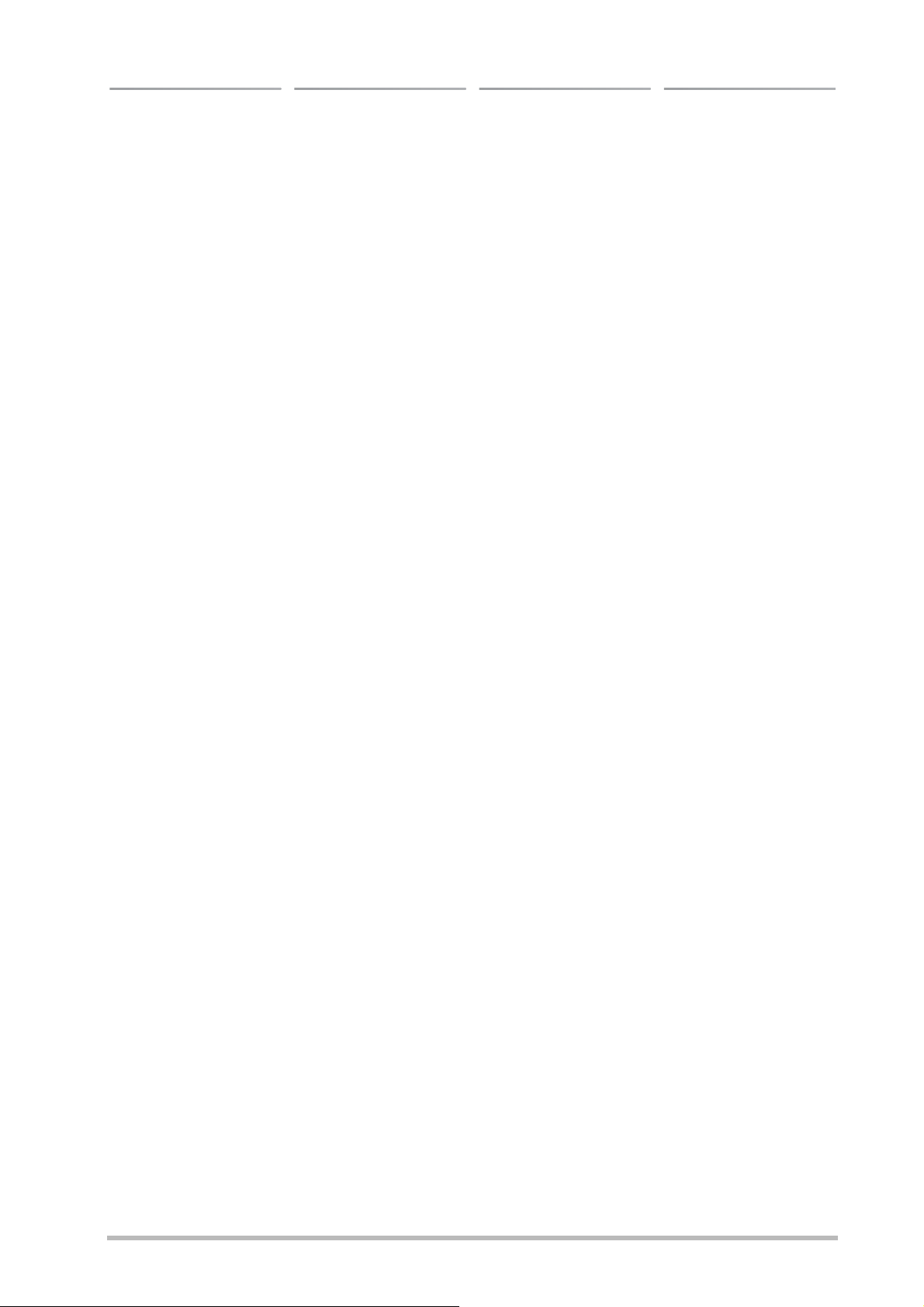
EM-55 Руководство пользователя
GBN Var PC CC00 CC32 Name
D53 99 0 3 Crystal
199 1 3SMallet
299 2 3SCrystal
399 3 3RoundGlk
499 4 3LoudGlk
599 5 3GlkChime
699 6 3ClearBel
799 7 3XmasBell
899 8 3VbraBell
999 9 3DigBells
10 99 10 3 MsicBell
11 99 11 3 AnlgBell
12 99 16 3 ChorBell
13 99 17 3 AirBells
14 99 18 3 BellHarp
15 99 19 3 Gmelimba
16 99 20 3 JUNOBell
17 99 127 3 Vibe 2
D54 100 0 3 Atmosph
1 100 1 3 WarmAtm
2 100 2 3 NylnHarp
3 100 3 3 Harpvox
4 100 4 3 HlReleas
5 100 5 3 NylnRhod
6 100 6 3 AmbntPad
7 100 7 3 Invisibl
8 100 8 3 PulseKey
9 100 9 3 NoisePno
10 100 127 3 SyMallet
D55 101 0 3 Bghtness
1 101 1 3 ShinStar
2 101 2 3 OB Stab
3 101 8 3 Org Bell
4 101 127 3 Windbell
D56 102 0 3 Goblin
1 102 1 3 Goblinsn
2 102 2 3 50sSciFi
3 102 3 3 Abductn
4 102 4 3 Auhbient
5 102 5 3 LFO Pad
6 102 6 3 Rnd Str
7 102 7 3 Rnd Pad
8 102 8 3 LowBirds
9 102 9 3 FallDown
10 102 10 3 LFO RAVE
11 102 11 3 LFOHrror
12 102 12 3 LFOTchno
13 102 13 3 Alternat
14 102 14 3 UFO FX
15 102 15 3 GarglMan
16 102 16 3 Sweep FX
17 102 127 3 Glock
D57 103 0 3 EchoDrop
1 103 1 3 EchoBell
2 103 2 3 EchoPan
3 103 3 3 EchoPan2
4 103 4 3 BigPnner
5 103 5 3 ResPnner
6 103 6 3 WaterPno
7 103 8 3 PanSeque
8 103 9 3 Aqua
9 103 127 3 TubeBell
D58 104 0 3 StarThm
1 104 1 3 StarThm2
2 104 8 3 DreamPd
3 104 9 3 SilkyPad
4 104 16 3 Ncentury
5 104 17 3 7thAtmos
6 104 18 3 GalaxWay
7 104 127 3 Xylophon
D61 105 0 3 Sitar
1 105 1 3 Sitar 2
2 105 2 3 DetSitar
3 105 3 3 Sitar 3
4 105 8 3 Tambra
5 105 16 3 Tamboura
6 105 127 3 Marimba
D62 106 0 3 Banjo
1 106 1 3 MutBanjo
2 106 8 3 Rabab
3 106 9 3 San Xian
4 106 16 3 Gopichnt
5 106 24 3 Oud
6 106 28 3 Oud+Strg
7 106 32 3 Pi Pa
8 106 127 3 Koto
D63 107 0 3 Shamisen
1 107 1 3 Tsugaru
2 107 8 3 SynShams
3 107 127 3 Sho
GBN Var PC CC00 CC32 Name
D64 108 0 3 Koto
1 108 1 3 Gu Zheng
2 108 8 3 TaishKot
3 108 16 3 Kanoon
4 108 19 3 KanoonCh
5 108 24 3 Oct Harp
6 108 127 3 Shakuhac
D65 109 0 3 Kalimba
1 109 8 3 Sanza
2 109 127 3 Whistle1
D66 110 0 3 Bagpipe
1 110 8 3 Didgerid
2 110 127 3 Whistle2
D67 111 0 3 Fiddle
1 111 8 3 Er Hu
2 111 9 3 Gao Hu
3 111 127 3 Bottlebl
D68 112 0 3 Shanai
1 112 1 3 Shanai 2
2 112 8 3 Pungi
3 112 16 3 Hichirik
4 112 24 3 Mizmar
5 112 32 3 Suona 1
6 112 33 3 Suona 2
7 112 127 3 BreathPi
D71 113 0 3 TinkBell
1 113 8 3 Bonang
2 113 9 3 Gender
3 113 10 3 GmlanGng
4 113 11 3 StGmelan
5 113 12 3 Jang Gu
6 113 16 3 RamaCymb
7 113 127 3 Timpani
D72 114 0 3 Agogo
1 114 8 3 Atarigan
2 114 16 3 Tambourn
3 114 127 3 MelodTom
D73 115 0 3 SteelDrm
1 115 1 3 IslandMl
2 115 127 3 DeepSnar
D74 116 0 3 Woodblck
1 116 8 3 Castants
2 116 16 3 Angklung
3 116 17 3 AngkRthm
4 116 24 3 FingSnap
5 116 32 3 909HClap
6 116 127 3 ElcPerc1
D75 117 0 3 Taiko
1 117 1 3 SmlTaiko
2 117 8 3 ConcrtBd
3 117 16 3 JungleBD
4 117 17 3 TechnoBD
5 117 18 3 Bounce
6 117 127 3 ElcPerc2
D76 118 0 3 MeloTom1
1 118 1 3 RealTom
2 118 8 3 MeloTom2
3 118 9 3 Rock Tom
4 118 16 3 Rash SD
5 118 17 3 House SD
6 118 18 3 JungleSD2
7 118 19 3 909 SD
8 118 127 3 Taiko
D77 119 0 3 SynthDrm
1 119 8 3 808 Tom
2 119 9 3 ElecPerc
3 119 10 3 SinePerc
4 119 11 3 606Tom
5 119 12 3 909Tom
6 119 127 3 TaikoRim
D78 120 0 3 Rev Cym
1 120 1 3 Rev Cym2
2 120 2 3 Rev Cym3
3 120 8 3 RevSnar1
4 120 9 3 RevSnar2
5 120 16 3 RevKick1
6 120 17 3 RevConBD
7 120 24 3 RevTom 1
8 120 25 3 RevTom 2
9 120 127 3 Cymbal
D81 121 0 3 GFretNz
1 121 1 3 GCutNz
2 121 2 3 StrgSlap
3 121 3 3 GCutNz2
4 121 4 3 DistCutN
5 121 5 3 BassSlid
6 121 6 3 PckScrap
7 121 8 3 GtFXMenu
8 121 9 3 BartkPiz
GBN Var PC CC00 CC32 Name
9 121 10 3 Gtr Slap
10 121 11 3 ChrdStrk
11 121 12 3 BiwaStrk
12 121 13 3 BiwaTrem
13 121 127 3 Castanet
D82 122 0 3 BreathNz
1 122 1 3 FlKeyClk
2 122 127 3 Triangle
D83 123 0 3 Seashore
1123 1 3Rain
2123 2 3Thunder
3123 3 3Wind
4123 4 3Stream
5 123 5 3 Bubble
6123 6 3Wind 2
712316 3Pink Nz
812317 3White Nz
9 123 127 3 OrcheHit
D84 124 0 3 Bird
1124 1 3Dog
2124 2 3HorseGlp
3124 3 3Bird 2
4 124 4 3 Kitty
5124 5 3Growl
6 124 127 3 Teleph
D85 125 0 3 Teleph 1
1125 1 3Teleph 2
2125 2 3DoorCrkg
3125 3 3Door
4125 4 3Scratch
5125 5 3WindChim
6125 7 3Scratch2
7125 8 3ScratchK
8125 9 3TapeRew
9 125 10 3 Phono Nz
10 125 11 3 MC500Bep
11 125 127 3 BirdTwet
D86 126 0 3 Helicptr
1126 1 3CarEngin
2126 2 3CarStop
3126 3 3CarPass
4 126 4 3 CarCrash
5126 5 3Siren
6126 6 3Train
7126 7 3Jetplane
8126 8 3Starship
9126 9 3Burst Nz
10 126 10 3 Calculat
11 126 11 3 PercBang
12 126 127 3 1NoteJam
D87 127 0 3 Applause
1127 1 3Laughing
2127 2 3Screamng
3127 3 3Punch
4127 4 3HeartBt
5 127 5 3 FootStps
6 127 6 3 Applaus2
7127 7 3SmallClb
8 127 8 3 ApplWave
912716 3VoiceOne
10 127 17 3 VoiceTwo
11 127 18 3 VoicThre
12 127 19 3 VoiceTah
13 127 20 3 VoicWhey
14 127 127 3 WterBell
D88 128 0 3 Gun Shot
1 128 1 3 MchinGun
2128 2 3Lasergun
3128 3 3Explos
4128 4 3Eruption
5128 5 3Big Shot
6 128 127 3 JungleTn
GBN Var PC CC00 CC32 Name
E11 1 0 2 Piano 1
118 2UprightW
2116 2European
3 1 126 2 Piano 2
4 1 127 2 Acou P1
E12 2 0 2 Piano 2
128 2PopPno W
2 2 126 2 Piano 2
3 2 127 2 Acou P2
E13 3 0 2 Piano 3
131 2EG+Rhod1
232 2EG+Rhod2
3 3 8 2 Piano 3w
4 3 126 2 Piano 2
5 3 127 2 Acou P3
E14 4 0 2 Honky-T1
148 2Honky-T2
2 4 126 2 Honky-T
3 4 127 2 ElecPno1
E15 5 0 2 EPiano1
1 5 8 2 StSoftEP
259 2SAEPiano
3516 2FM+SA EP
4517 2StikyRho
5524 2Wurly
6 5 25 2 HardRhod
7526 2MellowRh
8 5 27 2 60's EP2
9 5 126 2 Piano 1
10 5 127 2 ElecPno2
E16 6 0 2 EPiano2
168 2DetunEP2
2616 2St FM EP
3 6 24 2 Hard FM
4 6 126 2 Piano 2
5 6 127 2 ElecPno3
E17 7 0 2 Harpsi
178 2Coupled
2 7 16 2 HarpsiW
3 7 24 2 HarpsiO
4 7 126 2 Piano 2
5 7 127 2 ElecPno4
E18 8 0 2 Clav
1 8 126 2 EPiano1
2 8 127 2 Honky-T
E21 9 0 2 Celesta
1 9 126 2 Cho EPno
2 9 127 2 ElecOrg1
E22 10 0 2 Glockens
1 10 126 2 EPiano2
2 10 127 2 ElecOrg2
E23 11 0 2 MsicBox
1 11 126 2 StMscBox
2 11 127 2 ElecOrg3
E24 12 0 2 Vibraph
112 1 2PopVibe
212 8 2VibW
3 12 126 2 SteelStr
4 12 127 2 ElecOrg4
E25 13 0 2 Marimba
113 8 2MarimbaW
21316 2Barafon
31317 2Barafon2
41324 2Log drum
5 13 126 2 12Str Gt
6 13 127 2 PipeOrg1
E26 14 0 2 Xyloph
1 14 126 2 FunkGt
2 14 127 2 PipeOrg2
E27 15 0 2 TubulB
1 15 8 2 ChurchB
2 15 9 2 Carillon
3 15 126 2 MutedGt
4 15 127 2 PipeOrg3
E28 16 0 2 Santur
116 1 2Santur 2
2 16 8 2 Cimbalom
E31 17 0 2 Organ 1
1 17 1 2 Organ101
217 8 2DetOrg1
317 9 2Organ O
4 17 16 2 60'sOrg1
5 17 17 2 60'sOrg2
6 17 18 2 60'sOrg3
71724 2CheeseOr
66

GBN Var PC CC00 CC32 Name
E31 8 17 32 2 Organ 4
91733 2Even Bar
10 17 40 2 Org Bass
11 17 48 2 Org Oct1
12 17 126 2 SlapBas1
13 17 127 2 Harpsi 1
E32 18 0 2 Organ 2
1 18 1 2 JazzOrg
218 8 2DetOrg2
31832 2Organ 5
4 18 126 2 SlapBas1
5 18 127 2 Harpsi 2
E33 19 0 2 Organ 3
119 8 2Rotary
21916 2Rotary S
31924 2Rotary F
4 19 126 2 SlapBas1
5 19 127 2 Harpsi 3
E34 20 0 2 Church 1
120 8 2Church 2
220 9 2OrganOc2
32016 2Church 3
42024 2OrgFlute
52032 2TremFlut
6 20 126 2 SlapBas2
7 20 127 2 Clavi 1
E35 21 0 2 ReedOrg
1 21 126 2 SlapBas2
2 21 127 2 Clavi 2
E36 22 0 2 Accord F
1 22 8 2 Accord I
22216 2DetunAcc
3 22 24 2 Accord 1
4 22 25 2 Accord 2
5 22 126 2 SlapBas2
6 22 127 2 Clavi 3
E37 23 0 2 Harmonc
123 1 2Harmonc2
2 23 126 2 SlapBas2
3 23 127 2 Celesta1
E38 24 0 2 Bandeon
1 24 8 2 AJuno106
2 24 16 2 Det Acc2
32417 2ItMusett
4 24 126 2 Fingered
5 24 127 2 Celesta2
E41 25 0 2 NylonStr
125 8 2Ukulele
22516 2NylonGtO
32524 2VeloHrmx
42532 2NylonGt2
52540 2Requint
6 25 126 2 Fingered
7 25 127 2 SynBras1
E42 26 0 2 SteelStr
1 26 8 2 12Str Gt
226 9 2Nylon+St
32616 2Mandoln
4 26 17 2 Mandoln2
52618 2MandTrem
62632 2SteelGt2
7 26 126 2 Picked
8 26 127 2 SynBras2
E43 27 0 2 Jazz Gt
227 8 2PedalStl
3 27 126 2 Picked
4 27 127 2 SynBras3
E44 28 0 2 Clean Gt
128 1 2CleanGt2
228 2 2OpenHar1
328 8 2ChorusGt
428 9 2JCStratG
5 28 126 2 Fretless
6 28 127 2 SynBras4
E45 29 0 2 MutedGt
129 1 2MutedDis
229 8 2Funk Gt
32916 2Funk Gt2
4 29 126 2 Ac Bass
5 29 127 2 SynBass1
E46 30 0 2 Overdr
1 30 126 2 ChoirAhs
2 30 127 2 SynBass2
E47 31 0 2 Dist Gt1
131 1 2Dist Gt2
2 31 2 2 Dazed GT
331 8 2Feedbck
GBN Var PC CC00 CC32 Name
E47 4 31 9 2 F eedbck2
53116 2PowerGT
63117 2PowerGt2
73118 25th Dist
83124 2RckRhyt
93125 2RckRhyt2
10 31 126 2 ChoirAhs
11 31 127 2 SynBass3
E48 32 0 2 Harmonix
1 32 8 2 Feedbck
23216 2AcHarmnx
3 32126 2ChoirAhs
4 32127 2SynBass4
E51 33 0 2 Acoustic
1 33126 2ChoirAhs
2 33127 2Fantasy
E52 34 0 2 JazzBas
1 34 1 2 JazzBas2
2 34 2 2 JazzBass
3 34126 2SlowStrg
4 34127 2HarmoPan
E53 35 0 2 PickBass
135 8 2MutedPck
2 35126 2Strings
3 35127 2Chorale
E54 36 0 2 Fretles
136 1 2Fretles2
236 2 2Fretles3
336 3 2Fretles4
436 4 2SynFless
5 36 5 2 MrSmooth
6 36126 2SynStrg3
7 36127 2Glasses
E55 37 0 2 Slap 1
137 8 2ResoSlap
2 37126 2SynStrg3
3 37127 2Soundtrk
E56 38 0 2 SlapBas2
1 38126 2Organ 1
2 38127 2Atmosph
E57 39 0 2 SynBass1
1 39 1 2 Synth101
239 8 2AcidBass
3 39 9 2 TB303Bas
43910 2TeknoBas
53916 2ResoSHBs
6 39126 2Organ 1
7 39127 2WarmBell
E58 40 0 2 SynBass2
1 40 1 2 SynBs201
240 2 2Modular
340 3 2Seq Bass
4 40 8 2 BeefFMBs
540 9 2XWireBas
6 40 16 2 RuberBs2
7 40 17 2 SH101Bs1
8 40 18 2 SH101Bs2
94019 2SmoothBs
10 40 126 2 Organ 1
11 40 127 2 FunnyVox
E61 41 0 2 Violin
1 41 8 2 SlViolin
24116 2FlkVioln
34117 2FlkViolV
4 41126 2Organ 2
5 41127 2EchoBell
E62 42 0 2 Viola
1 42126 2Organ 1
2 42127 2Ice Rain
E63 43 0 2 Cello
1 43126 2Organ 1
2 43 127 2 Oboe2001
E64 44 0 2 Contrabs
E65 45 0 2 TremStrg
145 8 2SlowTrem
245 9 2Suspens
3 45126 2Organ 2
4 45127 2DoctSolo
E66 46 0 2 Pizzicat
1 46126 2Organ 2
2 46127 2ScholDaz
E67 47 0 2 Harp
1 47126 2Trumpet
2 47127 2Bellsing
GBN Var PC CC00 CC32 Name
E68 48 0 2 Timpani
1 48 126 2 Trumpet
2 48 127 2 Square
E71 49 0 2 Strings
1491 2Bright
2498 2Orchest
3499 2Orchest2
44910 2Tremolo
54911 2ChoirStr
6 49 16 2 StStrng
74924 2VeloStrg
84932 2StrgsOct
9 49 126 2 Trombone
10 49 127 2 StrSect1
E72 50 0 2 SlowStr
1501 2SlowStr2
2508 2LegatStr
3509 2WarmStrg
4 50 10 2 StSlow
5 50 126 2 Trombone
6 50 127 2 StrSect2
E73 51 0 2 SynStrg1
1511 2OBString
2518 2SynStrg3
3 51 126 2 Trombone
4 51 127 2 StrSect3
E74 52 0 2 SynStrg2
1 52 126 2 Trombone
2 52 127 2 Pizzicat
E75 53 0 2 ChoirAhs
1538 2StChoirA
2539 2ChoLahs
35332 2ChoAahs
4 53 126 2 Trombone
5 53 127 2 Violin 1
E76 54 0 2 VoiceOhs
1 54 126 2 Trombone
2 54 127 2 Violin 2
E77 55 0 2 SynVox
1558 2SynVoic
2 55 126 2 Alto Sax
3 55 127 2 Cello 1
E78 56 0 2 Orch Hit
1568 2Impact
2569 2Philly
35610 2Double
45616 2LoFiRave
5 56 126 2 TenorSax
6 56 127 2 Cello 2
E81 57 0 2 Trumpet
1571 2Trumpet2
2578 2FlgHorn
35717 2FolkTp
45718 2FolkTpVb
55724 2BrightTp
65725 2WarmTp
7 57 126 2 BaritSax
8 57 127 2 Contrabs
E82 58 0 2 Trombon
1581 2Trombon2
2 58 126 2 Alto Sax
3 58 127 2 Harp 1
E83 59 0 2 Tuba
1591 2Tuba 2
2 59 126 2 Brass 1
3 59 127 2 Harp 2
E84 60 0 2 Mute Tp
1 60 126 2 Brass 1
2 60 127 2 Guitar 1
E85 61 0 2 Fr Horns
2618 2FHrnSlow
36116 2Syn Horn
4 61 126 2 Brass 2
5 61 127 2 Guitar 2
E86 62 0 2 Brass 1
1 62 8 2 Brass 2
26216 2Br Fall
3 62 24 2 BrassOct
4 62 126 2 Brass 2
5 62 127 2 ElecGtr1
E87 63 0 2 SynBras1
2638 2ProBrass
3639 2P5Brass
5 63 126 2 Brass 1
6 63 127 2 ElecGtr2
GBN Var PC CC00 CC32 Name
E88 64 0 2 SynBras2
46417 2Transbrs
5 64 126 2 OrchHit
6 64 127 2 Sitar
F11 65 0 2 SoprSax
1 65 127 2 AcouBas1
F12 66 0 2 Alto Sax
1668 2AltoExp
2669 2Grow Sax
36617 2FolkASax
46618 2FolkASxV
5 66 127 2 AcouBas2
F13 67 0 2 TenorSax
1671 2Tenor:
2678 2BreathTn
3 67 127 2 ElecBas1
F14 68 0 2 Baritone
1 68 127 2 ElecBas2
F15 69 0 2 Oboe
1 69 127 2 SlapBas1
F16 70 0 2 EnglHorn
1 70 127 2 SlapBas2
F17 71 0 2 Bassoon
1 71 127 2 Fretles1
F18 72 0 2 Clarinet
1728 2BsClarin
27216 2FolkClar
37217 2FolkClrV
4 72 127 2 Fretles2
F21 73 0 2 Piccolo:
1738 2Nay
2739 2Nay Oct
3 73 127 2 Flute 1
F22 74 0 2 Flute
1 74 127 2 Flute 2
F23 75 0 2 Recorder
1 75 127 2 Piccolo1
F24 76 0 2 PanFlute
1 76 8 2 Kawala
2 76 9 2 Kawala 2
37610 2KawalaOc
4 76 127 2 Piccolo2
F25 77 0 2 BotBlow
1 77 127 2 Recorder
F26 78 0 2 Shakuhac
1 78 127 2 PanPipes
F27 79 0 2 Whistle
1 79 127 2 Sax 1
F28 80 0 2 Ocarina
1 80 127 2 Sax 2
F31 81 0 2 Square W
1811 2MGSquare
2812 2Hollow M
3813 2MellowFM
4 81 4 2 CC Solo
5 81 5 2 Shmoog
6816 2LMSquare
7 81 8 2 2600Sine
8 81 127 2 Sax3
F32 82 0 2 SawWave
182 1 2OB2 Saw
2822 2PulseSaw
3 82 3 2 FelineGR
4824 2Big Lead
5 82 5 2 VeloLead
6 82 6 2 GR-300
8828 2DoctSolo
9 82 16 2 WaspySyn
10 82 127 2 Sax 4
F33 83 0 2 SynCall
2832 2PurePanL
3 83 127 2 Clarint1
F34 84 0 2 ChifferL
1 84 127 2 Clarint2
F23 75 0 2 Recorder
1 75 127 2 Piccolo1
67

EM-55 Руководство пользователя
GBN Var PC CC00 CC32 Name
F24 76 0 2 PanFlute
1 76 8 2 Kawala
2 76 9 2 Kawala 2
37610 2KawalaOc
4 76 127 2 Piccolo2
F25 77 0 2 BotBlow
1 77 127 2 Recorder
F26 78 0 2 Shakuhac
1 78 127 2 PanPipes
F27 79 0 2 Whistle
1 79 127 2 Sax 1
F28 80 0 2 Ocarina
1 80 127 2 Sax 2
F31 81 0 2 Square W
181 1 2MGSquare
2 81 2 2 Hollow M
3 81 3 2 MellowFM
481 4 2CC Solo
581 5 2Shmoog
681 6 2LMSquare
7 81 8 2 2600Sine
8 81 127 2 Sax3
F32 82 0 2 SawWave
182 1 2OB2 Saw
282 2 2PulseSaw
3 82 3 2 FelineGR
482 4 2Big Lead
5 82 5 2 VeloLead
6 82 6 2 GR-300
8 82 8 2 DoctSolo
98216 2WaspySyn
10 82 127 2 Sax 4
F33 83 0 2 SynCall
283 2 2PurePanL
3 83 127 2 Clarint1
F34 84 0 2 ChifferL
1 84 127 2 Clarint2
F35 85 0 2 Charang
185 8 2DistLead
2 85 127 2 Oboe
F36 86 0 2 SoloVox
1 86 127 2 EnglHorn
F37 87 0 2 5thSawW
187 1 2BigFives
2 87 127 2 Bassoon
F38 88 0 2 BassLead
188 1 2Big&Raw
288 2 2FatPerky
3 88 127 2 Harmonc
F41 89 0 2 Fantasia
189 1 2Fantasi2
2 89 127 2 Trumpet1
F42 90 0 2 Warm Pad
190 1 2ThickMtx
290 2 2Warm Pad
390 3 2RotarStr
490 4 2OBSfPad
5 90 127 2 Trumpet2
F43 91 0 2 PolySyn
1 91 1 2 80PolySy
2 91 127 2 Trombne1
F44 92 0 2 SpaceVce
192 1 2HeavenII
2 92 127 2 Trombne2
F45 93 0 2 BowedGls
1 93 127 2 Fr Horn1
F46 94 0 2 MetalPad
194 1 2Tine Pad
294 2 2PannerPd
3 94 127 2 Fr Horn2
F47 95 0 2 Halo Pad
1 95 127 2 Tuba
F48 96 0 2 SweepPad
196 1 2PolarPad
296 8 2Converge
3 9 6 9 2 Shwimmer
49610 2CelestPd
5 96 127 2 BrsSect1
GBN Var PC CC00 CC32 Name
F51 97 0 2 Ice Rain
1 97 1 2 HarmRain
2 97 2 2 AfrcWood
397 8 2ClaviPad
4 97 127 2 BrsSect2
F52 98 0 2 Soundtrk
198 1 2Ancestrl
298 2 2Prolog
398 8 2Rave
F53 99 0 2 Crystal
199 1 2SMallet
299 2 2SCrystal
399 3 2RoundGlk
499 4 2LoudGlk
5 99 5 2 GlkChime
699 6 2ClearBel
799 7 2XmasBell
8 99 8 2 VbraBell
999 9 2DigBells
10 99 16 2 ChorBell
11 99 17 2 AirBells
12 99 18 2 BellHarp
13 99 19 2 Gmelimba
14 99 127 2 Vibe 2
F54 100 0 2 Atmosph
1 100 1 2 WarmAtm
2 100 2 2 NylnHarp
3 100 3 2 Harpvox
4 100 4 2 HlReleas
5 100 5 2 NylnRhod
6 100 6 2 AmbntPad
7 100 127 2 SyMallet
F55 101 0 2 Bghtness
1 101 127 2 Windbell
F56 102 0 2 Goblin
1 102 1 2 Goblinsn
2 102 2 2 50sSciFi
3 102 127 2 Glock
F57 103 0 2 EchoDrop
1 103 1 2 EchoBel l
2 103 2 2 EchoPan
3 103 3 2 EchoPan2
4 103 4 2 BigPnner
5 103 5 2 ResPnner
6 103 6 2 WaterPno
7 103 127 2 TubeBell
F58 104 0 2 StarThm
1 104 1 2 StarThm2
2 104 127 2 Xylophon
F61 105 0 2 Sitar
1 105 1 2 Sitar 2
2 105 2 2 DetSitar
3 105 8 2 Tambra
4 105 16 2 Tamboura
5 105 127 2 Marimba
F62 106 0 2 Banjo
1 106 1 2 MutBanjo
2 106 8 2 Rabab
3 106 16 2 Gopichnt
4 106 24 2 Oud
5 106 25 2 Oud2
6 106 28 2 Oud+Strg
7 106 127 2 Koto
F63 107 0 2 Shamisen
1 107 1 2 Tsugaru
2 107 127 2 Sho
F64 108 0 2 Koto
1 108 8 2 TaishKot
2 108 16 2 Kanoon
3 108 17 2 Kanoon2
4 108 18 2 KanoonOc
5 108 19 2 KanoonCh
6 108 127 2 Shakuhac
F65 109 0 2 Kalimba
1 109 127 2 Whistle1
F66 110 0 2 Bagpipe
1 110 8 2 Mizmar
2 110 9 2 MizmarOc
3 110 10 2 MizmarDu
4 110 127 2 Whistle2
F67 111 0 2 Fiddle
1 111 127 2 Bottlebl
F68 112 0 2 Shanai
1 112 1 2 Shanai 2
2 112 8 2 Pungi
3 112 16 2 Hichirik
4 112 127 2 BreathPi
GBN Var PC CC00 CC32 Name
F71 113 0 2 TinkBell
1 113 8 2 Bonang
2113 9 2Gender
3 113 10 2 GmlanGng
411311 2StGmelan
5 113 16 2 RamaCymb
6 113 127 2 Timpani
F72 114 0 2 Agogo
1 114 8 2 Atarigan
2 114 127 2 MelodTom
F73 115 0 2 SteelDrm
1 115 127 2 DeepSnar
F74 116 0 2 Woodblck
1116 8 2Castants
2 116 127 2 ElcPerc1
F75 117 0 2 Taiko
1117 8 2ConcrtBd
2 117 127 2 ElcPerc2
F76 118 0 2 MeloTom1
1 118 1 2 RealTom
2118 8 2MeloTom2
3118 9 2Rock Tom
4 118 127 2 Taiko
F77 119 0 2 SynthDrm
1 119 8 2 808 Tom
2119 9 2ElecPerc
3 119 127 2 TaikoRim
F78 120 0 2 Rev Cym
1120 1 2Rev Cym2
2120 8 2RevSnar1
3120 9 2RevSnar2
412016 2RevKick1
512017 2RevConBD
612024 2RevTom 1
712025 2RevTom 2
8 120 127 2 Cymbal
F81 121 0 2 GFretNz
1121 1 2GCutNz
2 121 2 2 StrgSlap
2112 8 2Pungi
311216 2Hichirik
5 121 5 2 BassSlid
6121 6 2PckScrap
7 121 127 2 Castanet
F82 122 0 2 BreathNz
1 122 1 2 FlKeyClk
2 122 127 2 Triangle
F83 123 0 2 Seashore
1123 1 2Rain
2123 2 2Thunder
3123 3 2Wind
4123 4 2Stream
5 123 5 2 Bubble
6 123 127 2 OrcheHit
F84 124 0 2 Bird
1124 1 2Dog
2124 2 2HorseGlp
3124 3 2Bird 2
4 124 4 2 Kitty
5124 5 2Growl
6 124 127 2 Teleph
F85 125 0 2 Teleph 1
1125 1 2Teleph 2
2125 2 2DoorCrkg
3125 3 2Door
4125 4 2Scratch
5125 5 2WindChim
6125 7 2Scratch2
7 125 127 2 BirdTwet
F86 126 0 2 Helicptr
1126 1 2CarEngin
2126 2 2CarStop
3126 3 2CarPass
4 126 4 2 CarCrash
F86 5 126 5 2 Siren
6126 6 2Train
7126 7 2Jetplane
8126 8 2Starship
9126 9 2Burst Nz
10 126 127 2 1NoteJam
F87 127 0 2 Applause
1127 1 2Laughing
2127 2 2Screamng
3127 3 2Punch
4127 4 2HeartBt
5 127 5 2 FootStps
6 127 6 2 Applaus2
7 127 127 2 WterBell
GBN Var PC CC00 CC32 Name
F88 128 0 2 Gun Shot
1 128 1 2 MchinGun
2 128 2 2 Lasergun
3 128 3 2 Explos
4 128 127 2 JungleTn
G11 1 0 1 Piano 1
118 1UprightW
2116 1European
‘ 3 1 126 1 Piano 2
4 1 127 1 Acou P1
G12 2 0 1 Piano 2
128 1PopPno W
2 2 126 1 Piano 2
3 2 127 1 Acou P2
G13 3 0 1 Piano 3
1 3 8 1 Piano 3w
2 3 126 1 Piano 2
3 3 127 1 Acou P3
401Honky-T1
148 1Honky-T2
2 4 126 1 Honky-T
3 4 127 1 ElecPno1
G15 5 0 1 EPiano1
1 5 8 1 StSoftEP
2516 1FM+SA EP
3524 1Wurly
4 5 126 1 Piano 1
5 5 127 1 ElecPno2
G16 6 0 1 EPiano2
168 1DetunEP2
2616 1St FM EP
3 6 126 1 Piano 2
4 6 127 1 ElecPno3
G17 7 0 1 Harpsi
178 1Coupled
2 7 16 1 HarpsiW
3 7 24 1 HarpsiO
4 7 126 1 Piano 2
5 7 127 1 ElecPno4
G18 8 0 1 Clav
1 8 126 1 EPiano1
2 8 127 1 Honky-T
G21 9 0 1 Celes ta
1 9 126 1 Cho EPno
2 9 127 1 ElecOrg1
G22 10 0 1 Glockens
1 10 126 1 EPiano2
2 10 127 1 ElecOrg2
G23 11 0 1 MsicBox
1 11 126 1 SteelStr
2 11 127 1 ElecOrg3
G24 12 0 1 V ibraph
112 8 1VibW
2 12 126 1 SteelStr
3 12 127 1 ElecOrg4
G25 13 0 1 Marimba
113 8 1MarimbaW
2 13 126 1 12Str Gt
3 13 127 1 PipeOrg1
G26 14 0 1 Xyloph
1 14 126 1 FunkGt
2 14 127 1 PipeOrg2
G27 15 0 1 TubulB
1 15 8 1 ChurchB
2 15 9 1 Carillon
3 15 126 1 MutedGt
4 15 127 1 PipeOrg3
G28 16 0 1 Santur
1 16 126 1 SlapBas
2 16 127 1 Accord
G31 17 0 1 Organ 1
117 8 1DetOrg1
2 17 16 1 60'sOrg1
31732 1Organ 4
4 17 126 1 SlapBas1
5 17 127 1 Harpsi 1
G32 18 0 1 Organ 2
118 8 1DetOrg2
21832 1Organ 5
3 18 126 1 SlapBas1
4 18 127 1 Harpsi 1
68

GBN Var PC CC00 CC32 Name
G33 19 0 1 Organ 3
1 19 126 1 SlapBas1
2 19 127 1 Harpsi 3
G34 20 0 1 Church 1
120 8 1Church 2
22016 1Church 3
3 20 126 1 SlapBas2
4 20 127 1 Clavi 1
G35 21 0 1 ReedOrg
1 21 126 1 SlapBas2
2 21 127 1 Clavi 2
G24 12 0 1 Vibraph
112 8 1VibW
2 12 126 1 SteelStr
3 12 127 1 ElecOrg4
G25 13 0 1 Marimba
113 8 1MarimbaW
2 13 126 1 12Str Gt
3 13 127 1 PipeOrg1
G26 14 0 1 Xyloph
1 14 126 1 FunkGt
2 14 127 1 PipeOrg2
G27 15 0 1 TubulB
115 8 1ChurchB
2 15 9 1 Carillon
3 15 126 1 MutedGt
4 15 127 1 PipeOrg3
G28 16 0 1 Santur
1 16 126 1 SlapBas
2 16 127 1 Accord
G31 17 0 1 Organ 1
117 8 1DetOrg1
2 17 16 1 60'sOrg1
31732 1Organ 4
4 17 126 1 SlapBas1
5 17 127 1 Harpsi 1
G32 18 0 1 Organ 2
118 8 1DetOrg2
21832 1Organ 5
3 18 126 1 SlapBas1
4 18 127 1 Harpsi 1
G33 19 0 1 Organ 3
1 19 126 1 SlapBas1
2 19 127 1 Harpsi 3
G34 20 0 1 Church 1
120 8 1Church 2
22016 1Church 3
3 20 126 1 SlapBas2
4 20 127 1 Clavi 1
G35 21 0 1 ReedOrg
1 21 126 1 SlapBas2
2 21 127 1 Clavi 2
G36 22 0 1 Accord F
1 22 8 1 Accord I
2 22 126 1 SlapBas2
3 22 127 1 Clavi 3
G37 23 0 1 Harmonc
1 23 126 1 SlapBas2
2 23 127 1 Celesta1
G38 24 0 1 Bandeon
1 24 126 1 Fingered
2 24 127 1 Celesta2
G41 25 0 1 NylonStr
125 8 1Ukulele
22516 1NylonGtO
32532 1NylonGt2
4 25 126 1 Fingered
5 25 127 1 SynBras1
G42 26 0 1 SteelStr
1 26 8 1 12Str Gt
22616 1Mandoln
3 26 126 1 Picked
4 26 127 1 SynBras2
G43 27 0 1 Jazz Gt
127 8 1PedalStl
2 27 126 1 Picked
3 27 127 1 SynBras3
G44 28 0 1 Clean Gt
128 8 1ChorusGt
2 28 126 1 Fretless
3 28 127 1 SynBras4
GBN Var PC CC00 CC32 Name
G45 29 0 1 MutedGt
129 8 1Funk Gt
22916 1Funk Gt2
3 29126 1Ac Bass
4 29127 1SynBass1
G46 30 0 1 Overdr
1 30126 1ChoirAhs
2 30127 1SynBass2
G47 31 0 1 Dist Gt
1 31 8 1 Feedbck
2 31126 1ChoirAhs
3 31127 1SynBass3
G48 32 0 1 Harmonix
1 32 8 1 Feedbck
2 32126 1ChoirAhs
3 32127 1SynBass4
G51 33 0 1 Acoustic
1 33126 1ChoirAhs
2 33127 1Fantasy
G52 34 0 1 FingerB
1 34126 1SlowStrg
2 34127 1HarmoPan
G53 35 0 1 PickBas
1 35126 1Strings
2 35127 1Chorale
G54 36 0 1 Fretles
1 36126 1SynStrg3
2 36127 1Glasses
G55 37 0 1 Slap 1
1 37126 1SynStrg3
2 37127 1Soundtrk
G56 38 0 1 SlapBas2
1 38126 1Organ 1
2 38127 1Atmosph
G57 39 0 1 SynBass1
1 39 1 1 Synth101
239 8 1AcidBass
3 39126 1Organ 1
4 39127 1WarmBell
G58 40 0 1 SynBass2
1 40 8 1 BeefFMBs
2 40 16 1 RuberBs2
3 40126 1Organ 1
4 40127 1FunnyVox
G61 41 0 1 Violin
1 41 8 1 SlViolin
2 41126 1Organ 2
3 41127 1EchoBell
G62 42 0 1 Viola
1 42126 1Organ 1
2 42127 1Ice Rain
G63 43 0 1 Cello
1 43126 1Organ 1
2 43 127 1 Oboe2001
G64 44 0 1 Contrabs
1 44126 1Organ 2
2 44127 1Echo Pan
G65 45 0 1 TremStrg
1 45126 1Organ 2
2 45127 1DoctSolo
G66 46 0 1 Pizzicat
1 46126 1Organ 2
2 46127 1ScholDaz
G67 47 0 1 Harp
1 47126 1Trumpet
2 47127 1Bellsing
G68 48 0 1 Timpani
1 48126 1Trumpet
2 48127 1Square
G71 49 0 1 Strings
149 8 1Orchest
2 49126 1Trombone
3 49127 1StrSect1
G72 50 0 1 StSlow
1 50126 1Trombone
2 50127 1StrSect2
G73 51 0 1 SynStrg1
151 8 1SynStrg3
2 51126 1Trombone
3 51127 1StrSect3
GBN Var PC CC00 CC32 Name
G74 52 0 1 SynStrg2
1 52 126 1 Trombone
2 52 127 1 Pizzicat
G75 53 0 1 ChoirAhs
15332 1ChoAahs
2 53 126 1 Trombone
3 53 127 1 Violin 1
G76 54 0 1 VoiceOhs
1 54 126 1 Trombone
2 54 127 1 Violin 2
G77 55 0 1 SynVox
1 55 126 1 Alto Sax
2 55 127 1 Cello 1
G78 56 0 1 Orch Hit
1 56 126 1 TenorSax
2 56 127 1 Cello 2
G81 57 0 1 Tr umpet
1 57 126 1 BaritSax
2 57 127 1 Contrabs
G82 58 0 1 Tr ombon
1581 1Trombon2
2 58 126 1 Alto Sax
3 58 127 1 Harp 1
G83 59 0 1 Tuba
1 59 126 1 Brass 1
2 59 127 1 Harp 2
G84 60 0 1 Mute Tp
1 60 126 1 Brass 1
2 60 127 1 Guitar 1
G85 61 0 1 Fr Horns
2 61 126 1 Brass 2
3 61 127 1 Guitar 2
G86 62 0 1 Brass 1
1 62 8 1 Brass 2
2 62 126 1 Brass 2
3 62 127 1 ElecGtr1
G87 63 0 1 SynBras1
1638 1ProBrass
3 63 126 1 Brass 1
4 63 127 1 ElecGtr2
G88 64 0 1 SynBras2
3 64 126 1 OrchHit
4 64 127 1 Sitar
H11 65 0 1 SoprSax
1 65 127 1 AcouBas1
H12 66 0 1 Alto Sax
1 66 127 1 AcouBas2
H13 67 0 1 TenorSax
1 67 127 1 ElecBas1
H14 68 0 1 Baritone
1 68 127 1 ElecBas2
H15 69 0 1 Oboe
1 69 127 1 SlapBas1
H16 70 0 1 EnglHorn
1 70 127 1 SlapBas2
H17 71 0 1 Bassoon
1 71 127 1 Fretles1
H18 72 0 1 Clarinet
1 72 127 1 Fretles2
H21 73 0 1 Piccolo
1 73 127 1 Flute 1
H22 74 0 1 Flute
1 74 127 1 Flute 2
H23 75 0 1 Recorder
1 75 127 1 Piccolo1
H24 76 0 1 PanFlute
1 76 127 1 Piccolo2
H25 77 0 1 BotBlow
1 77 127 1 Recorder
H26 78 0 1 Shakuhac
1 78 127 1 PanPipes
H27 79 0 1 Whistle
1 79 127 1 Sax 1
GBN Var PC CC00 CC32 Name
H28 80 0 1 Ocarina
1 80 127 1 Sax 2
H31 81 0 1 Square W
1811 1MGSquare
2 81 8 1 2600Sine
3 81 127 1 Sax3
H32 82 0 1 SawWave
182 1 1OB2 Saw
2828 1DoctSolo
3 82 127 1 Sax 4
H33 83 0 1 SynCall
1 83 127 1 Clarint1
H34 84 0 1 ChifferL
1 84 127 1 Clarint2
H35 85 0 1 Charang
1 85 127 1 Oboe
H36 86 0 1 SoloVox
1 86 127 1 EnglHorn
H37 87 0 1 5thSawW
1 87 127 1 Bassoon
H38 88 0 1 BassLead
1 88 127 1 Harmonc
H41 89 0 1 Fantasia
1 89 127 1 Trumpet1
H42 90 0 1 Warm Pad
1 90 127 1 Trumpet2
H43 91 0 1 PolySyn
1 91 127 1 Trombne1
H44 92 0 1 SpaceVce
1 92 127 1 Trombne2
H45 93 0 1 BowedGls
1 93 127 1 Fr Horn1
H46 94 0 1 MetalPad
1 94 127 1 Fr Horn2
H47 95 0 1 Halo Pad
1 95 127 1 Tuba
H48 96 0 1 SweepPad
1 124 1 1 Dog
2 124 2 1 HorseGlp
3 124 3 1 Bird 2
4 124 127 1 Teleph
H51 97 0 1 Ice Rain
1 97 127 1 BrsSect2
H52 98 0 1 Soundtrk
1 98 127 1 Vibe 1
H53 99 0 1 Crystal
1 99 1 1 SMallet
2 99 127 1 Vibe 2
H54 100 0 1 Atmosph
1 100 127 1 SyMallet
H55 101 0 1 Windbell
1 101 127 1 Windbell
H56 102 0 1 Goblin
1 102 127 1 Glock
H57 103 0 1 EchoDrop
1 103 1 1 EchoBel l
2 103 2 1 EchoPan
3 103 127 1 TubeBell
H58 104 0 1 StarThm
1 104 127 1 Xylophon
H61 105 0 1 Sitar
1 105 1 1 Sitar 2
2 105 127 1 Marimba
H62 106 0 1 Banjo
1 106 127 1 Koto
H63 107 0 1 Shamisen
1 107 127 1 Sho
H64 108 0 1 Koto
1 108 8 1 TaishKot
2 108 127 1 Shakuhac
H65 109 0 1 Kalimba
1 109 127 1 Whistle1
69

EM-55 Руководство пользователя
GBN Var PC CC00 CC32 Name
H66 110 0 1 Bagpipe
1 110 127 1 Whistle2
H67 111 0 1 Fiddle
1 111 127 1 Bottlebl
H68 112 0 1 Shanai
1 112 127 1 BreathPi
H71 113 0 1 TinkBell
1 113 127 1 Timpani
H72 114 0 1 Agogo
1 114 127 1 MelodTom
H73 115 0 1 SteelDrm
1 115 127 1 DeepSnar
H74 116 0 1 Woodblck
1 116 8 1 Castants
2 116 127 1 ElcPerc1
H75 117 0 1 Taiko
1 117 8 1 ConcrtBd
2 117 127 1 ElcPerc2
H76 118 0 1 MeloTom1
1 118 8 1 MeloTom2
2 118 127 1 Taiko
H77 119 0 1 SynthDrm
1 119 8 1 808 Tom
2 119 9 1 ElecPerc
3 119 127 1 TaikoRim
H78 120 0 1 Rev Cym
1 120 127 1 Cymbal
H81 121 0 1 GFretNz
1 121 1 1 GCutNz
2 121 2 1 StrgSlap
3 121 127 1 Castanet
H82 122 0 1 BreathNz
1 122 1 1 FlKeyClk
2 122 127 1 Triangle
GBN Var PC CC00 CC32 Name
H83 123 0 1 Seashore
1 123 1 1 Rain
2 123 2 1 Thunder
3 123 3 1 Wind
4 123 4 1 Stream
5 123 5 1 Bubble
6 123 127 1 OrcheHit
H84 124 0 1 Bird
1 124 1 1 Dog
2 124 2 1 HorseGlp
3 124 3 1 Bird 2
4 124 127 1 Teleph
H85 125 0 1 Teleph 1
1 125 1 1 Teleph 2
2 125 2 1 DoorCrkg
3 125 3 1 Door
4 125 4 1 Scratch
5 125 5 1 WindChim
6 125 127 1 BirdTwet
H86 126 0 1 Helicptr
1 126 1 1 CarEngin
2 126 2 1 Car-Stop
3 126 3 1 Car-Pass
4 126 4 1 CarCrash
5 126 5 1 Siren
6 126 6 1 Train
7 126 7 1 Jetplane
8 126 8 1 Starship
9 126 9 1 Burst Nz
10 126 127 1 1NoteJam
H87 127 0 1 Applause
1 127 1 1 Laughing
2 127 2 1 Screamng
3 127 3 1 Punch
4 127 4 1 HeartBt
5 127 5 1 FootStps
6 127 127 1 WterBell
H88 128 0 1 Gun Shot
1 128 1 1 MchinGun
2 128 2 1 Lasergun
3 128 3 1 Explos
4 128 127 1 JungleTn
70

Список музыкальных стилей
22. Список музыкальных стилей
№. Назв. Муз. размерBPM
ROCK
A11 LightRk 4/4 73
A12 PowerRk1 4/4 116
A13 PowerRk2 4/4 128
A14 PowerRk3 4/4 132
A15 ShRock 4/4 120
A16 Sh Bald1 4/4 88
A17 Sh Bald2 4/4 107
A18 Sl Rock 6/8 96
CONTEMPORARY
A21 House 4/4 132
A22 Dance 4/4 140
A23 Techno 4/4 144
A24 TwoStep 4/4 134
A25 HipHop 4/4 82
A26 70s&80s 4/4 114
A27 LtDance 4/4 105
A28 Contemp 4/4 96
POP
A31 Pop 1A 4/4 56
A32 Pop 2A 4/4 70
A33 Pop 3A 4/4 108
A34 Pop 4A 4/4 78
A35 Pop 1B 4/4 74
A36 Pop 2B 4/4 82
A37 Pop 3B 4/4 98
A38 Pop 4B 4/4 100
№. Назв. Муз. размерBPM
SWING
A51 SlSwing 4/4 55
A52 MedSwng 4/4 100
A53 ScatSwng 4/4 125
A54 CoolSwng 4/4 135
A55 FstBlues 4/4 126
A56 R&B 4/4 106
A57 Big Band 4/4 140
A58 Shuffle 4/4 143
LATIN
A61 Bossa 1 4/4 125
A62 Bossa 2 4/4 173
A63 Samba 4/4 104
A64 DscSamba 4/4 132
A65 Mambo 4/4 90
A66 Mereng 4/4 130
A67 Salsa 4/4 98
A68 ChaCha 4/4 123
VARIETY
A71 Son 4/4 152
A72 Island 4/4 105
A73 ArgTango 4/4 120
A74 Rhumba 4/4 97
A75 SlWaltz 3/4 90
A76 OrchWltz 3/4 180
A77 March 4/4 112
A78 PolkaPop 4/4 132
50’s & 60’s
A41 Rock’N1 4/4 143
A42 Rock’N2 4/4 160
A43 Rock’N3 4/4 197
A44 PopRock 4/4 140
A45 Foxtrot 4/4 185
A46 Boogie 4/4 186
A47 Charlest 4/4 193
A48 Twist 4/4 160
ACOUSTIC
A81 G Slow 4/4 65
A82 G Bossa 4/4 100
A83 G FstPop 4/4 90
A84 G Ballad 4/4 130
A85 P Night 4/4 60
A86 P Slow 4/4 64
A87 P Jazz 4/4 150
A88 P Shuffl 4/4 150
71

23. Наборы ударных
EM-55 Руководство пользователя
72

Наборы ударных
73

EM-55 Руководство пользователя
74

Наборы ударных
75

EM-55 Руководство пользователя
76

Наборы ударных
77

EM-55 Руководство пользователя
(CC32=122 2%ëü*% C% MIDI)
78

Наборы ударных
(CC32=122 2%ëü*% C% MIDI)
(CC32= 119 2%ëü*% C% MIDI)
79

EM-55 Руководство пользователя
(CC32= 119 2%ëü*% C% MIDI)
(CC32=122 2%ëü*% C% MIDI)
80

Наборы ударных
81

EM-55 Руководство пользователя
82

Наборы ударных
83

EM-55 Руководство пользователя
84

Наборы ударных
85
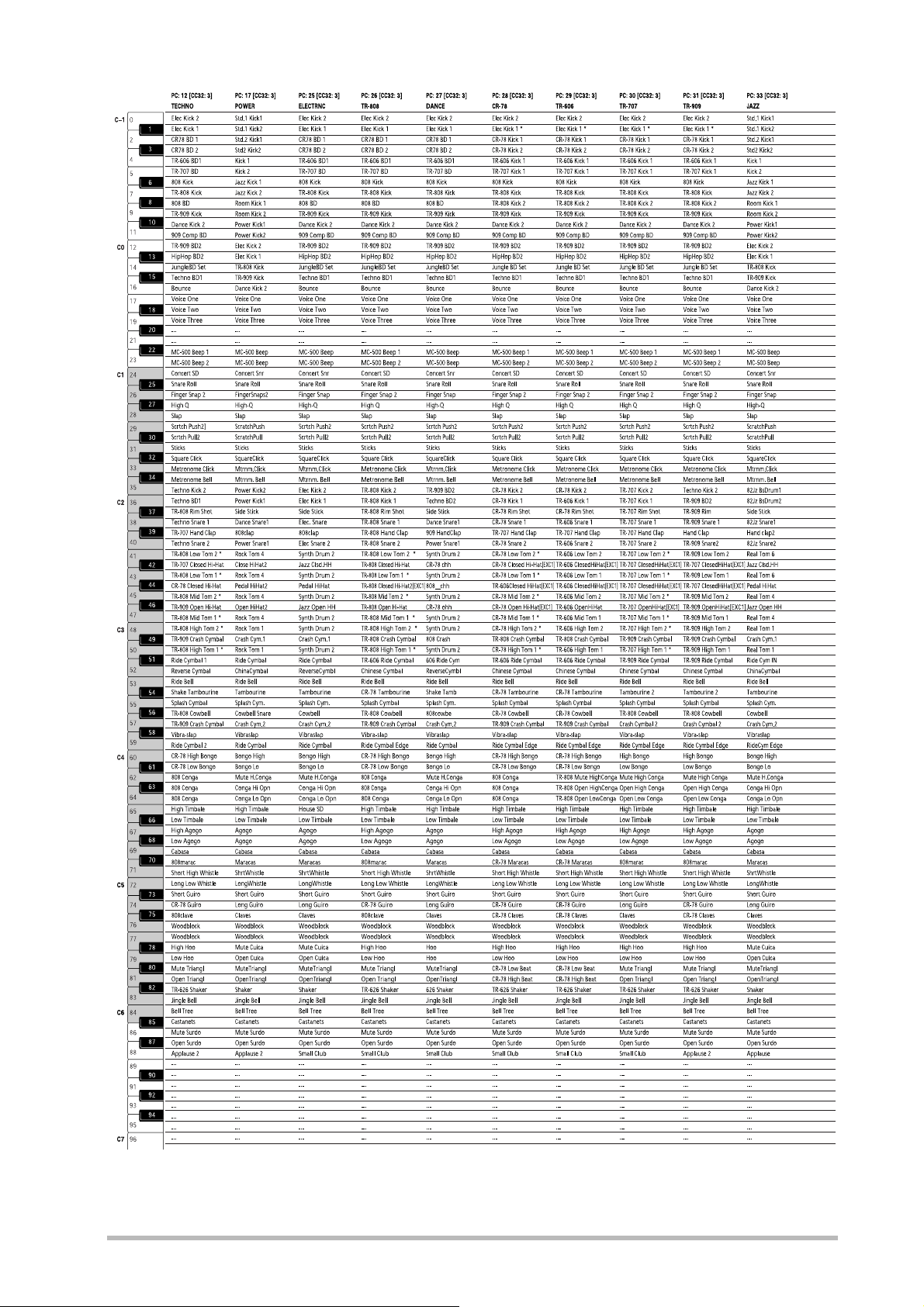
EM-55 Руководство пользователя
86

Наборы ударных
87

EM-55 Руководство пользователя
88
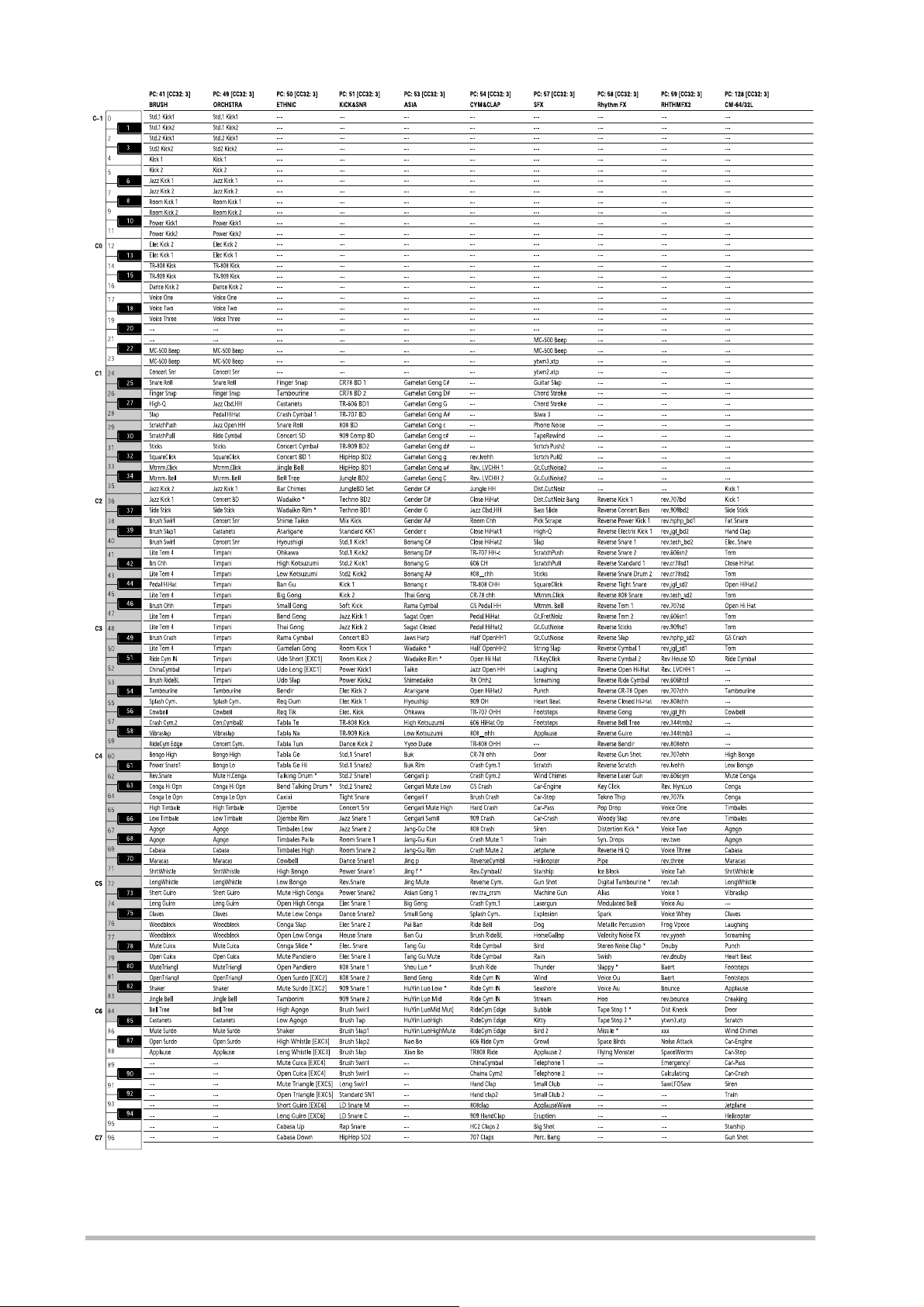
Наборы ударных
89

EM-55 Руководство пользователя
24. Интеллектуальное определение аккордов
90

Интеллектуальное определение аккордов
91

EM-55 Руководство пользователя
Карта реализации MIDI
[Интерактивная клавиатура] Дата: Октябрь 2001
Модель: EM-55 Версия: 1.00
Функция... Переданное Записанное Примечание
Основной канал
Режим
Номер ноты
Динам. чувств.
Послекасание
Изгиб высоты
питча
Изменение
управления
Изменение
программы Истинные #
Системные эксклюзивные )O
Системные
общие
Системные в
реал. времени
Вспомогательные сообщения
Примечание
Режим 1: OMNI ON, POLY
Режим 3: OMNI OFF, POLY
По умолчанию
Изменения
По умолчанию
Сообщения
Изменения
Настоящий голос
Нота вкл.
Нота выкл.
Клавишное
Канальное
0,32
1
5
6, 38
7
10
11
64
65
66
67
84
91
93
98, 99
100, 101
Позиция указателя комп.
Выбор композиции
Настройка
Синхронизации
Команды
Все звуки выкл.
Переустановка всех
контрол.
Локальные вкл/выкл
Все ноты выкл
Активн. считывание
Сброс
1~16
1~16, Выкл.
Режим 3
Режим 3, 4 (M=1)
*****
0~127
*****
O
X
X
X
O*1O*1
O*1
O*1
O
O
O
O
O
O
X
X
X
O
O
O
O
O
O
*****
X*1
X
X
O*1
O*1
X
X
O*1
X
O
X
*1 O X выбираемое
*2 Распознаваемое как M=1 даже если M¦1
Режим 2: OMNI ON, MONO
Режим 4: OMNI OFF, MONO
1~16
1~16, Выкл
Режим 3
Режим 3, 4 (M=1) *2
0~127
0~127
O
X
O
O
O
O
O
O
O
O
O
O
O
O
O
O
O (реверберация)
O (хорус)
O
O
O
0~127
X
X
X
O
O
O (120, 126, 127)
O (121)
O
O (123-125)
O
X
32 партии
2 логические партии
Выбор банка
Модуляция
Время портаменто
Ввод данных
Громкость
Панорама
Экспрессия
Hold 1
Портаменто
Состенуто
Софт (приглушение)
Управление
портаменто
Глубина эффекта 1
Глубина эффекта 3
NRPN LSB, MSB
RPN LSB, MSB
Номер программы
1~128
O:Да
X: Нет
92
